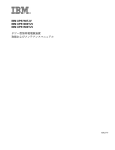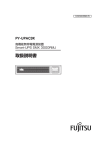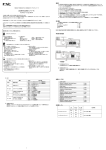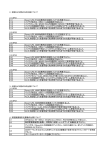Download 200V 無停電電源装置取扱説明書
Transcript
CA92344-0058-03 200V 無停電電源装置 取扱説明書 PY-UPAC5K (UPS 本体) PG-UPEB01 (拡張バッテリ) PG-SYTF02 (ステップダウントランスフォーマ) 著作権および免責事項 ■ 著作権 本書の内容のすべては富士通株式会社および、 米国 American Power Conversion Corporation およびシュナイダーエレクトリック株式会社が著作権を所有しています。許可なく本書の複製お よび、無断転載することは禁止します。 ■ 商標 Smart-UPS 、Smart-UPS RT、PowerChute は American Power Conversion Corporation の米国およびその他の国における登録商標または商標です。 Microsoft、Windows、Windows Server は、米国 Microsoft Corporation の米国およびそ の他の国における登録商標または商標です。 その他の各製品名は、各社の商標、または登録商標です。 ■ 免責事項 本書の内容に関しては将来予告なしに変更することがあります。 本製品の運用を理由とする損失、逸失利益等の請求につきましては、いかなる責任も負いかねます。 i 廃棄時およびバッテリの交換時について 本製品を廃棄する際及びバッテリを交換する際には、以下の項目についてご注意下さるようお願 いします。 ● 本装置(UPS)を廃棄する場合は産業廃棄物として処理する必要があります。 専門の産業廃棄物処理業者に依頼するか、弊社担当保守員までご連絡ください。 ● 不要になった使用済バッテリの廃棄処理は法的な規則を受けます。 専門の産業廃棄物処理業者に依頼するか、弊社担当保守員までご連絡ください。 ● バッテリの処理・保管には、十分注意してください。 廃棄などの際に、小形シール鉛蓄電池を取り出した場合は、短絡(ショート)防止のために端 子を絶縁テープで貼る等の対策を講じた後、乾電池等の電池と混ぜないようにしてください。 ● 本装置(UPS)のバッテリは、小形シール鉛蓄電池を使用しています。 小形シール鉛蓄電池は、埋蔵量の少ない高価な希少資源を使用しておりますが、これらの貴 重な資源はリサイクルして再利用できます。ご使用済みの際は捨てないで、リサイクルにご 協力ください。ご不明な点がありましたら、弊社担当保守員までお問い合わせをお願いいた します。 このマークは小形シール鉛蓄電池のリサイクルマークです。 ● 本装置(UPS)に内蔵されているバッテリは、お客様が交換するとデータ等 が壊れる恐れがありますので、交換時は弊社保守員にご依頼ください。 本装置(UPS)で使用しているバッテリの仕様および搭載位置 製品名 仕様 PY-UPAC5K 用バッテリモジュール 12V5Ah 品 質量 バッテリ数量 (1 モジュール当り) (1 モジュール当り) バッテリ搭載位置 バッテリモジュール ii 約 18kg 8個 バッテリーの寿命と交換時期について 本装置(UPS)には、小形シール鉛バッテリを使用しています。 バッテリの寿命は、UPS の周囲温度やバックアップ電力(負荷の大きさ)により大きく影響を受 けますので、それらの条件によりバッテリの交換時期が変動します。 従いまして、UPS をご使用の際は下記の温度条件をお守りいただき、2 年に一回バッテリの交換 を行ってください。 また、寿命に近づいたバッテリ保持時間はご購入時の約半分になりますので計画的な早めのバッ テリ交換を行っていただき、ご使用中に装置前面パネルでバッテリ不良表示された場合は、弊社 担当保守員にご連絡のうえ、バッテリ交換を依頼してください。 バッテリ交換時期の目安 ● ラック実装の場合、ラックの周囲温度が 25 ℃以下で約 2 年 室内温度とバッテリ交換の目安 バ ッ テ リ 交 換 ︵ 年 ︶ 4 3 2 1 15 20 25 30 35 40 室内温度(℃) ● タワータイプの場合、装置の周囲温度が 30 ℃以下で約 2 年 室内温度とバッテリ交換の目安 バ ッ テ リ 交 換 ︵ 年 ︶ 4 3 2 1 15 20 25 30 35 40 室内温度(℃) ※ バッテリは、周囲温度が 10 ℃高くなるとバッテリ寿命が約 1/2 になる特性を持っています。 ※ 本装置はバッテリが寿命になっても継続して動作しますが、停電時には負荷機器への電力を 供給することなく停止してしまいます。 ※ バッテリ交換 LED が点灯した状態(寿命)で長期間ご使用になるとバッテリ内部の液漏れな どにより UPS 内部が焼損する可能性があります。 UPS は Uninterruptible Power Source の略称です。 iii ハイセイフティ用途について 本装置は、一般事務用、パーソナル用、家庭用等の一般用途を想定して設計・製造されているも のであり、原子力核制御、航空機飛行制御、航空交通管制、大量輸送運行制御、生命維持、兵器 発射制御など、極めて高度な安全性が要求され、仮に当該安全性が確認されない場合、直接生命・ 身体に対する重大な危険性を伴う用途(以下「ハイセイフティ用途」という)に使用されるよう 設計・製造されたものではございません。お客様は、当該ハイセイフティ用途に要する安全性を 確保する措置を施すことなく、UPS を使用しないでください。ハイセイフティ用途に使用される 場合は、弊社の担当営業までご相談ください。 iv 安全に関わる表記について(必ずお読みください) 本書では、本装置を安全に正しくお使いいただき、お客様への危害や財産への損害を未然に防止 するために、次の絵表示を使用しています。これらの絵表示の箇所は必ずお読みください。また、 次項の「安全上のご注意」を必ずお読みになり、本製品をより安全にご活用ください。 ■ 安全性に関する注意事項 人が死亡または重傷を負う危険が切迫して生じることが想 定されることを示します。 人が死亡または重傷を負う可能性が想定されることを示し ます。 人が傷害を負う可能性または物的被害のみが想定されるこ とを示します。 ■ 注意事項を守っていただけない場合、 発生が想定される障害または事故の内容 誤った取り扱いによって、発煙や発火 の可能性があることを示しています。 安全のために、火気の使用を禁止する ことを示しています。 誤った取り扱いによって、感電する可 能性が想定されることを示していま す。 安全のために、その行為を強制するこ とを示しています。 安全のために、その行為を禁止するこ とを示しています。 安全のために、電源ケーブルのプラグ を必ず抜くように指示するものです。 安全のために、本装置の分解を禁止す ることを示しています。 安全のために、接地(アース)線を必 ず接続するよう指示するものです。 v 安全上のご注意(必ずお読みください) 無停電電源装置(PY-UPAC5K)を取り扱う上での、安全上の注意事項を表記します。 ■ 本体装置の用途 次の用途は使用禁止です。 • 人体/生命に重大な影響をおよぼすような医療機器の制御 • きわめて高度な信頼性を要求される原子力/航空宇宙機器などの制御 • 工作機械の制御 • 交通機関(電車や自動車など)の制御や管制 ■ 本体装置の取扱い • 引火性のあるガスや発火性の物質がある場所で使用しないでください。火 花が発生した場合にこれらの物質に引火し、爆発する危険があります。 • 本装置のバッテリを火の中に入れないでください。爆発したり、破裂した りする危険があります。 • 弊社保守員以外は、本装置の 19 インチラックへの実装はしないでください。 無理に持ち上げると腰を痛めたり、落としてけがをすることがあります。 • 搭載作業は下記質量を考慮して実施してください。 本体装置(バッテリなし)質量:約 22kg(2 人作業) バッテリモジュール 質量:約 18kg • 本体装置をラックに搭載、取り外す時は、必ず本体装置に実装するバッテ • vi リモジュール、各フロントベゼルを全て、取り外してから実施してくださ い。バッテリモジュールやベゼルを実装したまま、ラック搭載/取り外し を行うと、装置の故障やモジュールやベゼルが外れて、ケガをする恐れが あります。バッテリ実装時は質量が約 58kg です。 ラックを不安定な場所に設置しないでください。 ラックが倒れ、重傷を負うことがあります。 • • • • • • • 19 インチラックをほこりの多い所に設置しないでください。 ほこりがたまり、内部の部品がショートして感電や火災の原因となります。 19 インチラックの吸排気口を塞がないでください。 内部の温度が異常に高くなると、誤動作・故障の原因となるばかりか、火 災の原因となります。 19 インチラックを直射日光や熱器具の熱が当たるような場所に放置しな いでください。熱により火災の原因となります。 19 インチラック内部でケーブル類の接続が不完全のまま使用しないでく ださい。ショートや発熱により感電や火災の原因になります。 19 インチラック内部に異物を入れないでください。金属類や燃えやすい ものなどの異物が入ると内部の部品がショートして感電や火災の原因と なります。万一、異物が入った場合本装置正面パネルの OFF ボタンを押 し、電源を切ってから電源ケーブルを抜き、弊社保守員または担当営業ま でご連絡ください。 • 保守員以外の人は、本装置の分解・修理・改造などしないでください。分 解・修理・改造などすると正常に動作しなくなるばかりでなく、感電や火 災の原因となることがあります。 • 本装置のお手入れの際は、感電することがありますので、本装置正面パネ ルの OFF ボタンを押し、電源を切ってから電源ケーブルを抜いてくださ い。 • 本装置はバッテリを搭載しているため、電源ケーブルを外した状態でも装 • • 置内部に危険な電圧が加わっている部分がありますので絶対、装置内部に 触れないでください。 濡れた手で電源ケーブルを抜き差ししないでください。感電することがあ ります。 雷が鳴り出したら、ケーブル類も含めて本装置に触れないでください。感 電することがあります。 • 本装置は、安全のため D 種以上の接地工事が必要です。接地工事を行わ ない場合、感電することがあります。 • 本装置の電源ケーブルを接続するコンセントの接地線をほかの接地線(と くに大電力を消費する装置など)と共用しないでください。誤動作や故障 の原因となります。 • 電源は AC200V で 30A 以上のコンセント(NEMA L6-30R)から直接と • り、タコ足配線はしないでください。コンセントが過熱し、火災の原因と なります。 電源ケーブルの接続に延長コードが必要となるようなコンセントから離 れた場所に設置しないでください。本装置の電源仕様に合っていない電源 ケーブルに接続すると、電源ケーブルが過熱して火災の原因となります。 • レーザープリンタを本装置に接続しないでください。レーザープリンタ • は、定期的に著しい電力を消費するため、本装置が過負荷状態になる可能 性があります。 全装置を稼動させるシステムをテストして、本装置が過負荷状態にならな いことを確かめてください。過負荷状態については、 「3.2 無停電電源装 」を参照してください。 置前面パネル(p.26) vii ■ バッテリモジュールの取扱い • バッテリは定期的に交換してください。 バッテリは寿命をすぎると、容器の劣化により液漏れすることがあります。 漏液には希硫酸が含まれているため、発煙、火災の恐れがあります。また 皮膚に付着したり目に入った場合、火傷や失明することも考えられます。 万一、皮膚に付着したり目に入った場合は、すぐに流水で洗浄して、医師 に相談してください。 • バッテリが液漏れを起こした場合は火気を近づけないでください。 バッテリが液漏れを起こした場合、同時に水素ガスが漏れている可能性が ありますので、たばこやライター等の火気は絶対に近づけないでください。 • バッテリの寿命はおよそ 2 年で、定期的な交換が必要です。周囲温度が 25ºC 以上であったり、放電回数が多いと寿命が短くなります(周囲温度 40ºC:0.5 年)ので、はやめの交換をお勧めします。寿命を過ぎたバッテ リを使用し続けると、発煙や火災の原因となります。 • バッテリモジュールは重いため、無理に持ち上げると腰を痛めたり、落と してけがをすることがあります。持ち上げ、移動、実装、取り外しは注意 して行ってください。質量:約 18kg • バッテリモジュールは UPS の電源を入れる準備ができるまで、スロット に実装しないでください。バッテリモジュールを実装して、UPS の電源 • viii を入れない状態では、バッテリが放電し、使用不可能となることがありま す。長期間(2-3 日間以上)UPS を停止する場合はバッテリモジュールの コネクタを取り外してください。また、運用開始前にはバッテリへの充電 を十分行ってください。 バッテリモジュールは DC96V/5Ah の電力を有しています。取扱の際に は、腕時計、指輪などの伝導性アクセサリを外して行ってください。感電 するおそれがあります。 ■ 保守、廃棄 • 本装置はリチウム電池を使用しています。本製品のリチウム電池を火の中 に入れないでください。有毒ガスの発生や爆発、破裂したりする危険性が あります。バッテリは定期的に交換してください。 リチウム電池は寿命をすぎたまま長時間使用した場合、容器の劣化により 液漏れすることがあります。皮膚に付着したり目に入った場合、火傷や失 明することも考えられます。 万一、皮膚に付着したり目に入った場合は、すぐに流水で洗浄して、医師 に相談してください。 • 保守員以外の人は、本装置の分解・修理・改造などしないでください。分 解・修理・改造などすると正常に動作しなくなるばかりでなく、感電や火 災の原因となることがあります。 • 本装置のお手入れの際は、感電することがありますので、電源を OFF に してから電源ケーブルを抜いてください。 • 電源ケーブルの抜き差しはプラグを持って行ってください。 • コード部分を引っ張るとコードが傷ついて火災や感電の原因となります。 • 濡れた手で電源ケーブルを抜き差ししないでください。感電することがあ ります。 • 本装置内部に水などの液体を入れないでください。感電や火災の原因とな ります。万一、液体が入った場合は、電源を OFF にしてから、電源ケー ブルを抜いて、弊社保守員または担当営業までご連絡ください。 • コンセント、ケーブル、本装置の背面コネクタは水などで濡らさないでく ださい。感電や火災の原因となります。 • バッテリは、定期的な交換が必要です。寿命を過ぎたバッテリを使用し続 • けますと、発煙や火災の原因となります。 バッテリモジュールは DC96V/5Ah です。感電の危険性があります。設 置、交換作業を行う場合は、事前に腕時計や指輪などの装飾品を外して、 作業してください。 • バッテリモジュールは重いため、無理に持ち上げると腰を痛めたり、落と してけがをすることがあります。持ち上げ、移動、実装、取り外しは注意 して行ってください。質量:約 18kg(1本あたり) • UPS(バッテリなし)は重いため、無理に持ち上げると腰を痛めたり、落 としてけがをすることがあります。持ち上げ、移動、実装、取り外しは注 意して行ってください。質量:約 22kg ix はじめに このたびは、200V 無停電電源装置 PY-UPAC5K をお買い求めいただき、ありがとうございます。 本書は、本装置を正しく使用するための取り扱いや接続方法などを説明しています。本装置をご使用の前に 本書を熟読してください。本書の内容で冒頭の「安全に関わる表示について」と「使用上のご注意」は特に 重要です。必ずお読みください。また、本書を大切に保管してください。 本装置は 19 インチラックに実装して使用することができますが、必要に応じてタワータイプの実装とする こともできます。本装置の設置作業は弊社保守員に委託してください。お客様が実装作業を行うことで生じ た問題に関しては責任を負いかねます。 AC100V 出力が必要な場合は、別売のステップダウントランスフォーマ(PG-SYTF02:19inch ラック 2U タイプ)を本装置に接続することで、AC100V(最大容量 3.5KVA まで)供給可能となります。 本書は内容について万全を期して作成いたしましたが、万一ご不審な点や誤り、記載もれなどお気づきのこ とがありましたら、弊社保守員または担当営業までご連絡ください。 富士通株式会社 バッテリの届け出について バッテリの届け出 国内では、屋内に設ける蓄電池設備(定格容量と電曹数の積(バッテリ容量))が 4800A・h・ cell 以上のとき、消防法に基づき所轄の消防署への届出および審査を受けなければなりません。 電子計算機装置には、停電対策のためにバッテリ内蔵装置やバッテリ装置があります。これら のバッテリ容量についても考慮しなければなりません。電算機装置のバッテリ容量は当社営業 にお問合わせください。 表 内蔵バッテリの容量(計算には本表の値を使用し、バッテリ容量の合計が 4800 A・h・cell 以上か確認してください) 装置 定格容量×セル数(A・h・cell) PY-UPAC5K 無停電電源装置(5000VA) (ラックマウント用 [3U] ) 480 PG-UPEB01 拡張バッテリ (ラックマウント用 [3U] ) 960 (計算例 1)無停電電源装置 [PY-UPAC5K] × 1 台 + 拡張バッテリ [PG-UPEB01] × 1 台 → 1440 A・h・cell:規制対象外 ※ 上記計算例は、1 つの UPS システムについてのものです。他に蓄電池設備がある場合は、そ れらについても考慮してください。 x 無停電電源装置について 無停電電源装置(UPS)は、停電、電圧低下、サージなどの外部電源変動からコンピュータシステムを保護 するものです。 無停電電源装置は常時インバータ方式を採用していて、商用電源からの交流電力をいったん直流電力に変換 し、再度交流電力に変換してコンピュータやその他の電子機器に供給しています。商用電源が停電すると、 この無停電電源装置は、内蔵バッテリを使って電力を供給します。バッテリ給電中は警報音を鳴らしていま すが、残り少なくなると、間もなくバッテリが切れることを知らせます。商用電源の電圧が安全なレベルに まで回復すると、自動的にバッテリ運転から戻ります。 さらに、標準実装されているネットワークマネジメントカードにより、LAN 接続し、別売の UPS 電源管理 ソフトウェア(PowerChute Network Shutdown) (注)を用いることにより、電源供給しているサーバ 装置を商用電源の電圧状態に応じて、接続されているコンピュータを自動的にシャットダウンさせることが できます。 注) 本 UPS で管理ソフトをご利用される場合は、PowerChute Network Shutdown V2.2.3 以降 をご使用ください。 (他の管理ソフトは、サポートの対象外となります。) xi 電波障害自主規制について この装置は、一般財団法人 VCCI 協会の基準に基づくクラス A 情報技術装置です。この装置を 家庭環境で使用すると電波妨害を引き起こすことがあります。この場合には使用者が適切な対策 を講ずるよう要求されることがあります。 商用電源の変動対策について この装置は、短時間の商用電源変動に対応する常時インバータ型の無停電電源装置ですが、商用 電源が不安定であったり、サージ・ノイズなどの電源障害対策が必要な場合は、自動電圧調整器 (AVR)などの設置をお勧めします。 海外でのご使用について この装置は、日本国内仕様であり、海外各国の安全規格等の適用を受けておりません。したがっ て、製品を輸出した場合、弊社は一切責任を負いかねます。また、本装置に関し、弊社では海外 での保守サービスおよび技術サポート等は行っておりません。 xii 目次 安全に関わる表記について(必ずお読みください)....................................... v 安全上のご注意(必ずお読みください)...................................................... vi はじめに .............................................................................................................................x 無停電電源装置について......................................................................................................xi 第1章 使用上のご注意∼必ずお読みください∼ ........................................ 1 1.1 1.2 1.3 1.4 1.5 1.6 1.7 第2章 セットアップを行う .................................................................. 11 2.1 2.2 2.3 2.4 2.5 2.6 第3章 12 14 15 21 23 23 無停電電源装置の構成 ............................................................................. 26 無停電電源装置前面パネル ...................................................................... 26 無停電電源装置背面 ................................................................................ 28 基本的な操作・機能 .................................................................. 29 4.1 4.2 4.3 4.4 4.5 4.6 4.7 4.8 4.9 4.10 第5章 無停電電源装置の設置について ................................................................ セットアップ手順 ................................................................................... ラックに本体装置をマウントする ............................................................ タワータイプに変換する .......................................................................... 設置最終チェック ................................................................................... 無停電電源装置を起動する ...................................................................... UPS の各部名称とはたらき ....................................................... 25 3.1 3.2 3.3 第4章 無停電電源装置の使用目的 ........................................................................ 2 梱包内容の確認 ......................................................................................... 2 19 インチラック搭載について ................................................................... 3 運用開始前の注意 ..................................................................................... 4 取扱上の注意事項 ..................................................................................... 4 メンテナンスに関する注意事項 .................................................................. 6 警告ラベルについて .................................................................................. 8 UPS の起動(出力開始)........................................................................... 30 UPS の停止(出力停止)........................................................................... 30 セルフテスト .......................................................................................... 30 Load ディスプレイ ................................................................................. 31 バッテリ充電ディスプレイ ...................................................................... 31 商用電源電圧ディスプレイ ...................................................................... 32 バイパス運転 .......................................................................................... 32 オンバッテリ運転 ................................................................................... 32 シャットダウンモード(復電待ち状態).................................................... 33 警報音 .................................................................................................... 33 サーバの制御 ........................................................................... 35 5.1 電源管理ソフトウェアについて ................................................................ 36 xiii 第6章 メンテナンス ........................................................................... 43 6.1 6.2 6.3 6.4 点検とお手入れ ....................................................................................... 無停電電源装置の保管 ............................................................................. バッテリ交換について ............................................................................. 無停電電源装置の取り外しについて ......................................................... 44 45 45 48 第7章 故障かな ? と思ったときは ........................................................ 49 第8章 オプション製品 ........................................................................ 53 8.1 8.2 8.3 8.4 8.5 8.6 8.7 8.8 8.9 8.10 8.11 8.12 8.13 8.14 第9章 ステップダウントランスフォーマ (PG-SYTF02) の使用目的 ...................... 梱包内容の確認 ....................................................................................... 19 インチラック搭載について ................................................................. ラックに搭載する ................................................................................... メンテナンスに関する注意事項 ................................................................ ステップダウントランスフォーマの各部名称 ............................................ ステップダウントランスフォーマの仕様 ................................................... 拡張バッテリ (PG-UPEB01) の使用目的 ................................................... 梱包内容の確認 ....................................................................................... 19 インチラック搭載について ................................................................. ラックに搭載する ................................................................................... メンテナンスに関する注意事項 ................................................................ 拡張バッテリの各部名称 .......................................................................... 拡張バッテリの仕様 ................................................................................ 54 54 55 56 58 60 61 62 62 63 64 68 69 70 ネットワークマネジメントカードの操作 ...................................... 71 9.1 9.2 9.3 9.4 9.5 9.6 9.7 9.8 9.9 9.10 概要 ....................................................................................................... 72 サポートする Web ブラウザ ................................................................... 74 ログオン方法 .......................................................................................... 74 ネットワークマネジメントカードのセットアップ...................................... 75 ホームページ .......................................................................................... 78 UPS の監視と設定 ................................................................................... 80 [Administration]: セキュリティ ............................................................. 98 [Abministration]: ネットワーク機能 .................................................... 103 [Administration]: 通知とログ記録 ....................................................... 122 [Administration]: [General] オプション ............................................. 138 第 10 章 仕様 ...................................................................................... 145 10.1 10.2 10.3 10.4 10.5 xiv UPS 本体 .............................................................................................. 146 バッテリモジュール .............................................................................. 147 バッテリ動作実行時間の決定方法 .......................................................... 147 バッテリ動作実行時間表 ........................................................................ 148 ユーザー設定可能項目 ........................................................................... 149 第1章 使用上のご注意 ∼必ずお読みください∼ 本装置を安全に正しく使用していただくために、ここ で説明する注意事項を必ずお読みください。注意事項 を無視した取り扱いを行うと、本装置や周辺機器の故 障、または死亡・けがなどの人体事故を引き起こす原 因となることがあります。 1.1 無停電電源装置の使用目的 ............................................................... 2 1.2 梱包内容の確認 ................................................................................ 2 1.3 19 インチラック搭載について ........................................................... 3 1.4 運用開始前の注意 ............................................................................. 4 1.5 取扱上の注意事項 ............................................................................. 4 1.6 メンテナンスに関する注意事項 ......................................................... 6 1.7 警告ラベルについて ......................................................................... 8 第 1 章 使用上のご注意∼必ずお読みください∼ 1 第 1 章 使用上のご注意∼必ずお読みください∼ 1.1 無停電電源装置の使用目的 無停電電源装置は、一般事務室における事務処理用として開発されたものです。したがって、以 下のような用途には使用禁止です。 「ハイセイフティ用途について(p.iv)」についても参照してく ださい。 次の用途は使用禁止です。 • 人体/生命に重大な影響をおよぼすような医療機器の制御・きわめて高度 な信頼性を要求される原子力/航空宇宙機器などの制御 • 工作機械の制御 • 交通機関(電車や自動車など)の制御や管制 1.2 梱包内容の確認 装置を設置する前にまず、以下のものが揃っているかを確認してください。万一、破損や不足し ているものがありましたら、担当営業員までご連絡ください。 無停電電源装置本体装置(電源コード一体型) 2 1箱 1 本体装置(19inch ラック 3U サイズ) 1台 2 マニュアル CD-ROM 1枚 3 保証書 1包 4 ネットワークマネジメントカード設定用ケーブル(940-0299) 1本 5 フロントベゼル 1個 6 ラック搭載用レールキット 1 セット レール左右(1 セット) ,本体取付用化粧ネジ(4 個),レール取付用さらネジ(10 個), (P.16、P.18 に図を記載) レール取付用ワッシャー(10 個),クリップナット(2 個) 7 タワー変換用 、取付用ネジ(4 個) 、トップカバー(1 枚) 、ネジ(1 個) 台足(2 セット) 1 セット 1.3 19 インチラック搭載について 1.3 19 インチラック搭載について 本装置は必ず 19 インチラックに実装して使用してください。ラックに実装する際には添付の専用 レールを使用し、最下段に実装してください。 お客様が実装作業を行うことで生じた問題に関しては責任を負いかねます。 • に持ち上げると腰を痛めたり、落としてけがをすることがあります。 質量:本体装置(バッテリなし)約 22kg バッテリモジュール(1 本) 約 18kg ラックを不安定な場所に設置しないでください。ラックが倒れ、重傷を負 うことがあります。 • 19 インチラックをほこりの多い所に設置しないでください。 • • • • ほこりがたまり、内部の部品がショートして感電や火災の原因となりま す。 19 インチラックの吸排気口を塞がないでください。 内部の温度が異常に高くなると、誤動作・故障の原因となるばかりか、火 災の原因となります。 19 インチラックを直射日光や熱器具の熱が当たるような場所に放置しな いでください。熱により火災の原因となります。 19 インチラック内部でケーブル類の接続が不完全のまま使用しないでく ださい。ショートや発熱により感電や火災の原因になります。 19 インチラック内部に異物を入れないでください。金属類や燃えやすい ものなどの異物が入ると内部の部品がショートして感電や火災の原因と なります。万一、異物が入った場合本装置正面パネルの OFF ボタンを押 し、電源を切ってから電源ケーブルを抜き、弊社保守員または担当営業ま でご連絡ください。 装置から放射される電磁波の影響 本装置に限らずコンピュータと呼ばれるものは、その動作原理により装置から電磁波を放射しま す。とくに電波によるリモートコントロールを行っている機械の近くで本装置を使用した場合、機 械の誤動作の原因となります(携帯電話、PHS 等も含まれます)。このような機械のそばに 19 イ ンチラックを設置する場合は電磁シールドなどの対策を講ずる必要があります。 3 使用上のご注意∼必ずお読みください∼ • 弊社保守員以外は、本装置の 19 インチラックへの実装は禁止です。無理 1 第 1 章 使用上のご注意∼必ずお読みください∼ 1.4 運用開始前の注意 本装置の運用を開始をする前に特に注意すべき項目を記載しています。よくお読みになり運用し てください。 ● 装置前面の Load ディスプレイ(p.26 参照)で、使用中の負荷率を確認してください。 消費電流は本装置の出力定格 25A を超えないよう充分に余裕を持ってご使用ください。 ● 停電で UPS がシャットダウン(出力停止)後、9 分以上復電がない場合は、UPS の前面パネ ルの LED がバッテリ容量を浪費しないため消灯しますが、復電と同時に自動で再起動します ので、UPS のシステムスイッチや背面ブレーカを操作する必要はありません。 1.5 取扱上の注意事項 • 引火性のあるガスや発火性の物質がある場所で使用しないでください。火 花が発生した場合にこれらの物質に引火し、爆発する危険があります。 • 本装置のバッテリを火の中に入れないでください。爆発したり、破裂した りする危険があります。 • 保守員以外の人は、本装置の分解・修理・改造などしないでください。分 解・修理・改造などすると正常に動作しなくなるばかりでなく、感電や火 災の原因となることがあります。 • 本装置のお手入れの際は、感電することがありますので、本装置正面パネ ルの OFF ボタンを押し、電源を切ってから電源ケーブルを抜いてくださ • • • い。 本装置はバッテリを搭載しているため、電源ケーブルを外した状態でも装 置内部に危険な電圧が加わっている部分がありますので絶対、装置内部に 触れないでください。 濡れた手で電源ケーブルを抜き差ししないでください。感電することがあ ります。 雷が鳴り出したら、ケーブル類も含めて本装置に触れないでください。感 電することがあります。 • 本装置は、安全のため D 種以上の接地工事が必要です。接地工事を行わ ない場合、感電することがあります。 • 本装置の電源ケーブルを接続するコンセントの接地線をほかの接地線(と くに大電力を消費する装置など)と共用しないでください。誤動作や故障 の原因となります。 • 電源は AC200V で 30A 以上のコンセント(NEMA L6-30R)から直接と • 4 り、タコ足配線はしないでください。コンセントが過熱し、火災の原因と なります。 電源ケーブルの接続に延長コードが必要となるようなコンセントから離 れた場所に設置しないでください。本装置の電源仕様に合っていない電源 ケーブルに接続すると、電源ケーブルが過熱して火災の原因となります。 1.5 取扱上の注意事項 • バッテリの寿命はおよそ 2 年で、定期的な交換が必要です。周囲温度が 25ºC 以上であったり、放電回数が多いと寿命が短くなります(周囲温度 40ºC:0.5 年)ので、はやめの交換をお勧めします。寿命を過ぎたバッテ 1 リを使用し続けると、発煙や火災の原因となります。 使用上のご注意∼必ずお読みください∼ 5 第 1 章 使用上のご注意∼必ずお読みください∼ 1.6 メンテナンスに関する注意事項 本装置の廃棄について 本装置はリチウム電池を使用しています。 (バッテリモジュールを除く)の廃棄については弊社保 守員または担当営業に相談するか、各自治体の廃棄ルールに従ってください。 • 本装置はリチウム電池を使用しています。本製品のリチウム電池を火の中 に入れないでください。有毒ガスの発生や爆発、破裂したりする危険性が あります。バッテリは定期的に交換してください。 リチウム電池は寿命をすぎたまま長時間使用した場合、容器の劣化により 液漏れすることがあります。皮膚に付着したり目に入った場合、火傷や失 明することも考えられます。 万一、皮膚に付着したり目に入った場合は、すぐに流水で洗浄して、医師 に相談してください。 バッテリリサイクル(バッテリモジュールの交換および廃棄)について 本装置には短時間の停電などに対応するため、バッテリを使用しています。 なお、バッテリの交換作業は保守員以外行わないでください。 保守員以外が作業を行うことで生じた問題に関しては責任を負いかねます。 バッテリの交換周期は通常使用時 2 年です。定期的に交換してください。詳細は「6.3 バッテリ 交換について(p.45) 」を参照してください。 • バッテリは定期的に交換してください。 • バッテリは寿命をすぎると、容器の劣化により液漏れすることがありま • す。漏液には希硫酸が含まれているため、発煙、火災の恐れがあります。 また皮膚に付着したり目に入った場合、火傷や失明することも考えられま す。 万一、皮膚に付着したり目に入った場合は、すぐに流水で洗浄して、医師 に相談してください。 • バッテリが液漏れを起こした場合は火気を近づけないでください。 バッテリが液漏れを起こした場合、同時に水素ガスが漏れている可能性が ありますので、たばこやライター等の火気は絶対に近づけないでくださ い。 バッテリは「廃棄物の処理および清掃に関する法律」において、 「特別管理産業廃棄物」に指定さ れていますので、むやみにバッテリを廃棄することはできません。 弊社保守員または担当営業までご連絡ください。 6 1.6 メンテナンスに関する注意事項 本装置の改造および修理の禁止について 本装置は、バッテリの交換作業や修理を、弊社保守員が行うことを意図して設計されています。本 装置の内部は高電圧部分などがあり、お客様がバッテリ交換作業や修理を行ったり、本装置のカ バーを開けたりすると、保証の対象外となるばかりでなく感電などの事故の原因となります。 本装置を第三者に譲渡または売却する場合は、本装置に添付されている全てのものを譲渡(売却) してください。また、本書を紛失された場合は、弊社保守員または担当営業までご連絡ください。 本装置の保証について 本装置(PY-UPAC5K)には「保証書」が添付されています。 「保証書」は記載内容を確認の上、 大切に保管してください。保証期間内に万一故障した場合は、保証書記載内容にもとづいて修理 いたします。保証期間後の修理については、弊社営業担当にご相談ください。詳しくは、保証書 をご覧ください。 7 使用上のご注意∼必ずお読みください∼ 本装置の譲渡または売却時の注意について 1 第 1 章 使用上のご注意∼必ずお読みください∼ 1.7 警告ラベルについて 本装置に貼られている警告ラベルについて説明します。 本装置に貼られている警告ラベルは、本装置を操作する際、考えられる危険性を常にお客様に意 識していただくためのものです。 (ラベルを剥がしたり、汚したりしないでください。)もし、ラ ベルが貼られていない、剥がれている、汚れているなど判読不能な場合は、弊社保守員または担 当営業までご連絡ください。 富士通号機ラベル 装置銘板ラベル APC シリアル番号 ラベル バッテリを搭載した 年月が記載されます。 次回、バッテリを交換す る年月が記載されます。 バッテリ有効期限ラベル 8 1.7 警告ラベルについて バッテリモジュール バッテリモジュールにはコネクタを引く抜くためのひもがついています。 コネクタを引き抜く際はひもを使用してください。フロントベゼルを取り付けの際はケーブルに 巻きつけ、ケーブルがフロントベゼルに当たらないようにフォーミングしてください。 1 使用上のご注意∼必ずお読みください∼ 9 第 1 章 使用上のご注意∼必ずお読みください∼ 10 第2章 セットアップを行う この章では、本装置の設置、接続、セットアップ手順 に従って説明します。本装置を使用する前に行ってい ただきたいことや、確認しておきたいことも書かれて いますので、必ずお読みください。 2.1 無停電電源装置の設置について ....................................................... 12 2.2 セットアップ手順 ........................................................................... 14 2.3 ラックに本体装置をマウントする .................................................... 15 2.4 タワータイプに変換する ................................................................. 21 2.5 設置最終チェック ........................................................................... 23 2.6 無停電電源装置を起動する ............................................................. 23 第 2 章 セットアップを行う 11 第 2 章 セットアップを行う 2.1 無停電電源装置の設置について 本装置を正しく安全に使用するために、次の事項を守って設置してください。 ● 19 インチラックに搭載してご使用ください。 本製品は 19 インチラックに搭載してご使用ください。質量が約 58kg となるため、搭載は ラックの最下部とし、作業は弊社保守員に委託してください。 本製品をタワータイプで使用する場合は、 「2.4 タワータイプに変換する(p.21) 」を参照し て変換作業を行ってください。 ● 19 インチラックは空調のある場所に設置してください。 本装置は、室内温度 10ºC ∼ 35ºC、湿度 20% RH - 85% RH の範囲が保てる場所に設置し てください。お客様の作業環境を考慮し、できる限り室内温度 17ºC ∼ 28ºC の範囲が保てる 場所でのご使用をお勧めします。 加湿器をご使用の場合、超音波式以外のものをご使用ください。 • レーザープリンタを本装置に接続しないでください。レーザープリンタ • 12 は、定期的に著しい電力を消費するため、本装置が過負荷状態になる可能 性があります。 全装置を稼動させるシステムをテストして、本装置が過負荷状態にならな いことを確かめてください。過負荷状態については、 「3.2 無停電電源装 」を参照してください。 置前面パネル(p.26) 2.1 無停電電源装置の設置について 物理的な必要条件 標準的な設置(4 ポストラック) 標準 19 インチ(46.5 cm)ラック 奥行き最低 800 mm 3U のラック空間 質量が約 58 kg となるため、ラック下部へ の設置を推奨 • 付属の取り付けレールおよび金具 • システムスイッチ、モジュール設置/交換 が前面よりアクセス可 • サーキットブレーカー、バイパススイッチ、 配電、管理コミュニケーションが背面から アクセス可 機能アクセス • システムスイッチ、モジュール設置/交換 が前面よりアクセス可 • サーキットブレーカー、バイパススイッチ、 配電、管理コミュニケーションが背面から アクセス可 空気の流れ • 前方から後方への空気の流れ UPS の背面およびフロントベゼル の通気は塞がないようにしてくだ さい。 環境上の必要条件 UPS は温度制御された屋内に設置してください。 動作保証温度 10 ℃ ∼ 35 ℃ 動作保証湿度 20% RH - 85% RH(結露のないこと) 13 2 セットアップを行う UPS へのアクセス • • • • 第 2 章 セットアップを行う 2.2 セットアップ手順 梱包内容と本装置の設置場所を確認したら、以下の手順で本装置をセットアップしてください。 【留意事項】 拡張バッテリがある場合には、第8章 オプション製品の「8.10 19 インチラック搭載について (p.63)」に従って、最初に拡張バッテリをラックに搭載してください。 1. 開梱し、梱包内容を確認する。 本装置からバッテリモジュールを取り外してください。 2. 本装置をラックにマウントしてください。 バッテリモジュールを本装置に実装してください。 本製品をタワータイプで使用する場合は、 「2.4 タワータイプに変 換する(p.21)」を参照して変換作業を行ってください。 3. 本装置の電源コードを商用電源コンセントに差し込みます。 使用前にバッテリを 3 ∼ 8 時間充電してください。本装置は、商用 電源に接続されている間は常にバッテリを充電しています。 4. オプションのコンセントボックス(注)がある場合、入力ケーブル を本体装置背面のコンセントに接続してください。 5. コンセントタップに本装置を接続するサーバの入力プラグを接続し て設置最終チェックを行い、問題ないことを確認してください。 6. 出力サーキットブレーカを ON にして、本装置正面のオン/テスト ボタンを押すと UPS が起動し、コンピュータ機器が起動します。別 売りの UPS 制御ソフトを使用しない場合は完了です。 7. 別売の UPS 制御ソフトを使用する場合は、「第 5 章 サーバの制 御(p.35)」を参照してください。 注) 200V サーバを接続する場合、コンセントボックス (PY-CTX01) の別手配が必要です。 14 2.3 ラックに本体装置をマウントする 2.3 ラックに本体装置をマウントする 2 • い。無理に持ち上げると腰を痛めたり、落としてけがをすることがありま す。 搭載作業は下記質量を考慮して実施してください。 本体装置(バッテリなし)質量:約 22kg(2 人作業) バッテリモジュール(1本) 質量:約 18kg • 本体装置をラックに搭載、取り外す時は、必ず本体装置に実装するバッテ • リモジュール、フロントベゼルを取り外してから実施してください。バッ テリモジュールやベゼルを実装したまま、ラック搭載/取り外しを行う と、装置の故障やモジュールやベゼルが外れて、ケガをする恐れがありま す。バッテリ実装時は質量が約 58kg です。 ラックを不安定な場所に設置しないでください。 ラックが倒れ、重傷を負うことがあります。 UPS をラックに搭載する前に、必ず UPS の入力プラグがラック底部のフレームの下を通れるこ とを確認してください。 UPS の入力プラグがラック底部のフレームに引っ掛かり引き出せない場合は、ラックの高さ調 整用つまみを回して、UPS の入力プラグが通るまでラック底部を上げてください。 UPS の入力プラグ ラック正面側 ラックの底部 ※ 高さ調整用つまみを回して、 UPS の入力プラグがラック の下を通れるまでラック底 部を持ち上げます。 15 セットアップを行う • 弊社保守員以外は、本装置の 19 インチラックへの実装はしないでくださ 第 2 章 セットアップを行う ① ラック実装位置の確認 1. ラックのどこに UPS を設置するか決めま す。本装置は質量が重いため、ラックの最 下段に実装してください。 拡張バッテリを本無停電電源 装置と共に実装する場合は、 拡張バッテリを無停電電源装 置の下に実装する必要があり ます。 拡張バッテリのラックへの実 装については「8.10 19 イン チラック搭載について (p.63)」を参照してください。 前面 UPS の底部 2. 最下段に実装する場合、左記の下から数え て 8 番目の正面左右の穴に添付のクリッ プナットを取り付けます。 ② レールの取り付け 1. 長さを調整後、レールを下記の図のように ラック穴位置に添付のレール取付ネジと ワッシャで取り付けます。 前面 UPS の底部 16 2.3 ラックに本体装置をマウントする ③ バッテリモジュールを外す 本装置は重いため、本装置をラックに設置する際にバッテリを外し、2 人以上で行ってくだ さい。 1. バッテリカバーのネジを 2 箇所外します。 2 2. バッテリカバーの取っ手を持って、下記図 取っ手 3. バッテリカバーを開けます。 4. バッテリコネクタを 2 箇所外します。 5. バッテリモジュールのハンドルをしっか バッテリ コネクタ り持って、バッテリモジュールをゆっくり と装置内部からバッテリモジュールの右 側面に「STOP」マーク(p.9)が出てくる まで、半分ほど引き出します。次に、バッ テリモジュールの底面をしっかりと保持 し、バッテリモジュールを取り出します。 バッテリモジュールは 2 つあります。 1 本のバッテリモジュールは 約 18kg です。注意して作業 を行ってください。 17 セットアップを行う の矢印の方向にゆっくりとスライドさせ ます。 第 2 章 セットアップを行う 6. バッテリカバーを閉じてから、バッテリカ バーの取っ手を持ち下記図の矢印方向に スライドさせます。 ④ ラックに UPS 本体装置を実装する 1. UPS をレールに設置します。UPS の両側を 支え、ユニットを慎重にレールに合わせま す。UPS の側面にはクリートがあり、それ をレールの溝にスライドさせます。各ク リートを溝に合わせ、UPS をスライドして はめ込みます。レールキットに添付されて いるネジを使用してラックに取り付けま す。 クリート • バッテリモジュールを取 • 18 り外した本装置の質量は UPS をレー 約 22kg です。 ルに取り付ける際には、2 人以上で行ってください。 UPS をスライドさせる時 に、UPS の底面をラック にこすることがないよう に UPS を持ち上げた状態 でスライドさせてくださ い。 2.3 ラックに本体装置をマウントする 2. バッテリカバーの取っ手を下記図のよう にゆっくりと矢印方向にスライドさせ、 バッテリカバーを開けます。 2 セットアップを行う ⑤ バッテリモジュールを装置に実装する。 1. バッテリモジュールを装置に実装します。 1 本 のバ ッテ リモ ジュ ール は約 18kg です。注意して作業を行って ください。 19 第 2 章 セットアップを行う 2. バッテリコネクタ 2 箇所を下記図のように UPS 本体のコネクタと接続します。接続し た後にコネクタが、しっかりと挿入されて いることを確認してください。 3. バッテリカバーを閉じ、カバーの取っ手を 下記図の矢印方向にゆっくりとスライド させます。次いで手順③で取り外したネジ を使用して、バッテリカバーを左図のよう にネジで止めます。 4. フロントベゼルの UPS 本体の取り付け溝 に挿入されていることを確認し、フロント ベゼルを静かに取り付けます。 20 2.4 タワータイプに変換する 2.4 タワータイプに変換する 本装置をタワータイプで使用する場合は、以下の手順に従って変換する作業を行ってください。 下記作業の前にバッテリモジュールを外してください。 1. クリート(2 個)、ラック取付金具(2 個) クリート (ネジ× 4 個) セットアップを行う を外す。 クリート (ネジ× 4 個) ラック取付用金具 (ネジ× 4 個) ラック取付用金具 (ネジ× 4 個) 2. 台足(2 セット)を取り付ける。 ×2個 ×2個 制御パネル 3. 制御パネルの向きを変える。 制御パネルを富士通ロゴの方向にズラす と、板金から外れます。制御パネルの向き を 90°回転し、板金にはめ込みます。トッ プカバーをはめ込み、ネジ(1 個)でとめ ます。 制御パネル 2 はめる時 外す時 21 第 2 章 セットアップを行う 4. ネジ(2 個)を外し、制御パネルを外す。 5. バッテリーモジュール(2 本)を実装する。 6. フロントベゼルを取り付ける。 7. 2.2 セットアップ手順の 3 項以降の手順に もどる。 22 2.5 設置最終チェック 2.5 設置最終チェック いったん、負荷機器をオフにするか、接続を外し、UPS 動作を停止させた上で、以下の内容が問 題ないことを確認し、設置完了です。 ② バッテリモジュールが完全に取り付けられていること ③ 入力電源コードが接続されていること ④ 正常な AC200V 電源が供給されていること 2.6 無停電電源装置を起動する 運転を開始するには 電源が接続されていることを確認し、本装置前面パネルにあるオン/テストボタンを押します。 すると、電力が供給され、本装置は信号音を鳴らしてセルフテストを行います。 23 2 セットアップを行う ① ラック搭載の場合、UPS 本体がラックにしっかりと固定されていること、またタワータイプ の場合、台足がしっかり固定され、安定した場所に設置されていること 第 2 章 セットアップを行う 24 第3章 UPS の各部名称とはたらき この章では、無停電電源装置の構成、 各部の名称やはたらきについて説明します。 3.1 無停電電源装置の構成 .................................................................... 26 3.2 無停電電源装置前面パネル ............................................................. 26 3.3 無停電電源装置背面 ....................................................................... 28 第 3 章 UPS の各部名称とはたらき 25 第 3 章 UPS の各部名称とはたらき 3.1 無停電電源装置の構成 バッテリモジュール フロントベゼル 3.2 無停電電源装置前面パネル バッテリ充電 Load LED 85% 96% 68% 72% 51% 48% 34% 24% 17% 0% 説明 オンライン オンライン LED は、接続された機器に電力を供給するために UPS が商用電源を取 り込んで、通常運転になっている時に点灯します。 オンバッテリ UPS が接続された機器にバッテリ電力を供給している時に点灯します。 バイパス バイパスモー バイパス LED は UPS がバイパスモードになっている時に点灯します。 ドでの操作に切り替わると、接続された機器に直接商用電源が供給されます。 これは UPS の内部異常や過負荷状態が発生した場合、または管理ソフトや手動バイ パススイッチによって切替操作を行った場合に切り替わります。UPS がバイパス モードになっている場合は、バッテリによる電力供給はできません。本マニュアル の「第 7 章 故障かな ? と思ったときは(p.49)」を参照してください。 異常 UPS が内部異常を検出したときに点灯します。 本マニュアルの「第 7 章 故障かな ? と思ったときは(p.49)」を参照してください。 26 3.2 無停電電源装置前面パネル LED 説明 過負荷状態になっています。 「第 7 章 故障かな ? と思ったときは(p.49) 」を参照 してください。 バッテリ交換 バッテリが未接続になっているか、交換が必要です。 「第 7 章 故障かな ? と思った ときは(p.49)」を参照してください。 Load UPS から負荷装置への給電レベルを表しています。詳細については、「4.4 Load ディスプレイ(p.31)」を参照してください。 85% 68% 51% 34% 17% バッテリ充電 96% バッテリの最大容量に対する現在の充電量を表しています。詳細については、「4.5 バッテリ充電ディスプレイ(p.31)」を参照してください。 72% 48% 24% 0% ボタン 説明 オン/テスト このボタンを押すと UPS の電源がオンになります(その他の機能については4章以 降を参照してください)。 オフ このボタンを押すと UPS の電源がオフになり、電力の出力が停止します。 27 3 UPS の各部名称とはたらき 過負荷 第 3 章 UPS の各部名称とはたらき 3.3 無停電電源装置背面 ① UPS の背面各部の説明 No. 名称 機能説明 シリアルインターフェイスポート 本ポートは使用しないでください。 このポートを使用すると本装置は OFF になり出力が停止 する恐れがあります。 バイパススイッチ 手動でバイパス運転に切り替える際に使用します。入力電 圧がバイパスポイント内であることを確認した後に、切り 替えてください。バイパスポイントの範囲外で切替操作を 行うと、UPS の出力は停止します。 ノーマル バイパス REPO ポート 本機能のサポートは行っておりません。 SmartSlot™ アクセサリスロットで、標準でネットワークマネジメント カード(AP9630)が搭載されています。 バッテリコネクタ 入力アクセスパネル 商用電力の入力部です。 出力コンセント(L6-20R) 負荷機器の入力プラグ(L6-20P)を接続します。各コンセ ント当たり出力電流 16A まで接続することができます。 過負荷保護ブレーカ(L6-20R 用) L6-20R の過負荷保護用ブレーカです。L6-20R コンセント 2 個の電流値の合計が 20A 以上で動作します。 出力コンセント(L6-30R) 過負荷機器の入力プラグ(L6-30P)を接続します。各コン セント当たり出力電流 24A まで接続することができます。 TVSS ネジ UPS には電話線保安器やネットワーク回線保安器など、 サージ電圧抑制(TVSS)装置のアースリード線を接続する TVSS コネクタを備えています。TVSS コネクタは UPS の 拡張バッテリを接続するコネクタです。 (拡張バッテリ使用時) 電源コードの接地線を通じてアースを提供します。 28 第4章 基本的な操作・機能 この章では、本装置の基本的な操作・機能について説明しま す。あらかじめ本装置を「第 2 章 セットアップを行う (p.11)」で説明した手順でセットアップしてから操作してく ださい。 4.1 UPS の起動(出力開始).................................................................. 30 4.2 UPS の停止(出力停止).................................................................. 30 4.3 セルフテスト ................................................................................. 30 4.4 Load ディスプレイ ........................................................................ 31 4.5 バッテリ充電ディスプレイ ............................................................. 31 4.6 商用電源電圧ディスプレイ ............................................................. 32 4.7 バイパス運転 ................................................................................. 32 4.8 オンバッテリ運転 ........................................................................... 32 4.9 シャットダウンモード(復電待ち状態) ........................................... 33 4.10 警報音 ........................................................................................... 33 第 4 章 基本的な操作・機能 29 第 4 章 基本的な操作・機能 4.1 UPS の起動(出力開始) 本 UPS を商用の電源に接続しオン/テストボタンを押して、 負荷装置に電力を供給します。UPS に接続した装置に直ちに 電力を供給すると同時に信号音を鳴らしてセルフテストを行 い ま す。セ ル フ テ ス ト に つ い て は、「4.3 セ ル フ テ ス ト (p.30)」の説明を参照してください。 4.2 UPS の停止(出力停止) 本 UPS の出力電源を停止させるには、オフボタンを押します。 注意: UPS が商用電源に接続され、商用電圧が供給されて いる場合、UPS はスタンバイ状態(内部プロセッサ が稼働状態)になります。また、この状態では UPS はバッテリを充電し、コンピュータインターフェイス ポートとアクセサリスロットから受信したコマンド に応答します。 ※ UPS の完全停止 ... UPS の停止後、入力プラグを外してオ フボタンを 3 秒以上押すと UPS はスタ ンバイ状態から完全停止状態になりま す。 4.3 セルフテスト 本 UPS の稼働状態およびバッテリ状態を点検するには、セル フテスト機能を使用します。セルフテストを実行するには、 UPS が商用電源に接続されオンになっている状態で、UPS が 信号音を鳴らしオンライン LED が点滅するまでオン/テス トボタンを押します。 注意: デフォルトの設定では UPS は次の時にセルフテスト を自動的に実行します。①オン/テストボタンを押し て UPS を起動したとき。② UPS を連続運転させた場 合 14 日に 1 回 セルフテスト中、UPS は負荷装置をバッテリで短時間稼働(オンバッテリ LED が点灯)させます。 UPS のセルフテストに問題がない場合は、オンライン運転に戻ります。このとき、オンバッテリ LED が消え、オンライン LED が点灯します。 セルフテストで問題があった場合は、UPS は直ちにオンライン運転に戻り、バッテリ交換 LED が 点灯します。このとき接続している装置は影響を受けません。バッテリ交換 LED が点灯した場合 は、バッテリ交換が必要ですので、直ちに弊社担当保守員までご連絡ください。 30 4.4 Load ディスプレイ 4.4 Load ディスプレイ 85% 4 68% 51% 34% 基本的な操作・機能 前面パネルの左側にある 5 個の LED で、UPS から 負荷装置への給電レベルが表示されます。LED は UPS の最大定格容量に対する給電量のパーセント を表します。たとえば、3 個の LED が点灯してい る場合、UPS の最大容量の 51% ∼ 67% の電力が 負荷装置に供給されています。 17% 5 個の LED がすべて点灯している場合は、UPS が 過負荷状態にならないことを確認してください。 UPS が過負荷状態になると、過負荷 LED が点灯 し、警 報 音 が 鳴 り ま す。詳 細 は、「過 負 荷 状 態 (p.33)」の説明を参照してください。 注意: Load ディスプレイの各表示は、UPS の最大定格容量に対する負荷装置への給電量の割合 を%で示したもので、VA による値か W による値のどちらかがそのレベルに達した時点灯 します。負荷が最大に近い状態(Load ディスプレイが 5 個点灯の状態)にして UPS をご 使用されますと過負荷状態になった時に UPS が停電時のバックアップ運転がで「10.3 バッ テリ動作実行時間の決定方法(p.147)」きなくなります。負荷に余裕をみて UPS をご使 用ください。負荷毎のバッテリ保持時間はの表を参照してください。 4.5 バッテリ充電ディスプレイ 前面パネルの右側にある 5 個の LED で、バッテリ の最大容量に対する現在の充電量がパーセントで 表示されます。5 個の LED がすべて点灯している 場合、バッテリは最大量に充電されています。バッ テリ充電ディスプレイが点滅している場合は、負 荷装置へのバッテリの給電時間が残り 7 分(注) 以下であることを示します。 96% 72% 48% 24% 0% 注) 本 UPS のデフォルト値です。 詳細は「バッテリ容量低下 警告時間(p.149) 」を参照してください。 31 第 4 章 基本的な操作・機能 4.6 商用電源電圧ディスプレイ 本 UPS には商用電圧を表示する診断機能がありま す。UPS が商用電源に接続されている状態でオン /テストボタンを4秒以上押し続けると「ピッ」と 音が鳴りディスプレイに商用電源からの入力電圧 が表示されます。また、オン/テストボタンを押 し続けている間は商用電源からの電圧が表示され ます。 236V 217V 199V 180V 161V このディスプレイでは、その時の入力電圧が、現 在点灯中の表示灯の値とその一つ上の値の間であ ることが示されます。例えば、3 個の表示灯が点 灯している場合、入力電圧は AC199V と AC217V の間です。 正常な商用電源に接続されている UPS の表示灯がまったく点灯しない場合、電圧は非常に低下し ています。 5 個の表示灯がすべて点灯している場合は、UPS の入力電圧が異常に高いため、有資格者に電源 状態を点検してもらう必要があります。 注意: この手順の一部として、UPS はセルフテストを行います。セルフテストは電圧表示に影響 を与えません。 注意: 商用電源電圧ディスプレイの誤差は± 4% です。 4.7 バイパス運転 UPS に内部異常や過負荷が発生した場合、またはバイパススイッチやネットワークマネジメント カードによって手動で操作した場合、接続された機器に商用電源が直接供給されます。UPS がバ イパスモードになっている場合は、バッテリによる電力供給はできません(「第 7 章 故障かな ? と思ったときは(p.49) 」を参照)。 4.8 オンバッテリ運転 UPS は停電などの問題が発生すると自動的にオンバッテリ運転に切り替えます。オンバッテリ運 転になると、警告音が 30 秒おきに 4 回鳴ります。 管理ソフトによるシャットダウン制御を行わない場合、商用電源が復旧するまでは、バッテリの 電源がなくなるまで UPS から接続された機器に電力が供給されます。 バッテリ動作実行時間の残り時間が 7 分(注)になると、UPS から長い警報音が鳴ります。管理 ソフト PowerChute Network Shutdown を使用していない場合は、UPS バッテリがなくなっ てしまう前に、手動でファイルを保存してコンピュータをシャットダウンする必要があります。 注) 本 UPS のデフォルト値です。 「バッテリ容量低下 警告時間(p.149)」を参照してください。 32 4.9 シャットダウンモード(復電待ち状態) 4.9 シャットダウンモード(復電待ち状態) シャットダウンモードは、UPS が停電でバッテリ運転となって自動で出力を停止したときから、商 用電源が復旧するまでの待機している状態をいいます。この間、UPS は前面パネルの LED を順次 スクロール点灯させます。停電時の他に、スケジュール運転による停電時にもシャットダウンモー ドになります。 4.10 警報音 オンバッテリ運転中 オンバッテリ運転中は、オンバッテリ LED が点灯し、UPS は警報音を鳴らします。この警報音は、 30 秒毎に 4 回鳴ります。UPS が商用運転に戻ると、警報音は停止します。 警報音を停止させるには、警報音が鳴っている時にオン/テストボタンを押してください。この 操作は、その時の警報にだけ有効で、次のバッテリ給電時には再び警報音が鳴ります。この方法 で警報音を停止しても、UPS 前面パネルのオンバッテリ LED の点灯は解除されません。また別売 りのソフトをご使用の場合でも、ソフト上の画面の警報表示は解除されません。 過負荷状態 本 UPS が過負荷状態(接続装置が「仕様」の項で記載されている容量の範囲を超える状態)になっ た場合、過負荷 LED が点灯し、UPS は警報音を鳴らします。この警報音は過負荷状態が解決され るまで鳴り続けます。なお、過負荷状態では、UPS は停電時のバックアップ運転が行えません。 UPS に機器を接続する際は、負荷の消費電力を十分確認してください。 バッテリ交換 セルフテストで問題がある場合、UPS は短い警報音を約 1 分間鳴らしてバッテリ交換 LED を点灯 します。この後 UPS はこの警報音を 5 時間毎に繰り返し鳴らします。バッテリ交換状態を確認す 」で説明した手順を実行してください。セルフテストで問題 るには、 「4.3 セルフテスト(p.30) がなくなると、警報音は停止します。セルフテストでバッテリ交換 LED が点灯した場合や定期的 なバッテリ交換を行う場合は弊社担当保守員までご連絡ください。 バッテリ低下 オンバッテリ運転時 UPS のバッテリが低下して、 「10.5 ユーザー設定可能項目」で設定したバッ テリ容量低下警告時間よりもバッテリ動作実行時間が短くなると、UPS は連続的に警報音を鳴ら します。UPS が商用運転に戻るか、バッテリの消耗によりシャットダウンするまで、この警報音 は鳴り続きます。詳細は「10.5 ユーザー設定可能項目(p.149) 」の説明を参照してください。 33 基本的な操作・機能 注意: シャットダウンモードになってから 9 分後に UPS の前面パネルのスクロール点灯が停止 しますが、節電のためであり故障ではありません。 4 第 4 章 基本的な操作・機能 34 第5章 サーバの制御 この章では、本無停電電源装置から給電されている サーバ装置をシャットダウンや復電するための制御ソ フト PowerChute Network Shutdown(別売)や ネットワークマネジメントカードについて簡単に説明 します。 5.1 電源管理ソフトウェアについて ....................................................... 36 第 5 章 サーバの制御 35 第 5 章 サーバの制御 5.1 電源管理ソフトウェアについて ■ PowerChute Network Shutdown の特長 PowerChute Network Shutdown は、大規模システムやブレードサーバに適したネットワーク ベースの電源管理ソフトウェアです。ネットワークマネジメントカード(標準添付)と併せて使 用することにより、ネットワーク経由で複数台のサーバを安全に自動シャットダウンすることが 可能です。また、Web ブラウザから簡単にネットワーク設定や個々のサーバのシャットダウン時 間を設定することができるため、遠隔地からでも容易に必要な設定や電源状態の監視をすること ができます。このため、大容量 UPS と組み合わせて使用することにより、ネットワーク経由で複 数のサーバをシャットダウンすることができ、電源システムの管理コストを大幅に削減すること が可能です。また、複数の UPS による冗長構成に対応しているため、冗長電源を搭載したサーバ 機ではより信頼性の高いシステムを構築することができます。 主な機能 OS シャットダウン 突然のクリティカルイベントよりデータを保護します。 ネットワークベースの シャットダウン UPS との通信にネットワークを使用することによって、シリアルケー 冗長構成に対応 冗長電源を持つサーバのシャットダウンに対応。最大 3 台の UPS を設 定できます。 ユーザ通知 電源関連、ネットワーク関連のイベントが起きた際に、システム管理 者等に通知します。 イベントアクション 20 以上の電源や UPS 関連のイベントに対応。イベント毎にアクショ ブルは不要です。 ンを設定可能です。 スケジュール運転 36 ネットワークマネジメントカードの機能を使用して、サーバの運用を スケジュールすることが可能です。 5.1 電源管理ソフトウェアについて PowerChute Network Shutdown の画面例 PowerChute Network Shutdown のユーザインタフェースはすべて英語となります。 5 サーバの制御 電源障害時の自動シャットダウン あらかじめ必要なイベントに対してシャットダウンアクションを設定しておくことにより、電源 障害発生時にネットワークマネジメントカードから通知されるイベント情報に基づいてサーバを 自動シャットダウンさせることができます。 また、冗長電源を持つサーバと複数台の UPS により冗長構成を組んでいる場合は、1 台の UPS で 電源障害が発生しても、残りの UPS からの電源供給でシステムの運用を継続することができます。 ただし、冗長構成の場合には、UPS が故障した場合を想定して、1 台の UPS ですべてのバック アップ対象サーバの電源容量を満足するように、UPS の選定を行う必要があります。 電源関連イベントに対してシャットダウン開始の設定をするには、Web ブラウザから PowerChute Network Shutdown の Web インターフェースにアクセスします。 インターネットエクスプローラを使用して、PowerChute Network Shutdown の Web イン ターフェースからイベントアクションの設定をする手順は以下になります。 1. インターネットエクスプローラを起動 インターネットエクスプローラを起動し、「ファイル」の [ 開く ] を選択します。インター ネットアドレスに「 http:// シャットダウンを設定するサーバの IP アドレス」を入力し、[OK] をクリックします。 37 第 5 章 サーバの制御 2. ログイン画面 ネットワークパスワードの入力画面が表示されるので、PowerChute Network Shutdown のインストール時に設定したユーザ名、パスワードを入力し [ OK ] ボタンをクリックします。 左サイドメニューから、[マシンのホスト名]をクリックして[Configure Events]ページを開 きます。設定可能なイベントの一覧が現れるので、シャットダウンの開始を有効にするイベント の行の[Shut Down System]の欄にあるチェックマークをクリックして、シャットダウンアク ションの設定を行います。 インストール直後の状態では、UPS がローバッテリ状態になった場合にシャットダウンが開始さ れるようになっていますが、電源障害発生時、UPS がバッテリ運転を開始した直後にシャットダ ウンを開始させたい場合は、 [UPS: On Battery]イベントにシャットダウンアクションを設定し てください。 38 5.1 電源管理ソフトウェアについて 又、PowerChute Network Shutdown をご使用の場合は、下記設定を行うことで、バッテリ温 度異常(InternalTemperature exceeded Upper limits)が検出された場合、サーバを自動 シャットダウンすることが可能ですので、併せてご検討ください。 1. PowerChute Network Shutdown へログインします。 5 2. 画面右側「Configure Events」メニューを選択します。 リックします。 4. 「Yes、I want to shut down the system」のチェックボックスを有効にし、「Shutdown the System only when the event lasts this long ( seconds ) : 」欄に任意の待機時間 (秒)を入力します。 39 サーバの制御 3. 「UPS temperature : Overheated」イベントにおける「Shutdown the System」欄をク 第 5 章 サーバの制御 5. 「UPS temperature : Overheated」イベントにおける「Shutdown the System」欄が有 効になったことを確認します(レ点:チェックマーク付きの緑色に変更されれば有効になっ ています)。 スケジュール運転 あらかじめネットワークマネジメントカードにスケジュールを登録しておくことにより、設定さ れた 時間 にネ ット ワー クマ ネジ メン トカ ード から の指 示に よっ て PowerChute Network Shutdown がサーバをシャットダウンします。その後、UPS が出力を停止することにより、サー バへの電源供給が停止されます。 シャットダウン動作の種類としては、 「シャットダウンのみ」、 「シャットダウン後すぐリブート」 、 「シャットダウン後指定時間にリブート」の 3 通りが選択可能です。 スケジュール設定した時間に、UPS からの電源供給が再開され、サーバが起動します。 UPS のスケジュール運転を設定するには、Web ブラウザからネットワークマネジメントカードの Web インターフェースにアクセスします。 インターネットエクスプローラを使用して Web インターフェースからネットワークマネジメン トカードにスケジュールを登録する手順は以下になります。 1. インターネットエクスプローラを起動 インターネットエクスプローラを起動し、 「ファイル」の[開く]を選択します。インター ネットアドレスに「http://NMC の IP アドレス」を入力し、 [OK]をクリックします。 2. ログイン画面 ネットワークパスワードの入力画面が表示されるので、ユーザ名、パスワードを入力し[OK] 「apc」となって ボタンをクリックします。ユーザ名、パスワードのデフォルト値は「apc」、 います。 40 5.1 電源管理ソフトウェアについて 下記の画面が表示されます。 5 サーバの制御 [UPS] タブをクリックし、左サイドメニューから「Scheduling」をクリックすると以下の画 面が表示されます。設定するスケジュールシャットダウンの実行頻度に応じて、それぞれ下 記のリンクをクリックしてスケジュールの設定を行ってください。 一回のみ…One-Time 毎日…Daily 毎週…Weekly 41 第 5 章 サーバの制御 UPS の設定確認方法 UPS の設定値を確認するには、Web ブラウザからネットワークマネジメントカードの Web イン ターフェースにアクセスします。 インターネットエクスプローラを使用してネットワークマネジメントカード経由で UPS の設定値 を確認する手順は以下になります。 1. インターネットエクスプローラを起動 インターネットエクスプローラを起動し、 「ファイル」の[開く]を選択します。インター ネットアドレスに「http://NMC の IP アドレス」を入力し、[OK]をクリックします。 2. ログイン画面 ネットワークパスワードの入力画面が表示されるので、ユーザ名、パスワードを入力し[OK] ボタンをクリックします。ユーザ名、パスワードのデフォルト値は「apc」、 「apc」となって います。 下記の画面が表示されます。 [UPS] タブをクリックし、左サイドメニュー「Configuration」内の各メニュー(power, shutdown, general, self-test schedule)をクリックすると画面が表示されます。下記の項目 の設定を確認してください。 PowerChute Network Shutdown を使用する場合、Low-Battery Duration の値は最低でも 5 分以上に設定する必要があります。 Bypass Upper Voltage: 220 VAC Bypass Lower Voltage: 140 VAC Output Frequency: AUTO Low-Battery Duration: 07 Minutes Shutdown Delay: 240 Seconds Minimum Battery Capacity 00% Return Delay: 000 Seconds External Batteries 42 1 第6章 メンテナンス この章では、日常のお手入れや定期的な点検やバッテ リ交換などについて説明します。 6.1 点検とお手入れ .............................................................................. 44 6.2 無停電電源装置の保管 .................................................................... 45 6.3 バッテリ交換について .................................................................... 45 6.4 無停電電源装置の取り外しについて ................................................ 48 第 6 章 メンテナンス 43 第 6 章 メンテナンス 6.1 点検とお手入れ 本装置をより良くご使用いただくために、次のことに注意して定期的に点検してください。 ● 本装置前面パネルにある各種 LED が壊れていないか点検してください。 ● 設置されている部屋の温度や湿度を点検してください。 ● 本装置のお手入れは、乾いたきれいな布で拭いてください。汚れがひどい所は、水か中性洗 剤を布に含ませ、かたくしぼってから拭き取ってください。シンナー、ベンジンなどの揮発 性の有機溶剤や化学ぞうきんは使用しないでください。外装を痛めたり、故障の原因となる ことがあります。 ● 年に一度、ケーブルや電源コードがすり切れていないか、変質しているところがないか点検 してください。 • 保守員以外の人は、本装置の分解・修理・改造などしないでください。分 解・修理・改造などすると正常に動作しなくなるばかりでなく、感電や火 災の原因となることがあります。 • 本装置のお手入れの際は、感電することがありますので、電源を OFF に • • してから電源ケーブルを抜いてください。 電源ケーブルの抜き差しはプラグを持って行ってください。コード部分を 引っ張るとコードが傷ついて火災や感電の原因となります。 濡れた手で電源ケーブルを抜き差ししないでください。 感電することがあります。 • 本装置内部に水などの液体を入れないでください。感電や火災の原因とな ります。万一、液体が入った場合は、電源を OFF にしてから、電源ケー ブルを抜いて、弊社保守員または担当営業までご連絡ください。 • コンセント、ケーブル、本装置の背面コネクタは水などで濡らさないでく ださい。感電や火災の原因となります。 44 6.2 無停電電源装置の保管 6.2 無停電電源装置の保管 6 万一保管する場合、下記の取扱いや保管する場合の注意事項を守らないと、発煙や発 火する可能性があります。 ● 保管前は、バッテリ残量 LED が全て点灯するまで充分に充電してから保管してください。 (バッテリ充電後すみやかにバッテリのコネクタを外し、保管してください。 ) ● 温度が低い場所に保管してください。温度が高い場合は保管期間が短くなります。 保管温度 保管期間 25 ℃以下 6ヶ月以内 30 ℃以下 4ヶ月以内 35 ℃以下 3ヶ月以内 ● バッテリモジュールのコネクタを外して保管してください。外さないで保管した場合、バッ テリが放電し、使用不可能になることがあります。 ● 保管期間中もバッテリの寿命は短くなります。バッテリは定期的に交換してください。 6.3 バッテリ交換について バッテリの寿命 本装置では、バッテリを使用しています。このバッテリには寿命があり、蓄電池工業会からバッ テリ寿命が定義されています。バッテリの寿命を越えた状態で使用された場合、停電時にバック アップできなくなるばかりでなく、思わぬ障害を発生させる原因となります。予防保全のために、 早めの交換をお勧めします。 なお、バッテリの寿命は使用温度条件や放電回数によって大きく変化します。特に温度による影 響は大きく、使用温度によって以下のように短縮されますのでご注意ください。 使用温度 バッテリ交換時期 25ºC 2年 35ºC 1年 40ºC 0.5 年 45 メンテナンス 本装置の長期保管は原則おやめください。 第 6 章 メンテナンス 周囲温度が 10ºC ∼ 25ºC の範囲内で管理することをお薦めします。特に 24 時間システム等、重 要業務に使用される場合は、交換周期を早めていただくようお願いします。また、本装置周辺の 荷物の積み上げなどで換気が妨げられた場合は、バッテリの温度が上昇し、寿命がより短縮して しまいますのでご注意ください。 • バッテリは、定期的な交換が必要です。寿命を過ぎたバッテリを使用し続 けますと、発煙や火災の原因となります。 • バッテリモジュールは DC96V/5Ah です。感電の危険性があります。設 置、交換作業を行う場合は、事前に腕時計や指輪などの装飾品を外して、 作業してください。 • 購入時は 2 章のセットアップの内容に従って、負荷装置を接続する前に 3 ∼ 8 時間のバッ テリ充電を行ってください。 • 停電によりバッテリが完全放電してしまうと元に戻すために 3 ∼ 8 時間の「回復充電」が必 • 要となります。再度の停電に備えて、常時充電を行い、いつもバッテリを満充電状態にして ください。 UPS の電源を入れる準備ができるまで、バッテリモジュールのコネクタは本体装置に差した まま放置(2–3 日以上)しないでください。バッテリが放電して使用不可能となることがあ ります。 バッテリの寿命判断について 基本的には環境温度による推奨交換時期を守ることをお勧めしますが、次の方法でもバッテリ寿 命の判断方法として活用できます。 ● 前面パネルのオン/テストボタンを押して、セルフテストを実施することにより確認できます。 46 6.3 バッテリ交換について バッテリ交換作業 バッテリの交換作業は弊社保守員が行います。 バッテリの交換の際は、弊社保守員に、使用装置名と対応する交換部品名をお知らせください。 バッテリは 2 本すべて交換するようにしてください。 PY-UPAC5K ヒント 交換部品名 図 番 バッテリモジュール(2 本セット) CA05958-0901 メンテナンス 装置名 6 本 UPS は出力を供給したままバッテリーを交換することが可能ですが、バッテリー 交換中は負荷機器が保護されませんので、負荷機器や UPS の出力を停止してから バッテリー交換を行うことを推奨致します。 負荷機器、UPS 本体を稼働させたままバッテリーの活性交換を実施する際にあたり、 ネットワークマネジメントカード及び電源管理ソフトウェア「PowerChute Network Shutdown」を 使 用 し て い る 場 合、予 期 せ ぬ シ ャ ッ ト ダ ウ ン を 防 ぐ た め に、 「PowerChute Network Shutdown」のサービスを停止させた後にバッテリー交換を 実施することを推奨いたします。 【留意事項】 拡張バッテリが接続されている場合には、本体バッテリ交換時に合わせて拡張バッテリも同時に 交換してください。 47 第 6 章 メンテナンス 6.4 無停電電源装置の取り外しについて 負荷機器を全て取り外し、UPS の電源を以下の手順で完全オフにしてください。 1. 前面パネルのオフスイッチを押下します。次に装置背面の入力ブレーカをオフします。さら に前面パネルのオフスイッチを長押しすると完全にオフされます。 2. 電源コードを外してください。 3. フロントベゼルを取り外してください。 4. バッテリモジュールを取り外してください。 • バッテリモジュールは重いため、無理に持ち上げると腰を痛めたり、落と してけがをすることがあります。持ち上げ、移動、実装、取り外しは注意 して行ってください。質量:約 18kg 5. UPS を固定しているネジをラックから外してください。 6. 背面に回り、UPS を前面に 15cm 程度スライドさせてください。 7. UPS の入力プラグがラックの下を通るまで、ラック底部を持ち上げてください。 8. 前面より、UPS を引き出してください。 • UPS(バッテリなし)は重いため、無理に持ち上げると腰を痛めたり、落 としてけがをすることがあります。持ち上げ、移動、実装、取り外しは 2 人以上で行ってください。質量:約 22kg 48 第7章 故障かな ? と思ったときは この章では、本装置使用中のトラブルについて対処方 法を説明します。 第 7 章 故障かな ? と思ったときは 49 第 7 章 故障かな ? と思ったときは UPS は前面パネルに警告情報を表示します。使用中に「故障かな?」と思われる症状、表示が出 たら、まず、以下の項目を参考にしてチェックしてください。該当する項目がない場合や「対策」 を行っても症状が改善されない場合は、弊社保守員または担当営業までご連絡ください。 問題と原因 対処方法 UPS の電源が入らない • バッテリが適切に接続されていない • ボタンを押していない バッテリコネクタが完全に差し込まれていることを確認し てください。 ボタンを 1 回押すと、UPS と接続された機器に電力が 供給されます。 • UPS が商用電源に接続されていない UPS と商用電源を接続している電源ケーブルが適切に差し 込まれていることを確認してください。 • 電圧がかなり低いか電圧がない 商用電源電圧の確認を電気取扱資格のある方に依頼してく ださい。 UPS の電源がオフにならない • ボタンを押していない • UPS 内部が故障している ボタンを一回押すと、UPS の電源がオフになります。 UPS を使用しないようにしてください。弊社保守員または 担当営業までご連絡ください。 UPS から時々警告音が鳴る • UPSがオンバッテリ動作をしているとき これは問題ではありません。UPS が接続された機器を保護 しています。 • 過負荷 LED が点灯しているとき UPS に接続している機器を減らし、負荷を軽減してください。 UPS のバッテリ動作実行時間が短い • UPS バッテリが弱くなっている(原因: バッテリを充電してください。長時間の停電後は、バッテリ 停電が発生したばかりか、バッテリが寿 命期になっている) を充電する必要があります。バッテリの使用頻度が高い場合 や高温の場所で使用している場合には、バッテリの消耗が早 くなります。バッテリが寿命期になっている場合は、バッテ リ交換 LED がまだ点灯していない場合でも、バッテリの交 換を行ってください。 前面パネルの LED が連続して点滅する • UPS が停電、もしくはスケジュール運転 によってシャットダウンした状態と なっている これは問題ではありません。停電の場合は、電源が復旧する と UPS は自動的に再起動します。 UPS がコンセントに接続されているにも関わらず、LED が全て消灯している • UPS がシャットダウンしており、長時間 にわたる停電によりバッテリ容量が空 になっている これは問題ではありません。電源が復旧し、バッテリが一定 量充電されると UPS は元の状態に戻ります。 バイパスおよび過負荷 LED が点灯し、UPS から継続した警告音が鳴る UPS が過負荷の状態になっている 50 接続された機器が「最大負荷値」を超えています。 過負荷の状態が改善されるまで警告音は継続して鳴ります。 UPS から優先度の低い機器を外して、過負荷を解除してく ださい。 問題と原因 対処方法 バイパス LED が点灯している バイパススイッチが手動またはアクセサリ によってオンにされている エラーおよび過負荷 LED が点灯しており、UPS から接続した警告音が鳴る 過負荷状態、もしくは UPS が故障している 過負荷の場合は、システムを安全に終了した後、UPS から 優先度の低い機器を外して、過負荷を解除してください。 過負荷状態ではない時には、故障の可能性がありますので、 弊社保守員にご連絡ください。 エラー LED が点灯している UPS 内部が故障している システムへの導入前の場合は、UPS を使用しないようにし てください。運用開始後の場合は、一旦システムを安全に終 了した後直ちに UPS の電源をオフにし、弊社保守員または 担当営業までご連絡ください。 バッテリ交換 LED が点灯している バッテリ交換 LED が点滅し、バッテリが接 続されていないことを示す短い警告音が 2 秒おきに鳴る バッテリが寿命になっている バッテリコネクタが完全に差し込まれていることを確認し てください。 「6.3 バッテリ交換について(p.45)」を参照。バッテリを 交換する場合は、全てのバッテリモジュールを変換してくだ さい。 停電などでバッテリ容量が低下している バッテリを 24 時間充電してから、再度セルフテストを行っ てください。それでも問題が解決されない場合は、バッテリ の交換が必要となります。 バッテリのセルフテストに問題がある UPS から短い警告音が 1 分間鳴り、バッテリ交換 LED が点 灯します。警告音は 5 時間おきに鳴ります。バッテリを 24 時間充電してから再度セルフテストを行い、バッテリ交換 LED の状態を確認してください。セルフテストに問題がな ければ、警告音が止まり LED は点灯しません。 商用電源が供給されているにも関わらず、UPS がオンバッテリで起動する 電圧が非常に高い/低い、あるいはゆがみ が発生している 商用電源設備の確認を有資格者に依頼してください。 電圧診断機能 5 つの LED すべてが点灯している 電圧が極めて高いことを表しますので、商用電源設備の確認 を有資格者に依頼してください。 LED が全く点灯しない UPS を正常なコンセントに接続しているにも関わらず、LED がまったく点灯しない場合は、商用電源の電圧が極めて低い ことを表します。商用電源設備の確認を有資格者に依頼して ください。 オンライン LED LED が全く点灯しない UPS がオンバッテリになっているか、電源が入っていません。 51 7 故障かな ? と思ったときは バイパスモードを意図的に選択している場合は、正常な動作 です。 そうでない場合は、UPS の背面にあるバイパススイッチを ノーマル位置に戻してください。 第 7 章 故障かな ? と思ったときは 問題と原因 LED が点滅している 対処方法 UPS がセルフテストを実行しています。 ネットワークマネジメントカード トラブルと原因 対策 シリアル通信で応答がない ステイタス LED が消灯 → 装置に電力が供給されていない。 UPS に電力が供給されていることを確認してください。 NMC が本体に正しく実装されているか確認してください。 ケーブルが接続されていない インターフェースケーブルを接続してください シリアル通信で応答が異常 通信の設定が間違っている 通信の設定を確認してください。 正しいケーブルが接続されていない 添付のインタフェースケーブルを使用してください。 LAN 通信が異常 リンク Rx/Tx LED が消灯 → LAN ケーブルが接続されていない → LAN ケーブルの不良 → ハブ等の装置がオフになっているか、 正常に動作していない LAN ケーブルを接続してください。 正常なケーブルを使用してください。 ハブ等の装置の動作を確認してください。 ステイタス LED が赤の点滅 → NMC と UPS の接続が不良 NMC が正しく実装されているか確認してください。 ステイタス LED が約 2 秒間隔の赤の点滅 → NMC の設定が行われていない NMC の設定を行ってください。 負荷情報の表示が 0 となる UPS タブのステイタスの負荷情報(出力電力、負 荷電流など)が“ 0”と表示される。 52 UPS の出力電力が少ない場合に、出力電力、負荷電流などが“0” と表示される場合があります。 これは UPS の仕様であり、故障ではありません。 第8章 オプション製品 8.1 ステップダウントランスフォーマ (PG-SYTF02) の使用目的 ............. 54 8.2 梱包内容の確認 .............................................................................. 54 8.3 19 インチラック搭載について ......................................................... 55 8.4 ラックに搭載する ........................................................................... 56 8.5 メンテナンスに関する注意事項 ....................................................... 58 8.6 ステップダウントランスフォーマの各部名称 ................................... 60 8.7 ステップダウントランスフォーマの仕様 .......................................... 61 8.8 拡張バッテリ (PG-UPEB01) の使用目的 .......................................... 62 8.9 梱包内容の確認 .............................................................................. 62 8.10 19 インチラック搭載について ......................................................... 63 8.11 ラックに搭載する ........................................................................... 64 8.12 メンテナンスに関する注意事項 ....................................................... 68 8.13 拡張バッテリの各部名称 ................................................................. 69 8.14 拡張バッテリの仕様 ....................................................................... 70 第 8 章 オプション製品 53 第 8 章 オプション製品 8.1 ステップダウントランスフォーマ (PG-SYTF02) の使用目的 本装置は無停電電源装置(PY-UPAC5K)に接続し、AC200V 入力電圧を AC100V に変換して出 力するステップダウントランスフォーマで、一般事務室やマシン室等でご使用いただくために開 発されたものです。したがって、以下のような用途には使用禁止です。 次の用途は使用禁止です。 • 人体/生命に重大な影響をおよぼすような医療機器の制御 • きわめて高度な信頼性を要求される原子力/航空宇宙機器などの制御 • 工作機械の制御 • 交通機関(電車や自動車など)の制御や管制 8.2 梱包内容の確認 装置を設置する前にまず、以下のものが揃っているかを確認してください。万一不足しているも のがありましたら、販売店へご連絡ください。 ステップダウントランスフォーマ(PG-SYTF02)本体装置(電源コード一体型) 1箱 1. 2. 3. 4. 5. 本体装置(19inch ラック 2U サイズ)....................................................................1 台 マニュアル CD-ROM「無停電電源装置取扱説明書」...............................................1 枚 保証書 .................................................................................................................1 包 フロントベゼル ....................................................................................................1 個 ラック搭載用レールキット ............................................................................. 1 セット レール(左)(1個) 、レール(右)(1個) 、 レール取付用ネジ(10個)、レール取付ワッシャー(10個)、ラック取り付け用飾りネジ(4本) 54 8.3 19 インチラック搭載について 8.3 19 インチラック搭載について 本装置は必ず 19 インチラックに実装して使用してください。ラックに実装する際には添付の専用 レールを使用し、無停電電源装置(PY-UPAC5K)の上に実装してください。 お客様が実装作業を行うことで生じた問題に関しては責任を負いかねます。 • • い。無理に持ち上げると腰を痛めたり、落としてけがをすることがありま す。 搭載作業は下記重量を考慮して実施してください。 本装置 質量:約 40Kg 3 人以上 ラックを不安定な場所に設置しないでください。 ラックが倒れ、重傷を負うことがあります。 • 19 インチラックをほこりの多い所に設置しないでください。 • • • • ほこりがたまり、内部の部品がショートして感電や火災の原因となりま す。 19 インチラックの吸排気口を塞がないでください。 内部の温度が異常に高くなると、誤動作・故障の原因となるばかりか、火 災の原因となります。 19 インチラックを直射日光や熱器具の熱が当たるような場所に放置しな いでください。熱により火災の原因となります。 19 インチラック内部でケーブル類の接続が不完全のまま使用しないでく ださい。ショートや発熱により感電や火災の原因になります。 19 インチラック内部に異物を入れないでください。金属類や燃えやすい ものなどの異物が入ると内部の部品がショートして感電や火災の原因と なります。万一、異物が入った場合本装置正面パネルの OFF ボタンを押 し、保守員もしくは販売店にご連絡ください。 55 オプション製品 • 弊社保守員以外は、本装置の 19 インチラックへの実装はしないでくださ 8 第 8 章 オプション製品 8.4 ラックに搭載する レールの取り付け説明書も合わせてご覧ください。 1. ステップダウントランスフォーマをラックのどこに装置を設置するか決めます。できるだ け、UPS(PY-UPAC5K)の上に実装してください。 2. ステップダウントランスフォーマを取り付ける位置の下の穴に「1」の印をつけ、「1」か ら数えて 6 つめの穴に「6」の印をつけます 3. 取り付けレールの下側の穴を装置設置位置の下側の穴「1」に合わせます。レールのクリッ プが内側の下部に重ならないようにレールの位置を調整します。 4. 「1」から数えて、2 番目の穴と 5 番目の穴に平らなプラスネジとワッシャーを差し込みま す。 5. レールを拡張して、前面ラックポストから後部ラックポストまで届くようにします。 6. プラスネジとワッシャーを使用して、後部ラックポストにレールを取り付けます。 7. ステップ 3-6 を繰り返して、他のレールも取り付けます。 8. 装置の両側を支え、ユニットを慎重にレールに合わせます。 9. 装置の各側面にはクリートがあり、それをレールの溝にスライドさせます。各クリートを 溝に合わせ、装置をスライドしてはめ込みます。 10. 装置本体に付属する 4 本の飾りネジを使用して、装置をラック・ポストに取り付けます。 ステップダウントランスフォーマ取付け耳の上部と底部の穴にネジを挿入します。 11. ラックへの取り付けが終わったらフロントベゼルを取り付けます。 取り付けイメージ 56 8.4 ラックに搭載する UPS(PY-UPAC5K)との接続 ステップダウントランスフォーマと UPS の接続は、 UPS の下図のコンセントに接続してください。 8 オプション製品 57 第 8 章 オプション製品 8.5 メンテナンスに関する注意事項 本装置の廃棄について 廃棄については保守員もしくは販売店に相談するか、各自治体の廃棄ルールに従ってください。 本装置の改造および修理の禁止について 本装置の内部は高電圧部分などがあり、お客様が修理を行ったり、本装置のカバーを開けたりす ると、保証の対象外となるばかりでなく感電などの事故の原因となります。 本装置の譲渡または売却時の注意について 本装置を第三者に譲渡または売却する場合は、本装置に添付されている全てのものを譲渡(売却) してください。また、本書を紛失された場合は、販売店にご連絡ください。 58 8.5 メンテナンスに関する注意事項 本装置の保証について 本装置(PG-SYTF02)には「保証書」が添付されています。 「保証書」は記載内容を確認の上、大 切に保管してください。保証期間内に万一故障した場合は、保証書記載内容にもとづいて修理い たします。保証期間後の修理については、弊社営業担当にご相談ください。詳しくは、保証書を ご覧ください。 本装置に貼られてる警告ラベルは、本装置を操作する際、考えられる危険性を常にお客様に意識 していただくためのものです(ラベルを剥がしたり、汚したりしないでください) 。もし、ラベル が貼られていない、剥がれている、汚れているなど判読不可能な場合は、販売店にご連絡ください。 59 オプション製品 本装置に貼られてる警告ラベルについて説明します。 8 第 8 章 オプション製品 8.6 ステップダウントランスフォーマの各部名称 正面 フロントベゼル 表面カバー。着脱可能。装置搬送、設置の際は取り外して実施してください。 レールクリート 2 個のクリート(両側に各 1 個)がラック取付レールに掛かり、装置の実装を安定させ ます。 背面 60 入力サーキットブレーカー 30A 以上の電流が流れた場合に自動的に OFF し、回路を保護します。装置使用時に ON してください。 出力コンセント AC100V 出力のコンセント(NEMA 5-15R)が 12 個実装され、各出力は、4 つの色分 けされたグループに分けられています。 出力ブレーカー 15A のサーキットブレーカーで各色分けされた、コンセントが接続されています。 8.7 ステップダウントランスフォーマの仕様 8.7 ステップダウントランスフォーマの仕様 PG-SYTF02 項目 180-220 VAC 定格入力周波数 50/60 Hz 最大入力電流 22 A*1 入力コンセント NEMA L6-30P 電源コード長 1m 周波数 50/60 Hz 出力電圧 100 V ± 10%(入力電圧:AC 200 V ± 3%) 最大出力電力 3500 VA 変換効率 90-95% 出力コンセント 形状:個数 NEMA 5-15R:12 個 使用環境 温度 10 ∼+ 35 ℃ 相対湿度 5 ∼ 95% 結露のないこと 寸法 W × H × D(mm) 483 × 89 × 660 出力 その他 8 オプション製品 定格入力電圧 入力 19 inch ラック 2U サイズ *1 質量(kg) 40 kg 準拠規格 UL1778 ステップダウントランスフォーマの容量は合計 22A です。22A を越えないようにしてください。 61 第 8 章 オプション製品 8.8 拡張バッテリ (PG-UPEB01) の使用目的 本装置は、PY-UPAC5K 無停電電源装置(5000VA) (ラックマウント用[3U])用の拡張バッテ リです(無停電電源装置(UPS)は、停電、電圧低下、サージなどの外部電源変動からコンピュー タシステムを保護するものです。 本装置を、無停電電源装置(5000VA) (ラックマウント用[3U])に接続することで、無停電電 源装置(UPS)のバッテリ供給時間を増大させることができます(1 台の無停電電源装置(5000VA) (ラックマウント用[3U])に、本製品を 1 台接続することが可能です)。 【留意事項】 拡張バッテリを接続した場合は、ネットワークマネジメントカードの「External Batteries」の 設定値を、1から2へ変更する必要があります。 詳細は、 「9.6 UPS の監視と設定(p.80)」を参照してください。 8.9 梱包内容の確認 装置を設置する前にまず、以下のものが揃っているかを確認してください。万一、破損や不足し ているものがありましたら、担当営業員までご連絡ください。 送付される梱包箱は下記 2 箱となります。 62 拡張バッテリ(1 ∼ 5 を含む) 1箱 1 フレーム 1台 2 バッテリモジュール(フレームに搭載済み) 4個 3 フロントベゼル 1個 4 マニュアル CD-ROM「無停電電源装置取扱説明書」 1枚 5 保証書 1包 ラック搭載キット(6 ∼ 13 を含む) 1箱 6 本体取付用ナット 6個 7 本体取付用ネジ 8個 8 クリート 2個 9 クリート用ネジ 8個 10 取付ブラケット(本体取付用金具) 4個 11 取付ブラケット用ネジ 15 個 12 ラック搭載ガイド 1 セット 13 レールキット レール取付ガイド(1 枚)、レール(左) (1 個) 、レール(右)(1 個)、 レール取付用ネジ(10 個)、レール取付用ワッシャー(10 個) 1 セット 8.10 19 インチラック搭載について 8.10 19 インチラック搭載について 本装置は必ず 19 インチラックに実装して使用してください。実装作業は弊社保守員に委託してく ださい。 • バッテリを搭載したまま、本装置の 19 インチラックへの実装は禁止です。 • • • • ラックへ本装置を設置する時やラックから取り外す時は、必ずバッテリモ ジュールを抜いてから行ってください。無理に持ち上げると腰を痛めた り、落としてけがをすることがあります。 重量:本体 約 91kg バッテリなし重量 約 22kg 19 インチラックを不安定な場所に設置しないでください。ラックが倒れ、 重傷を負うことがあります。 落下注意 本装置には落下防止(ストッパ・ロック)機能がないので、装置をラック からすべて引き出すと、装置がラックから外れて落下してけがをするおそ れがあります。 19 インチラックをほこりの多い所に設置しないでください。ほこりがた まり、内部の部品がショートして感電や火災の原因となります。 19 インチラックの吸排気口を塞がないでください。 内部の温度が異常に高くなると、誤動作・故障の原因となるばかりか、火 災の原因となります。 • 19 インチラックを直射日光や熱器具の熱が当たるような場所に放置しな いでください。熱により火災の原因となります。 • 19 インチラック内部でケーブル類の接続が不完全のまま使用しないでく ださい。ショートや発熱により感電や火災の原因になります。 • 19 インチラック内部に異物を入れないでください。金属類や燃えやすい ものなどの異物が入ると内部の部品がショートして感電や火災の原因と なります。万一、異物が入った場合、本装置を接続する無停電電源装置正 面パネルの OFF ボタンを押し、電源を切ってから、分電盤の外部入力サー キットブレーカと無停電電源装置背面の入力サーキットブレーカを OFF にしてください。 ラックマウントタイプでは周囲温度(使用温度環境)が無停電電源装置の搭載されるラック内部 温度となり、室温より 5 ∼ 10 ℃高くなるため、ラック内部の温度を確認し、期待寿命を推定願い ます。 63 8 オプション製品 【留意事項】 ラックに実装する際には添付の専用レールを使用し、本装置を接続する無停電電源装置の下に実 装するよう保守員に指示してください。 お客様が実装作業を行うことで生じた問題に関しては責任を負いかねます。 第 8 章 オプション製品 8.11 ラックに搭載する UPS 本体と同様の手順で梱包箱から装置を取り出す前に、バッテリモジュールを装置から外しま す。本装置をラックにマウントする場合は、あらかじめフロントベゼルおよびバッテリモジュー ルすべて(4 本)を取り外した状態で行う必要があります。 • 弊社保守員以外は、本装置の 19 インチラックへの実装はしないでくださ • • • い。ラックへ本装置を設置する時やラックから取り外す時は、必ずバッテ リモジュールを抜いてから行ってください。無理に持ち上げると腰を痛め たり、落としてけがをすることがあります。 重量:本体 約 91kg バッテリなし重量 約 22kg 作業は 2 人以上で実施してください。 19 インチラックを不安定な場所に設置しないでください。ラックが倒れ、 重傷を負うことがあります。 本装置を 19 インチラックへの実装する前にフロントベゼルを取り付けな いでください。フロントベゼルに手をかけると移動中に外れて、ケガをす るおそれがあります。 1. あらかじめフロントベゼルおよびバッテ リモジュールすべて(4 本)が取り外され ていることを確認します。 2. 本装置に添付されている取付ブラケット (2 個)を、取付ブラケット用ネジを使っ て取り付けます(左右各1個)。 また、クリート(2 個)を、クリート用ネ ジを使って取り付けます(左右各1個)。 3. レールを取り付けます。長さを調整後、 レールを左記の図のようにラック穴位置 に添付のレール取付ネジとワッシャで取 り付けます。 64 8.11 ラックに搭載する 4. 本装置をレールに設置します。本装置の両 側を支え、ユニットを慎重にレールに合わ せます。本装置の各側面にはクリートがあ り、それをレールの溝にスライドさせま す。各クリートに溝を合わせ、本装置をス ライドしてはめ込みます。 5. 添付の本体取付用ナット、および本体取付 用ネジを使用し、取付ブラケットをラック レールに固定します。各取付ブラケットに 対し 2ヶ所(計 4ヶ所)を固定します。 本装置を接続する無停電電源装置もラックにマウントしてください(無停電電源装置のラックへ のマウント方法については、 「2.3 ラックに本体装置をマウントする(p.15) 」を参照してください) 。 6. 下図を参考にして、緑 / 黄色のアース線(スクリュー付)を接続します。 ※ 以降の図では、説明のため、本装置を接続する無停電電源装置も併せて図示する場合が あります。 必ず無停電電源装置と拡張バッテリのアース線(緑 / 黄色)を TVSS ネジで 接続してから、拡張バッテリのバッテリコネクタを無停電電源装置のバッテ リコネクタに接続してください。アース線を接続しない場合、感電する場合 があります。 65 オプション製品 本装置の重量は約 22kg です。 本装置をレールに取り付ける際 には、2 人以上で行ってくださ い。 8 第 8 章 オプション製品 7. 図を参考にして、背面パネルバッテリを接続します。 バッテリコネクタ部分は、危険電圧が印加されていますので、絶対に手で触 れないでください。感電する恐れがあります。 8. バッテリモジュールを本装置に実装しま す。 1 本のバッテリモジュールは約 18kg です。注意して作業を 行ってください。 1 66 2 3 4 8.11 ラックに搭載する 9. バッテリモジュールのコネクタを本装置 。 のコネクタ部分と接続します(計 4ヶ所) 接続後にバッテリコネクタがしっかりと 挿入されていることを確認してください。 10. バッテリカバーをネジ(計 9ヶ所)で固定 します。 ×9 11. フロントベゼルを取り付けます(コネクタ 部のひもを挟まないように注意してくだ さい)。 㽲 㽳 67 8 オプション製品 バッテリモジュールにはコネ クタを引き抜くためのひもが ついています。 コネクタを引き抜く際はひも を使用してください。 フロントベゼル、バッテリカ バーを取り付けの際はケーブ ルに巻きつけ、取り付けの邪 魔にならないようにしてくだ さい。 第 8 章 オプション製品 8.12 メンテナンスに関する注意事項 バッテリリサイクル(バッテリの交換および廃棄)について 本装置には短時間の停電などに対応するため、バッテリを使用しています。尚、バッテリの交換 作業は保守員以外行わないでください。保守員以外が作業を行うことで生じた問題に関しては責 任を負いかねます。 バッテリの交換周期は通常使用時 2 年です。定期的に交換してください。 • バッテリは定期的に交換してください。 • バッテリは寿命をすぎると、容器の劣化により液漏れすることがあります。 漏液には希硫酸が含まれているため、発煙、火災の恐れがあります。また 皮膚に付着したり目に入った場合、火傷や失明することも考えられます。 万一、皮膚に付着したり目に入った場合は、すぐに流水で洗浄して、医師 に相談してください。 バッテリが液漏れを起こした場合は火気を近づけないでください。 バッテリが液漏れを起こした場合、同時に水素ガスが漏れている可能性が ありますので、たばこやライター等の火気は絶対に近づけないでください。 バッテリは「廃棄物の処理および清掃に関する法律」において、 「特別管理産業廃棄物」に指定さ れていますので、むやみにバッテリを廃棄することはできません。当社保守員もしくは販売店に ご連絡ください。 本装置の改造および修理の禁止について 本装置は、バッテリの交換作業や修理を、教育を受けた保守員が行うことを意図して設計されて います。本装置の内部は高電圧部分などがあり、お客様がバッテリ交換作業や修理を行ったり、本 装置のカバーを開けたりすると、保証の対象外となるばかりでなく感電などの事故の原因となり ます。 本装置の保証について 本装置には「保証書」が添付されています。 「保証書」は販売店で所定事項を記入してお渡ししま すので、記載内容を確認の上、大切に保管してください。保証期間内に万一故障した場合は、保 証書記載内容にもとづいて修理いたします。保証期間後の修理については、弊社営業担当または 代理店にご相談ください。詳しくは、保証書をご覧ください。 68 8.13 拡張バッテリの各部名称 8.13 拡張バッテリの各部名称 8 オプション製品 バッテリケーブル 無停電電源装置のバッテリコネクタに接続するケーブルです。 バッテリコネクタ 本コネクタは未使用です。 TVSS ネジ 本装置は電話線保安器やネットワーク回線保安器など、サージ電圧抑制(TVSS)装置の アースリード線を接続する TVSS コネクタを備えています。TVSS コネクタは本装置を接 続する無停電電源装置の電源コードの接地線を通じてアースを提供します。 69 第 8 章 オプション製品 8.14 拡張バッテリの仕様 モデル 型番 サイズ(W × D × H) 重量 拡張バッテリ(ラックマウント用 [3U] ) PG-UPEB01 432mm × 695mm × 130mm 約 91kg(バッテリモジュール搭載時) 約 22kg(バッテリモジュール非搭載時) 使用環境条件 周囲温度 : 10 ∼ 35 ℃ 相対湿度 : 5 ∼ 95%(ただし結露なきこと) 相対高度 : 3,000 メートル(10,000 フィート)以下 保存環境条件 周囲温度 : 0 ∼ 40 ℃ 相対湿度 : 5 ∼ 95%(ただし結露なきこと) 相対高度 : 15,000 メートル(50,000 フィート)以下 70 第9章 ネットワークマネジメント カードの操作 9.1 概要 .............................................................................................. 72 9.2 サポートする Web ブラウザ ........................................................... 74 9.3 ログオン方法 ................................................................................. 74 9.4 ネットワークマネジメントカードのセットアップ ............................. 75 9.5 ホームページ ................................................................................. 78 9.6 UPS の監視と設定 .......................................................................... 80 9.7 [Administration]: セキュリティ .................................................... 98 9.8 [Abministration]: ネットワーク機能 ........................................... 103 9.9 [Administration]: 通知とログ記録 .............................................. 122 9.10 [Administration]: [General] オプション .................................... 138 第 9 章 ネットワークマネジメントカードの操作 71 第 9 章 ネットワークマネジメントカードの操作 9.1 概要 ネットワークマネジメントカードは、10BASE-T/100BASE-TX に対応した UPS 用のネットワー クインターフェースカードであり、無人環境にある UPS のリモート監視・管理を 標準的な LAN インタフェースを使用して行うことを可能にするオプション装置です。 Web サーバファンクションを内蔵しており、ポピュラーな Web ブラウザを使用してリモートか ら 簡単に UPS のステータス監視、管理および設定ができます。 MIB- Ⅱに準拠しているので SNMP ベースでの電源管理ができます。ご使用の NMS との統合に よってその他のネットワーク機器、サーバと同じように UPS を管理対象にすることができます。 その他に Telnet やシリアル接続により UPS の各種設定や管理方法を提供しています。 ネットワークマネジメントカードを使用して UPS の監視・管理や、UPS の On/Off をリモートで (PowerChute Network Shutdown)と統合することによっ 行うことや、UPS 管理ソフトウェア て、電源障害時にシステムの安全なシャットダウンやリブートのスケジュール設定を可能にしま す。 ネットワークマネジメントカードの機能概要をまとめると以下になります。 項目 インタフェース 機能概要 Web ブラウザベース Web ブラウザ経由で UPS の管理が可能です。 SNMP ベース MIB- Ⅱに準拠しているので SNMP ベースで の電源管理が可能です。 Telnet Telnet コンソールより UPS の管理が可能で す。 UPS の管理 セキュリティ NMC へのアクセスにはユーザ名およびパス ワードが必要であり、かつ HTTP を使用して のアクセスの際にはそれらの情報は MD5 に より暗号化して送信しています。 診断機能 72 UPS 動作パラメータ UPS のバッテリ運転に切替る上限 / 下限電圧 値や UPS のパラメータを設定することができ ます。 データログ UPS の入出力や接続機器の負荷容量などの情 報のログを保存できます。 UPS セルフテスト UPS は設定されたスケジュールでセルフテス トを実行します。バッテリ交換が必要である 場合などセルフテストの結果が「Failed」で ある場合、アドミニストレータなど設定した ユーザに対して通知をすることができます。 これにより、問題発生前に UPS のメンテナン スを行うことができます。 9.1 概要 項目 イベント設定 機能概要 アドミニストレータなど設定したユーザに対 して UPS や電源に関する各イベントの発生時 に E-mail にて通知させることができます。 イベントのロギング UPS の電源状態、NMC に対するアクセス、 UPS 診断の実行時とその結果など、カード自 体に UPS の各種イベントを保存することがで きます。これにより、過去 300 件までのイベ ントを Web・Telnet・FTP の各インターフェー スより表示させることができます。 シャットダウンや リブート 重要度別の通知先設定 イベントの重要度別にイベント発生時の Email 通知先や SNMP Trap 送信先を設定する ことができます(E-mail 通知先や SNMP Trap 送信先はそれぞれ4ヶ所まで設定できます)。 スケジュール設定 UPS の電源オン・オフのスケジューリングを行 う こ と が で き ま す。ま た、サ ー バ に PowerChute network shutdown ソフト ウェアがインストールされている場合、システ ムのスケジューリング(OS のシャットダウン 及び UPS の電源オン・オフ)を行うことがで きます。また、1 回のみの設定から、毎日、毎 週のスケジュール設定が可能です。 マルチ サーバ シャットダウン PowerChute network shutdown がインス トールされている複数のサーバをネットワーク 経由でシャットダウンさせることができます。 Administrative Shutdown すぐにかつ安全にサーバをシャットダウンさ せ、かつ再起動させることができます。 シャットダウン パラメータ 電源保護されているサーバの構成にあわせ、 UPS シャットダウン待機時間、UPS の Sleep 時間、UPS の再起動 待機時間 / 容量などを設 定することができます。 UPS の On/Off リモートより UPS の On/Off/Sleep などの 制御を行うことができます。 73 9 ネットワークマネジメントカードの操作 E-mail 通知 第 9 章 ネットワークマネジメントカードの操作 9.2 サポートする Web ブラウザ Web インターフェースの場合、ブラウザとして、Microsoft Internet Explorer 5.0(以降)ま たは Netscape 4.0.8(以降、ただし Netscape 6.x を除く)でネットワークマネジメントカード にアクセスできます。 データ検証、イベントログ、データログ、MD5 認証は、Web ブラウザの以下の項目を有効にし ないと利用できません。 ● JavaScript ● Java ● Cookies ネットワークマネジメントカードまたはプロキシサーバと連携することができません。そのため、 Web ブラウザから Web インターフェースにアクセスする前に、次のいずれかの作業を行う必要 があります。 ● ネットワークマネジメントカードでプロキシサーバを使用しないよう Web ブラウザを設定 します。 ● ネットワークマネジメントカードの特定の IP アドレスを対象外とするようプロキシサーバ を設定します。 9.3 ログオン方法 Web インターフェースへの URL として、ネットワークマネジメントカードの DNS 名または IP アドレスを指定することができます。ログオンするには、ユーザ名とパスワードの入力が必要で す。これらの値には大文字と小文字の区別があります。デフォルトのユーザ名はアカウントの種 類によって次のようになります。 ● アドミニストレータの場合は「apc」 ● デバイスマネージャの場合は「device」 ● 読み取り専用ユーザの場合は「readonly」 デフォルトのパスワードは 3 種のアカウントのすべて「apc」です。 ログオン画面で言語を選択することができます。日本語を選択した場合はログオン後の表示が日 本語になります。 74 9.4 ネットワークマネジメントカードのセットアップ 9.4 ネットワークマネジメントカードのセットアップ ネットワークマネジメントカード をセットアップするためには、以下のように製品添付の CDROM に格納されている Wizard を使用して設定することを推奨します。 以下の手順に従ってネットワークマネジメントカードの IP アドレス等の設定を行います。サーバ とネットワークマネジメントカードを LAN ケーブルで接続します。 サーバの CD-ROM ドライブに、 ネットワークマネジメントカードに添付の CD-ROM を挿入します。 CD-ROM 内の下記のフォルダにある、「APC Device IP Configuration Wizard」をダブルクリッ クして実行すると、インストールが開始されます。画面の指示にしたがって操作してください。 CD-ROM ドライブ :DeviceIP インストールが完了すると、続けて Wizard が起動し、以下の画面が表示されます。 75 ネットワークマネジメントカードの操作 ■ Wizard による設定方法 9 第 9 章 ネットワークマネジメントカードの操作 [Next >]をクリックすると、以下の画面が表示されます。 [Configuration Type]画面から[Remotely (over the network)]を選択し、[Next >]を クリックすると、以下の画面が表示されます。 IP アドレス、サブネットマスク、デフォルトゲートウェイを設定すると、以下の例のような画面 となります。IP アドレス等の設定後に、ブラウザを起動する場合には「Web browse to device」 のチェックボックスにチェックを入れてください。 設定する IP アドレス等の値についてはシステム管理者に確認してください。 [Finish]をクリックすると、設定が実行され、ネットワークマネジメントカードがリブートされ ます。 76 9.4 ネットワークマネジメントカードのセットアップ ■ シリアルケーブルによる設定 データビット :8 ストップビット :1 パリティ :なし フロー制御 :なし ローカルエコー :なし ビットレート :9600 ターミナルタイプ :ANSI(VT100) 設定コマンドの詳細については、接続画面のコマンドのヘルプを参照してください。 ネットワークマネジメントカードをご使用される前に ネットワークマネジメントカードをご使用される前に、以下のように時計の時刻設定と設定の退 避を行うことを推奨します。 1. ログ機能の時刻を正しく動作させるために、以下の手順で時計の設定を行ってください。 時計の設定を行わない場合には、ログに記録される日付、時刻が正しくなりません。 手順1.ブラウザでアクセスし、ユーザ名、パスワードを入れてログオンします。 手順2.「System」をクリックし、[Date & Time]をクリックします。 手順3.「Apply local computer time to System」のチェックボックスにチェックし、 [Apply]ボタンをクリックするとサーバの時刻が本製品に設定されます。 2. ネットワークマネジメントカードが万一故障して部品を交換する場合に備えて、以下の手順 で設定をファイルに退避してください。 手順1.必要な設定を全て実施した後に、サーバから FTP でアクセスします。 手順1.FTP プロコトルで本製品にアクセスし、ユーザ名、パスワードを入力します。 手順2.Get config.ini コマンドを実行します。 手順3.FTP でアクセスしたサーバの対応するフォルダに、config.ini ファイルが格納され ます。 手順4.必要に応じて、config.ini ファイルを保存しておきます。 ネットワークマネジメントカードを交換して設定を元に戻したい場合は、config.ini ファイルを アップロードすることにより設定を復元することができます。 POINT: ネットワークマネジメントカードのディレクトリ構成は以下になります。 root/ config.ini logs/ event.txt data.txt 77 9 ネットワークマネジメントカードの操作 ハイパーターミナル等のシリアル通信ソフトが使用できる場合には、シリアルケーブル接続で設 定を行うことができます。ネットワークマネジメントカードにシリアルでアクセスするには、製 品に付属のシリアルケーブルでサーバとネットワークマネジメントカードのシリアルポートを接 続します。 シリアルポートの設定は以下のようになっていることを確認してください。 第 9 章 ネットワークマネジメントカードの操作 9.5 ホームページ ネットワークマネジメントカードのファームウェア版数が、v5.1.7 以前の場合は Web 画面イ メージが以下のようになります。ファームウェア版数 v6.0.6 以降の場合は NMC (PY-UPC01) の取扱説明書を参照してください。 NMC の機能は搭載されている UPS 機種により異なりますので、取扱説明書の画面とは異なるこ とがあります。 ホームページ 概要 ネットワークマネジメントカードのホームページは、ログオン時に表示され、アクティブな警告 の状態と、イベントログに記録された最新のイベントを表示します。 POINT: 表示される UPS モデル名は、UPS の機種によって異なります。 上記の画面イメージは、Smart UPS 750 の例です。 クイックステータスアイコン UPS のモデル名の下には、1 つまたは複数のアイコンと UPS の現在の動作ステータスを示すテキ ストが表示されます。 重大な警告があり、ただちに対策を講じる必要があります。 Critical 78 9.5 ホームページ 注意すべき状態の警告があり、その原因が解明されないと、データまたは装 置が損害をこうむる可能性があります。 Warning 警告は存在せず、UPS とネットワークマネジメントカード は正常に動作し ています。 各ページの右上角には、ホームページに表示されているものと同じアイコンが、Web インター フェイスにより表示され、UPS のステータスを報告します。 ● Online アイコンが表示されている場合、警告はありません。 ● 他のアイコン(Critical および Warning)のどちらかまたは両方が表示されている場合は、 警告があります。また、各アイコンの後ろには、その重要度のアクティブな警告の数が表示 されます。 アクティブな警告などの UPS ステータスの概要を見るためにホームページに戻るには、インター フェイスのページでクイックステータスアイコンをクリックします。 [Recent Device Events] ホームページでは[Recent Device Events]に、最近発生したイベントと発生日時が新しいものか ら順に表示されます。イベントログ全体を表示するには、 [More Events]をクリックしてください。 タブ、メニュー、およびリンクの使用方法 ホームページのタブの他に、次のタブが表示されます。タブをクリックすると、各メニューオプ ションが表示されます。 [UPS] :UPS ステータスの表示、UPS 管理コマンドの発行、UPS パラメータの設定、診断テスト の実行、シャットダウンの設定とスケジュール、および UPS とその ネットワークマネジメント カードに関する情報の表示。 [Logs]:イベントログやデータログの表示および設定。 [Administration] :セキュリティ、ネットワーク接続、通知の設定および全般的な設定。 メニュー 左側ナビゲーションメニュー 各タブ(ホームページのタブを除く)には、左側にナビゲーション メニューがあり、項目とオプションが含まれています。 ● 項目の下にインデントされたオプション名がある場合は、その項目自体はナビゲーションリ ンクではありません。オプションをクリックすると、パラメータが表示され、設定すること ができます。 ● 項目の下にインデントされたオプション名がない場合は、その項目自体がナビゲーションリ ンクです。項目をクリックすると、パラメータが表示され、設定することができます。 上部メニューバー[Administration]タブには、上部メニューバーのメニューオプションの一部 が含まれます。メニューオプションの 1 つを選択すると、その左側ナビゲーションメニューが表 示されます。 79 ネットワークマネジメントカードの操作 Online 9 第 9 章 ネットワークマネジメントカードの操作 クイックリンク Web インターフェイスの各ページの左下には、カスタマイズ可能なリンクが 3 つあります。デ フォルトでは、それらのリンクから次の Web ページの URL にアクセスします。 ● リンク 1:APC Web サイトのホームページ ● リンク 2:APC Web 対応製品のデモンストレーション ● リンク 3:APC Remote Monitoring Services の情報 POINT: これらのリンクの設定を変更するには、リンクの設定([Administration]>[General] >[Quick Links])を参照してください。 9.6 UPS の監視と設定 [Overview]ページ [Overview]ページは、デフォルトでは[UPS]タブをクリックするか、そのタブの左側ナビゲー ションメニューで[Overview]をクリックすると表示されます。 80 9.6 UPS の監視と設定 動作状態 UPS モデル名および設定した UPS 名の下に、UPS の動作状態がアイコンと説明テキストによって 示されます。 動作状態 アイコン オンライン アラームはありません。 重大な警告を伴うアラーム状態が存在します。警告ア ラームは、対処しなければ重大な結果を招く可能性が ある問題を示します。 重大な危機的状況を伴うアラーム状態が存在します。 危機的アラームには直ちに対処し、データの損失や機 器の損傷を避ける必要があります。 [Quick Status] 次の情報が表示されます。 グラフ: ● [Load in Watts] :接続機器の負荷を利用可ワット数のパーセンテージで表示するグラフ。 ● [Battery Capacity]:接続機器のサポートに利用可能な合計 UPS バッテリ容量のパーセ ンテージを示すグラフ。 リスト: ● [Input Voltage] : UPS が受けている AC 電圧(VAC) 。三相 UPS の場合は、UPS の各相 で受けている VAC。 ● [Output Voltage] : UPS がロードに提供している AC 電圧(VAC) 。三相 UPS の場合は、 各相が提供している VAC。 ● [Runtime Remaining]:接続された機器に UPS がバッテリ電源を供給できる時間域。 ● [Last Battery Transfer] :前回バッテリ動作に切り替わった原因。 [Recent UPS Events] 発生した最新 UPS イベントが新しいものから順に表示されます。イベントログ全体を表示するに は、 [More Events]をクリックします。 81 ネットワークマネジメントカードの操作 アラーム状態 (説明テキストによっ てアラームの状態が 示され、簡潔な説明が 表示されます) 9 説明 第 9 章 ネットワークマネジメントカードの操作 [Status]オプション UPS ステータスの詳細を表示するには、[UPS]タブの左側ナビゲーションメニューで[Status] をクリックします。 すべての UPS モデルに表示されるステータス 項目 説明 [Last Battery Transfer] 前回バッテリ動作に切り替わった原因。 [Internal UPS 内の温度。 Temperature] [Runtime 接続された機器に UPS がバッテリを供給できる時間。 Remaining] モデル固有のケース POINT: ネットワークマネジメントカード に関連する UPS モデルに固有のステータス項目に関 する詳細については、オンラインヘルプを参照してください。 表示されるモデル固有情報のタイプには以下が含まれます。 ● [Voltage, Current, and Frequency information] :入力電圧と出力電圧、入力電流 と出力電流、入力周波数、バイパスモードにおける入力電圧、最後の 1 分における最小入力 電圧と最大入力電圧など ● [UPS Load information]:UPS からの出力電力、負荷電流などを表示します。UPS の 出力電力が少ない場合に、出力電力、負荷電流などの値が“0”と表示される場合があります。 ● [Fault Tolerance information] :利用可能な冗長電源など 82 9.6 UPS の監視と設定 ● [Battery Information]:利用可能なバッテリ容量、全バッテリ容量に対するパーセン テージ、バッテリ出力電流、バッテリの定格電圧容量、バッテリキャビネットのアンペア対 時間の比率、設置されているバッテリ数、故障バッテリの数など ● [Status of internal and external components]:インテリジェンスモジュールと 電源モジュール、遮断機、外部開閉装置、変圧器など UPS を制御する操作を行うには、 [UPS]タブの左側ナビゲーションメニューで[ Control]をク リックします ● 起動ネットワークマネジメントカード のみの UPS で制御アクションを開始するには、 [Apply to Sync Group?]で[No]を選択します。 ● このネットワークマネジメントカード が属する Synchronized Control Group のすべての メンバーで制御アクションを開始するには(Synchronized Control Group でこのオプショ ンが許可されている場合)、 [Apply to Sync Group?]で[Yes]を選択します。 重要: UPS で Synchronized Control Group がサポートされ、ネットワークマネジメント カードがアクティブ(有効)なグループメンバーである場合に限り、Synchronized Control Group にアクションを適用するオプションが表示されます。 83 ネットワークマネジメントカードの操作 [Control]オプション 9 第 9 章 ネットワークマネジメントカードの操作 Synchronized Control Group のガイドライン Synchronized Control Groups に適用されるガイドラインは以下の通りです。 ● Synchronized Control Group の UPS はすべて同じモデルでなければなりません。 ● ネットワークマネジメントカードを搭載できるカードスロット付きの Smart-UPS または Symmetra UPS であればすべて、Synchronized Control Group をサポートしています。 ● Symmetra 三相 UPS の Synchronized Control Group では、それぞれの UPS でシャット ダウンモード(UPS で設定)が[Normal]または[Secure]のいずれかでなければなりません。 POINT: ネットワークマネジメントカード を Synchronized Control Group のメンバーの一 部として設定する方法については、[Sync Control]オプションを参照してください。 同期処理 Synchronization Control Group にアクションを適用する場合、グループの有効なメンバーは 次のように動作します。 ● 各 UPS は、出力ステータス(ローバッテリなど)に関係なくコマンドを受け取ります。 ● このアクションでは、起動 UPS 用に設定した待ち時間( [Shutdown Delay] [Sleep Time] 、 、 および[Return Delay]など)が使用されます。 ● アクションが開始すると、参加できない UPS はその現在の出力ステータスを保持しますが、 他の UPS はアクションを実行します。UPS がすでにアクションの必要な出力状態に達してい る場合(例、 [Reboot UPS]が開始したときに UPS がすでにオフになっているなど)、UPS はイベントのログを作成し、必要に応じて残りのアクションを実行します。 ● 参加する全ての UPS は該当のアクションの実行を同期化します(Smart-UPS の理想的な条 件下では 1 秒以内に、ただし多くの場合これ以上を要します。特に Symmetra UPS では長 めになります)。 ● 再起動とスリープアクションは次のとおりです。 • 再起動の直前に、UPS は[Return Delay]で指定された時間待機します。この際、デ フォルトで、再起動に必要な入力電源を持たない UPS に備えて最高で 120 秒(設定可能 な[Power Synchronized Delay])の待機期間があります。その待機時間内に入力電 源を確保できない UPS は同期再起動に参加しませんが、代わりに、再起動する前にそれ 自体の入力電源が戻るまで待機します。 • UPS の前面にある LED は、通常の(同期化されていない)再起動やスリープの場合には 行っているライトの連続操作を実行しません。 ● UPS のステータスとイベントの報告は、UPS の個々のアクションに関してと同形態で、同期 アクションに関しても行われます。 アクション(単一 UPS と Synchronized Control Group の場合) 次の表で説明するアクションをそれぞれの UPS および Synchronized Control Group に実行し てください。次のガイドラインに従ってください。 ● 以下では、 [Put UPS in Bypass]および[Take UPS Off Bypass]以外のすべてのアクショ ンがサポートされます。 • Symmetra UPS または Smart-UPS モデルの Synchronized Control Group ● 以下では、[Put UPS in Bypass]および[Take UPS Off Bypass]がサポートされます。 • Synchronized Control Group ではなく、それぞれの UPS のみ • Matrix-UPS、Symmetra UPS、一部の Smart-UPS モデルのみ 84 9.6 UPS の監視と設定 POINT: 次の表の待機時間と設定の詳細については、設定オプションおよび[Sync Control]オ プションを参照してください。 [Test UPS Alarm]を Synchronized Control Group に適用するには、診断を参照してください。 重要: のうちいずれかを選択することと同じです。 アクション [Turn UPS On] 内容 UPS の電源をオンにします。 • アウトレットグループ機能付き UPS モデルでは、このアクションに よって、その後、グループごとに[Power On Delay]の値に従っ てアウトレットグループの電源がオンになります。設定オプション (自動電力平均分配を含む)を参照してください。 • Synchronized Control Group の場合は、数秒の待機時間後に、 有効になっている入力電源を持つグループの全機の電源をオンにし ます。 [Turn UPS Off] UPS の出力、およびアウトレットグループ機能付き UPS モデルの場合 はすべてのアウトレットグループの出力が、シャットダウン待機時間 なしですぐにオフに切り替わります。UPS とそのアウトレットグルー プの全部の電源は、再びオンにするまでオフのままです。 Synchronized Control Group の場合は、このアクションにより、グ ル ー プ の す べ ての 有 効 メ ン バ ーで 電 源 が オ フ に切 り 替 わ り ま す。 [Shutdown Delay]値は使用されません。UPS の電源は数秒後にオ フになり、電源をオンにするまでオフのままです。 [Shutdown]オプ ションを参照してください。 注意:起動 UPS の[Shutdown Delay]の値を使用する同期電源オ フのアクションの場合は、SNMP を使用してください。 [upsAdvControlUpsOff]OID には、値 [turnUpsSyncGroupOffAfterDelay(5) ]を指定します。 [Turn UPS Off Gracefully] (control console) [Reboot UPS] [Maximum Required Delay]および設定した[Shutdown Delay] の後で、UPS の出力、およびアウトレットグループ機能付き UPS モデ ルの場合は、すべてのアウトレットグループの出力がオフに切り替わ ります。[PowerChute]オプションを参照してください。 Synchronized Control Group の場合、このアクションに起動 UPS の待機時間が使用されます。 接続機器を次のいずれかの方法で再起動します。 • [Shutdown Delay]の後で UPS の電源をオフにします。 • UPS バッテリ容量が、最低でも[Minimum Battery Capacity]で 設定したパーセンテージに戻るか、[Return Runtime Duration] に設定した時間だけ負荷機器をサポートできる状態になっている場 合、UPS の電源がオンに切り替わります(パラメータは UPS モデ ルによって異なります)。UPS は、[Return Delay]に指定されて いる時間待機します。[Shutdown]オプションを参照してくださ い。 • アウトレットグループ機能付き UPS の場合は、UPS がオンに切り 替わ った後 でア ウト レット グル ープ がオン に切 り替わ る前 に、 [Power On Delay]が 発生 しま す。 [UPS]タブ では、[Outlet Groups]の設定オプションを使用してアウトレットグループごと に[Power On Delay]を設定します。設定オプション(自動電力 平均分配を含む)を参照してください。 85 9 ネットワークマネジメントカードの操作 Web インターフェイスの[Signal PowerChute Server Shutdown]で[Yes]を選 択した場合は、 [Turn UPS Off]、 [Reboot UPS]、または[Put UPS To Sleep]のう ちいずれかのアクションを開始することは、Control Console で[Turn UPS Off Gracefully]、[Reboot UPS Gracefully]、または[Put UPS To Sleep Gracefully] 第 9 章 ネットワークマネジメントカードの操作 アクション [Reboot UPS] 内容 Synchronized Control Group アクションの場合: 1. このオプションにより、起動 UPS の[Shutdown Delay]で設定 した待ち時間後に、有効になっているグループメンバーである UPS の電源がオフになります。[Shutdown]オプションを参照 してください。 2. 起動予定の UPS は、グループメンバーが入力電源を再び確保でき るように時間を与える[Power Synchronized Delay]で指定し た秒数の間待機します。グループメンバーがすでに入力電源を再 度確保している場合は、この待ち時間は省かれます。この待機時間 内にグループメンバーが入力電源を再び確保すると、残りの待機 時間は取り消されます。[Power Synchronized Delay]の設定 については、Synchronized Control Group メンバーの設定を参 照してください。 3. [Return Delay]は、起動 UPS が設定された[Minimum Battery (または[Return Runtime Duration])の状態になっ Capacity] たときに開始されます。 [Shutdown]オプションを参照してくだ さい。 (または[Return 起動 UPS の[Minimum Battery Capacity] Runtime Duration])はグループメンバーでも必要になります。 し かし グル ープ メン バー の[Minimum Battery Capacity Offset] (または[Return Runtime Duration Offset])を設定 し、そのメンバーの要件を下げることができます。たとえば起動 UPS の[Minimum Battery Capacity]が 50% でメンバーの [Minimum Battery Capacity Offset]が 5% の場合、そのメン バーは 45% のバッテリ容量で再起動できます。Synchronized Control Group メンバーの設定を参照してください。 [Reboot UPS Gracefully] (Control Console) • このアクションは[Reboot UPS]に似ていますが、シャットダウ ン 前 に さ ら に 待 機 時 間 が 発 生 し ま す。接 続 機 器 は、UPS (Synchronized Control Group アクションの場合は起動 UPS)が PowerChute Network Shutdown パラメータの説明に従って計 算された [Maximum Required Delay]の時間待機した後でシャットダウ ンします。 • アウトレットグループ機能付き UPS の場合は、UPS がオンに切り 替わ った後 でア ウト レット グル ープ がオン に切 り替わ る前 に、 [Power On Delay]が 発生 しま す。 [UPS]タブ では、[Outlet Groups]の設定オプションを使用してアウトレットグループごと に[Power On Delay]を設定します。設定オプション(自動電力 平均分配を含む)を参照してください。 86 9.6 UPS の監視と設定 アクション [Put UPS To Sleep] 指定した時間出力電源をオフにし、UPS をスリープモードに切り替え ます。 • [Shutdown Delay]で設定された待機時間後に出力電源をオフに します。 [Shutdown]オプションを参照してください。 • 次の 2 つの待機時間の後に UPS は出力電源をオンにします。 [Sleep Time]と[Return Delay]。 [Shutdown]オプションを参照して ください。 • Synchronized Control Group アクションの場合は、起動 UPS の ネットワークマネジメントカードが[Return Delay]を開始する 前に、グループメンバーが入力電源を再び確保できるよう時間を与 える[Power Synchronized Delay]で指定してある秒数の間待機 します。グループメンバーがすでに入力電源を再度確保している場 合は、この[Power Synchronized Delay]時間は省かれます。こ の待機時間内にグループメンバーが入力電源を再び確保すると、残 りの待機時間は取り消されます。Synchronized Control Group メンバーの設定を参照してください。 UPS をスリープモードに切り替えます(指定した時間電源をオフにし ます。 • PowerChute Network Shutdown がサーバを安全にシャットダ ウン する 時間 を確 保で きる よう にす る[Maximum Required Delay]の時間および、 [Shutdown Delay]の時間待機した後で、 UPS は出力電源をオフに切り替えます。[Maximum Required Delay]および[Shutdown]オプションを参照してください。 • 次の 2 つの待機時間の後に UPS は出力電源をオンにします。 [Sleep Time]と[Return Delay]。 [Shutdown]オプションを参照して ください。 • Synchronized Control Group アクションの場合は、アクション を起動する UPS の ManagementCard が [Power Synchronized Delay]を開始する前に、グループメンバーが入力電源を再び確保 できるよう時間を与える[Return Delay]で指定してある秒数の 間待機します。グループメンバーがすでに入力電源を再度確保して いる場合は、この[Power Synchronized Delay]時間は省かれま す。この待機時間内にグループメンバーが入力電源を再び確保する と、残りの待機時間は取り消されます。Synchronized Control Group メンバーの設定を参照してください。 [Put UPS In Bypass] バイパスモードの使用を管理します。さらに UPS をオフにしなくても および[TakeUPS Matrix-UPS や Symmetra UPS、および一部の Smart-UPS モデルの Off Bypass] 保守を可能にできる運伝モードを管理します。 87 9 ネットワークマネジメントカードの操作 [Put UPS To Slep Gracefully] (Control Console) 内容 第 9 章 ネットワークマネジメントカードの操作 設定オプション [Power]オプション このオプションは、すべての UPS モデルで使用できます。 POINT: 指定できる設定は、UPS モデルによって異なります。 [Power]オプションで使用でき るフィールドと値の詳細、および UPS モデルの固有事項については、オンラインヘル プを参照してください。 モデルに固有の設定可能な項目のタイプには次のようなものがあります。 ● [Voltage]UPS が自動電圧制御を使用し始めるかバッテリ操作に切り替わる電圧を決めます。 ● [Bypass]UPS がバイパスモードに切り替わる条件を定義します。 ● [Alarm thresholds]使用可能なランタイム電源と冗長電源、および UPS の負荷に基づいて 設定します。 88 9.6 UPS の監視と設定 [Shutdown]オプション 9 ネットワークマネジメントカードの操作 設定 説明 [Low-Battery Duration] バッテリ容量低下状態になった後、UPS がバッテリ電源で運転できる 時間。 注意:PowerChute がサーバを安全にシャットダウンし、 [Control] オプション[Signal PowerChute Server Shutdown]に応答するた めの時間も、この設定で定義します。 PowerChute Network Shutdown 使用時は、5 分以上に設定する必 要があります。 [Maximum 左側ナビゲーションメニューの[PowerChute]オプションで利用で きる[Maximum Required Delay]設定によって定義される待機時 間をレポートします。 注 意: [Maximum Shutdown Time]の 設定 方法 も含 めた PowerChute 機能の詳細については、[PowerChute]オプションを 参照してください。 Required Delay] [Shutdown Delay] ターンオフコマンドに応じて UPS がオフするまでの待機時間。 [Basic Signaling Shutdown] PowerChute Network Shutdown 使用時は、Enable にチェックを [Basic Low Battery Duration] 一部の UPS モデルのみで使用可能です。ベーシックシグナルシャット ダウンが有効になっている場合、UPS が低バッテリシャットダウンの 信号を送信するバッテリランタイムを定義します。 [Sleep Time] 入れないでください。 [Control]オプション[Put UPS To Sleep]の使用時に、UPS がス リープする(出力電源をオフに保つ)時間を定義します。 89 第 9 章 ネットワークマネジメントカードの操作 設定 Return Runtime Duration] [Minimum Battery Capacity] [Return Delay] 説明 多くの APC UPS では次のうちいずれかがサポートされ、入力電源が 再起動直後に故障しても UPS が確実に正常にシャットダウンできるよ うになっています。(UPS は、 [Return Delay]で定義されている時 間待機してからオンに切り替わります)。 [Return Runtime Duration]:UPS がスリープ時間を終了して(ま たは再起動時にオンに戻り)出力電源の提供を再開するために、バッ テリ電源で負荷機器をサポートできるようになっていなければならな い時間。 [Minimum Battery Capacity] :UPS がスリープ時間を終了して(ま たは再起動後にオンに戻り)出力電源の提供を再開するために必要な、 全容量のパーセンテージで表した最小バッテリ容量。 電源障害によるシャットダウンの後、またはスケジュールシャットダ ウンの後で、UPS をオンにするまでの待機時間を指定します。 注意:UPS に、 [Minimum Battery Capacity]設定で指定されてい る容量、または[Return Runtime Duration]で指定されている使 用可能なランタイムもなければ、オンに切り替えることができません。 [General]オプション 設定は UPS モデルによって異なります。それぞれの UPS モデルでは、次のうち一部のみがサポー トされます。 設定 90 説明 [UPS Name] UPS を識別する名前。最大長:8 文字 [UPS Position] UPS のステータスの物理的方向、ラックまたはタワー [Audible Alarm] UPS のアラーム音の有効、無効の切り替え。UPS のモデルによっては、 アラームが鳴る条件を定義します。 9.6 UPS の監視と設定 設定 [Last Battery 説明 前回バッテリを交換した年と月 Replacement] 本体のみで拡張バッテリなしの場合は 1、拡張バッテリを 1 台接続し た場合は 2 とする。 [External Battery Cabinet] 外部バッテリ電源のバッテリキャビネットアンペア対時間の比率 [Reset UPS Default]オプション [UPS Name]と[Output Voltage]を除くすべての UPS 構成設定をデフォルト値に戻すには、 このチェックボックスをオンにします。構成設定のリセットにかかる時間は、1 分以上になること があります。 [Self-Test Schedule]オプション UPS がセルフテストをいつ開始するかを定義するには、このオプションを使用します(開始しな い、起動時と毎週、起動時と 2 週間ごと、起動時のみ)。 91 9 ネットワークマネジメントカードの操作 [Number of Batteries]または [External Batteries] 第 9 章 ネットワークマネジメントカードの操作 診断 すべての APC UPS では、次の診断テストを実行できます。 フィールド 92 説明 [Self-test] 前回の UPS セルフテストの結果(合格、不合格、使用不可)と日付 [Calibration] 前回ランタイム較正を行った結果。較正では残りのランタイムが再計 算されます。較正には次の要件があります。 • 較正では UPS バッテリが一時的に激減するため、較正はバッテリ容 量が 100% である場合のみ実行できます。 • 一部の UPS では、負荷を最低 7% にしないと較正を実行できませ ん。 [Initiate] すぐに実行する診断手順を選択します。UPS アラーム音のテスト、UPS セルフテ スト、ランタイム較正のうちいずれかを選択できます。 Synchronized Control Group のメンバーのアラームをテストする 場合: • Web インターフェイスでは、有効になっているグループの全メン バーのアラー ムをテストします。 • Control Console では、起動 UPS のみまたはグループの全メン バーをテストで きます。 • SNMP では、OID の[upsAdvControlFlashAndBeep]を [flashAndBeep(2) ]に設定 してそれぞれの UPS のアラームを テストするか、 [flashAndBeepSyncGroup(3) ]に 設定して有 効なすべてのグループメンバーのアラームをテストできます。 9.6 UPS の監視と設定 [Scheduling]オプション(シャットダウン用) 9 ネットワークマネジメントカードの操作 スケジュールするシャットダウンのタイプを[One-time Shutdown] 、 [DailyShutdown] 、ま たは[Weekly Shutdown](1 週間、2 週間、4 週間、8 週間のインターバル)から選択し、次 のオプションを定義します。 ● [Name] :シャットダウンの名前を定義します。 ● [Shutdown daily at] 、 [Shutdown]、または[Shutdown on] :シャットダウンを 開始するタイミングを定義します。週ごとのシャットダウンの場合は、シャットダウン間の 週数を定義します。 ● [Turn back on] :UPS を特定日時にオンに切り替えるか、 [Never] (手動でオンに切り替 える)か、[Immediately](6 分間および[Return Delay]として指定されている時間待 機してからオンに切り替わる)かを定義します。 ● [Signal PowerChuteR Server Shutdown] :PowerChute Network Shutdown ク ライアントとしてリストされたクライアントに対し、Graceful シャットダウンを開始するた めの信号を送信するかどうか選択してください。 同期シャットダウンのスケジュール シャットダウンを開始するネットワークマネジメントカード の UPS が Synchronized Control Group のメンバーであり、グループメンバーとしてのステー タスが有効である場合、すべてのスケジュール済みシャットダウンは同期します。グループの同一 メンバーですべてのシャットダウンを常にスケジュールしてください。スケジュールした同期 UPS シャットダウンが起きるには、そのアクションが起こるようにスケジュールされている時点 で、グループの各 UPS へのネットワーク接続が存在していなければなりません。 注意: 複数のグループメンバーでシャットダウンをスケジュールしないでください。このよう にスケジュールすると、予測不能な結果が生じることがあります。 スケジュール済みシャットダウンの編集、有効化、無効化、削除 スケジュール済みシャットダウ ンのパラメータにアクセスして編集したり、スケジュール済みシャットダウンを一時的に無効に したり、永久に削除したりするには、シャットダウンのリストでシャットダウン名をクリックし、 画面に表示される指示に従ってください。 93 第 9 章 ネットワークマネジメントカードの操作 [Sync Control]オプション Synchronized Control Group のガイドライン Synchronized Control Group のメンバーとして UPS を設定する前に、次のガイドラインに沿っ て確認してください。 ● Synchronized Control Group の UPS はすべて同じモデルでなければなりません。 ● ネットワークマネジメントカードを受け入れるカードスロット付きの Smart-UPS または Symmetra UPS は Synchronized Control Group をサポートします。 ● Synchronized Control Group のメンバーが有効であるとき、ネットワークマネジメント カードは、接続されている APC 管理デバイスからの UPS 通信をシリアル通信ポートでブ ロックします。ただし、ネットワークマネジメントカードでは、シリアル通信ポートで Control Console へのアクセスが可能です。 Synchronized Control Group メンバーのステータス表示 グループメンバーシップが有効である場合は、グループメンバーの Synchronized Control Group メンバーシップに関する次の情報が表示されます。 ステータス項目 94 説明 [IP Address] グループメンバー(UPS)のネットワークマネジメントカード の IP ア ドレス。 [Input Status] グループメンバーの入力電源のステータス:[good]( 許容可)また は[bad] (許容不可)。 [Output Status] グループメンバーの出力電源のステータス:[On]または[Off]。 9.6 UPS の監視と設定 Synchronized Control Group メンバーの設定 パラメータ [Group Membership] 説明 [Control Group Number] ネットワークマネジメントカードの UPS がメンバーとなっている Synchronized ControlGroup の固有の識別子です。この値は 1 ∼ 65534 の数字でなければなりません。1 つの UPS がメンバーとなれる の は、1 つ の Synchronized Control Group のみ です。1 つの Synchronized Control Group の全メンバーが、同一の[Control GroupNumber]および[Multicast IP Address]を持っている必要 があります。 [Multicast IP Address] Synchronized Control Group のメンバー間での通信に使用する IP アドレス。許容範囲は 224.0.0.3 から 224.0.0.254 です。すべてのメ ンバーに、同一の Synchronized Control Group 番号とマルチキャ スト IP アドレスが必要です。 [Power Synchronized Delay] [Minimum Battery Capacity Offset]ま たは[Return Runtime Duration Offset] 起動 UPS がオンになる準備ができているときに、他のグループメン バーが入力電源を再び確保するまで起動 UPS が待機する最大の時間 (デフォルトでは 120 秒)です。この待機時間が過ぎると、起動 UPS は、 [Return Runtime Duration]で指定されているランタイムまで、 または[Minimum Battery Capacity]で指定されているバッテリ容 量になるまでバッテリの再充電を待機してから[Return Delay]で指 定されている時間待機してオンに切り替わります。 UPS では、モデルによっていずれかのパラメータのみがサポートされ ます。Synchronized Control Group のメンバーごとに、各メンバー の管理インターフェイスによって、この値を個別に設定できます。 [Minimum Battery Capacity Offset]: このグループメンバーが同 期アクション中にオンに切り替わるために必要となるバッテリ容量を 決めるために、同期アクションを開始する UPS の [Minimum Battery Capacity]から差し引かれるバッテリ容量のパーセンテージ。 [Return Runtime Duration Offset] : このグループメンバーが同期 アクション中にオンに切り替わるために必要となるランタイムを決め るために、同期アクションを開始する UPS の[Return Runtime Duration]から差し引かれる秒数。 [Authentication Phrase] Synchronized Control Group のメンバーの認証に使用する、大文 字 と小 文字 を区 別し たフ レー ズ(ASCII 文字 で 15 ∼ 32 文 字)。 Synchronized Control Group の全メンバーの認証フレーズは同一 である必要があります。デフォルトは 「APC SCG auth phrase 」です。 [Encryption Phrase] Synchronized Control Group のメンバー間で安全に通信できるよ うにするプロトコルの暗号鍵。Synchronized Control Group の全 メンバーの暗号化フレーズは同一である必要があります。デフォルト は「APC SCG crypt phrase 」です。 [Synchronized Control Port] Synchronized Control Group が通信に使用するネットワークポー ト。5000 ∼ 32768 までの非標準ポートを使用してください。 95 9 ネットワークマネジメントカードの操作 Synchronized Control Group のメンバーがグループのアクティブ なメンバーであるかどうかを指定します。グループメンバーシップを 無効にすると、この UPS は Synchronized Control Group のメン バーでないものとして機能します。グループメンバーシップの有効、無 効を切り替えると、次にログアウトしたとき、管理インターフェイス が再起動されます。有効、無効の切り替えはそのとき有効になります。 第 9 章 ネットワークマネジメントカードの操作 [PowerChute]オプション このオプションでは、APC PowerChute Network Shutdown ユーティリティを利用し、この ユーティリティのクライアントバージョンを使用するネットワーク上のサーバを最高 50 台まで シャットダウンできます。 POINT: ネットワークマネジメントカード 「ユーティリティ CD」の HTML ファイルとフロー チャートを参照してください。 ● pcns フォルダに保存されている「PowerChute Network Shutdown Installation Guide」 ● pcns フォルダに保存されている「PowerChute Network Shutdown Release Notes」 ● trouble フォルダに保存されている「PCNS Shutdown Behavior.pdf」、「PCNS LowBattery Shutdown Behavior.pdf 」お よび「PCNS Maximum Shutdown Time Negotiation.pdf 」 PowerChute Network Shutdown クライアント [Add Client]をクリックすると、新しい PowerChute Network Shutdown クライアントの IP アドレスを入力するフィールドが表示されます。クライアントを削除するには、リストからそ のクライアントの IP アドレスをクリックし、[Delete Client]をクリックします。 リストには、最高 50 までのクライアントの IP アドレスを含めることができます。 重要: PowerChute Network Shutdown クライアントをネットワークにインストールす ると、自動的にリストに追加されます。また、アンインストールすると、リストから自 動的に削除されます。 96 9.6 UPS の監視と設定 9 ネットワークマネジメントカードの操作 PowerChute Network Shutdown パラメータ パラメータ [Maximum Required Delay] 説明 UPS または PowerChute クライアントが正常シャットダウンを開始 すると、各 PowerChute クライアントに十分な時間を確保して安全 にシャットダウンできるようにするために必要な待機時間が表示され ます。 [Force Negotiation]を選択し「Apply」を押した場合、 PowerChute は PowerChute Network Shutdown クライアント として登録されている各サーバをポーリングし、正常シャットダウン に必要な時間に関する情報を調べます。UPS の管理インターフェイス がオンに切り替わるかリセットされるたびに、PowerChute はこの 待機時間を再計算します。 [Maximum Required Delay]は、リストのサーバが必要とする最長 シャットダウン待機時間に、不測の状況に対処するための 2 分をさら に加えた時間です。ネゴシエーションには最大で 10 分かかることがあ ります。 [Force Negotiation]を選択していない場合は、すべてのクライアン トのシャットダウン待機時間としてデフォルトで 2 分が使用されま す。 [On-Battery Shutdown Behavior] [Authentication Phrase] このパラメータは、PowerChute Network Shutdown クライアン トがコンピュータシステムをシャットダウンした後で入力電力が回復 したときに、UPS が自動的にオンに切り替わるか手動でオンに切り替 える必要があるかを決めます。 PowerChute 通信の MD5 認証中に使用される、15 ∼ 32 文字の ASCII 文字で、大文字と小文字を区別するフレーズ。管理者の場合の デフォルト設定は「admin user phrase」、デバイスユーザの場合は 「device user phrase」、リードオンリーユーザの場合は「readonly user phrase」です。 97 第 9 章 ネットワークマネジメントカードの操作 [About]オプション このオプションでは、ネットワークマネジメントカードの UPS およびファームウェアに関する次 の情報が表示されます。 ● [Model]:UPS のモデル名 ● [Serial Number]:UPS の一意の識別番号。UPS の外側にも表示されます。 ● [Firmware Revision] :UPS に現在インストールされているファームウェアモジュール のリビジョン番号。 ● [Manufacture Date]:UPS の製造完了日 9.7 [Administration]: セキュリティ ローカルユーザ ユーザのアクセス権の設定([Administration]>[Security]>[Local Users]> オプション) ユーザ名とパスワードは大文字小文字を区別して設定されます。これは、すべてのアカウントタ イプで同じです。ユーザ名は最大で 10 文字、パスワードは 32 文字まで設定できます。パスワー ドにブランクは使用できません(文字のないパスワードは不可) 。 98 9.7 [Administration]: セキュリティ POINT: アカウントの種類別(管理者、デバイスユーザ、リードオンリーユーザ)の権限設定に ついては、ユーザアカウントの種類を参照してください。 9 ネットワークマネジメントカードの操作 アカウントの種類 デフォルトの ユーザ名 デフォルトの パスワード 付与されるアクセス権 管理者 (Administrator) apc apc Web イ ンタ ーフ ェイ スと Control Console デバイスユーザ (Device User) device apc リードオンリーユーザ (Read-Only User) readonly apc Web インターフェイスのみ 99 第 9 章 ネットワークマネジメントカードの操作 リモートユーザ 認証([Administration]>[Security]>[Remote Users]> [Authentication Method]) このオプションを使用して、管理者がネットワークマネジメントカード にリモートアクセスする 方法を選択します。 POINT: ローカル認証(一元化された RADIUS サーバの認証を利用しない)については、「セ キュリティハンドブック」を参照してください。 「ユーティリティ CD」および APC の Web サイト(www.apc.com)でご覧いただけます。 APC は、RADIUS(Remote Authentication Dial-In User Service)の認証および権限設定の 機能をサポートしています。 ● RADIUS が有効になったネットワークマネジメントカードまたはその他のネットワーク対応 デバイスにアクセスする場合、認証リクエストは RADIUS サーバに送信されてユーザの権限 レベルが判断されます。 ● ネットワークマネジメントカードで使用される RADIUS ユーザ名は最大 32 文字までです。 次のいずれかを選択します。 ● [Local Authentication Only] :RADIUS が無効になります。ローカル認証が有効になります。 ● [RADIUS, then Local Authentication] :RADIUS とローカル認証が有効になります。 認証はまず RADIUS サーバから要求されます。RADIUS 認証に失敗した場合、ローカル認証 が使用されます。 ● [RADIUS Only]:RADIUS が有効になります。ローカル認証は無効になります。 注意: [RADIUS Only]を選択した場合、RADIUS サーバを使用できない、識別がうま くい か な い、適切 に 設 定さ れ て い ない と い った 状 況 が発 生 す ると、Control [Access]の設定を[Local Authentication Only] Console にシリアル接続し、 または[RADIUS, then Local Authentication]に変更して再度アクセスを確立 する必要があります。 100 9.7 [Administration]: セキュリティ RADIUS([Administration]>[Security]>[Remote Users]> [RADIUS]) このオプションを使って、次の作業を行うことができます。 RADIUS の設定項目 [RADIUS Server] 説明 RADIUS サーバのサーバ名または IP アドレス。 注意:RADIUS サーバは、デフォルトではポート 1812 を使用してユー ザ認証を行います。別のポートを使用するには、RADIUS サーバ名ま たは IP アドレスの最後にコロンを追加し、その後に新しいポート番号 を入力します。 [Secret] RADIUS サーバとネットワークマネジメントカード の間の共有シー クレット。 [Timeout] RADIUS サーバからの応答に対するネットワークマネジメントカード の待ち時間(秒) [Test Settings] 管理者のユーザ名とパスワードを入力し、設定した RADIUS サーバの パスをテストします。 [Skip Test and Apply] RADIUS サーバのパスはテストされません。 [Switch Server Priority] 設定されたサーバが 2 つ表示され、認証方法として[RADIUS, then Local Authentication]または[RADIUS Only]が有効になってい る場合は、ユーザ認証を行う RADIUS サーバを変更します。 101 9 ネットワークマネジメントカードの操作 ● ネットワークマネジメントカードに使用できる RADIUS サーバ(最大 2 台まで)とそれぞれ のタイムアウト時間を表示します。 ● [Add Server]をクリックし、新しい RADIUS サーバによる認証のパラメータを設定します。 ● 表示された RADIUS サーバをクリックし、そのパラメータを表示、修正します。 第 9 章 ネットワークマネジメントカードの操作 RADIUS サーバの設定 設定手順のサマリ ネットワークマネジメントカード とともに使用するには RADIUS サーバを設定する必要があり ます ° POINT: Vendor Specific Attributes(VSA)の RADIUS ユーザファイルの例、および RADIUS サーバのディレクトリファイルにあるエントリの例については、 「APC セキュリティハ ンドブック」を参照してください。 1. ネットワークマネジメントカードの IP アドレスを RADIUS サーバクライアントのリスト (ファイル)に追加します。 2. Vendor Specific Attributes(VSA)が定義されていない場合は、ユーザに ServiceType 属性を設定する必要があります。Service-Type 属性を設定しなければ、ユーザのア クセス権はリードオンリーになります(Web インターフェイスのみ)。 POINT: RADIUS ユーザファイルについては RADIUS サーバのマニュアル、その例に ついては「APC セキュリティハンドブック」を参照してください。 3. RADIUS サーバから提供される Service-Type 属性に代わって、Vendor Specific Attributes(VSA)を使用することができます。VSA にはディクショナリエントリと RADIUS ユーザファイルが必要です。ディクショナリファイルで、数値ではなく、キー ワード ATTRIBUTE と VALUE の名前を定義します。数値を変更すると、RADIUS 認証と 権限設定が失敗します。RADIUS の標準属性よりも VSA が優先されます。 シャドウパスワードを使用する UNIXR RADIUS サーバの設定 RADIUS ディレクトリファイルに UNIX のシャドウパスワードファイル(/etc/passwd)を使用 している場合、ユーザの認証には次の 2 つの方法を使用できます。 ● すべての UNIX ユーザに管理者権限が設定されている場合、RADIUS の「ユーザ」ファイル に以下を追加します。デバイスユーザのみにするには、APC-Service-Type を Device に変更 します。 DEFAULT Auth-Type = System APC-Service-Type = Admin RADIUS の「ユーザ」ファイルにユーザ名と属性を追加し、/etc/passwd に対するパスワードを 確認します。次の例は、ユーザ bconners および thawk の例です。 bconners thawk Auth-Type = System APC-Service-Type = Admin Auth-Type = System APC-Service-Type = Device サポートされている RADIUS サーバ APC は、FreeRADIUS、Microsoft Windows 2000 Server、および Microsoft Windows 2000 RADIUS Server をサポートしています。その他一般に流通している RADIUS アプリケーション でも動作する可能性はありますが、弊社では充分なテストを行っていません。 102 9.8 [Abministration]: ネットワーク機能 操作がない場合のタイムアウト([Administration]>[Security]> [Auto Log Off]) このオプションを使用して、ユーザの操作がない場合にシステムがログオフするまでに待機する 時間を設定します(デフォルトでは 3 分) 。この値を変更した場合、変更内容を反映するには一旦 ログオフする必要があります。 9.8 ユーザがブラウザのウィンドウを閉じた後も、右下の[Log Off]をクリックしなけれ ば、このタイマーは実行されたままになります。これは、そのユーザがまだログオンし ているものとみなされ、 [Minutes of Inactivity]に指定された時間が経過するまでは 同じアカウントタイプのユーザはログオンできないためです。たとえば、 [Minutes of Inactivity]のデフォルト値の場合、デバイスユーザがログオフしないままブラウザの ウィンドウを閉じると、デバイスユーザは 3 分間ログオンできなくなります。 [Abministration]: ネットワーク機能 TCP/IP および通信設定 TCP/IP 設定([Administration]>[Network]>[TCP/IP]) サイドメニューバーの[TCP/IP]オプションは、上部メニューバーの[Network]を選択したと きにデフォルトで選択されており、 ここにネットワークマネジメントカードの現在の IP アドレス、 サブネットマスク、デフォルトゲートウェイ、および MAC アドレスが表示されます。 同じページで[TCP/IP Configuration]により、ネットワークマネジメントカードを有効にした とき、リセットしたとき、および再起動したときの TCP/IP の設定に関する次のオプションが提供 されます。 [Manual]、 [BOOTP] 、 [DHCP]および[DHCP & BOOTP]の 4 つのオプションが あります。 103 ネットワークマネジメントカードの操作 重要: 9 第 9 章 ネットワークマネジメントカードの操作 POINT: DHCP および DHCP の各オプションについて詳しくは、RFC2131 および RFC2132 を 参照してください。 設定 [Manual] [BOOTP] 104 説明 IP アドレス、サブネットマスク、およびデフォルトゲートウェイは、 手動で設定する必要があります。[Next>>]をクリックして、新しい 値を入力します。 BOOTP サーバが TCP/IP 設定を供給します。32 秒間隔で、ネット ワークマネジメントカード は BOOTP サーバからのネットワーク割 り当てを要求します。 • 有効なレスポンスを受信すると、ネットワークマネジメントカード はネットワークサービスを開始します。 • BOOTP サーバが見つかったが、そのサーバへの要求に失敗した場 合、または要求がタイムアウトになった場合は、ネットワークマネ ジメントカード はネットワーク設定要求を停止します。ネットワー クマネジメントカード は再起動されるまで、停止したままとなりま す。 • デフォルトでは、以前のネットワーク設定が存在しており、5 回の 要求(最初の要求とその 4 回の再試行)に対して有効なレスポンス を受信しなかった場合は、以前のネットワーク設定が使用され、ア クセス可能な状態が保たれます。 [Next>>]をクリックして[BOOTP Configuration]ページにアク セスし、再試行の回数や、再試行がすべて失敗した場合の動作を変更 します *。 • [Maximum retries]: 有効なレスポンスを受信しない場合に実行 する再試行の回数を指定します。ゼロ(0)を入力すると、無制限 に再試行が繰り返されます。 • [If retries fail]:[Use prior settings](デフォルト値)または [Stop BOOTP request]を選択します。 9.8 [Abministration]: ネットワーク機能 設定 [DHCP] 説明 32 秒間隔で、ネットワークマネジメントカード は DHCP サーバから [DHCP & BOOTP] デ フォ ルト の設 定で す。Network Management Car d は まず BOOTP サーバから TCP/IP 設定を取得しようとし、BOOTP サーバが 見つからない場合に DHCP サーバから設定値を取得します。どちらか のサーバから TCP/IP 設定を取得した場合は、この設定を[BOOTP] または[DHCP]に変更します。どちらに変更するかは、TCP/IP 設定 を ネットワークマネジメントカードに提供したサーバの種類により決 まります。 [Next>>]をクリックして、 [BOOTP Configuration]および[DHCP Configuration]ページ 1 の同じ設定項目を設定し、[DHCP and BOOTP]の設定がそれぞれの種類のサーバが TCP/IP 値を提供した後 も保持されるよう指定します。 * 設定用ページにある次の 3 つの設定のデフォルト値は通常、変更する必要はありません。 • [Vendor Class]:APC • [Client ID]:ネットワークマネジメントカードの MAC アドレス。これにより、Network ManagementCard が LAN 上で一意に識別されます。 • [User Class]:アプリケーションファームウェアモジュール名 DHCP レスポンスオプション 有効な DHCP レスポンスには、ネットワークマネジメントカードがネットワークで正常に稼動す るために必要な TCP/IP 値や、ネットワークマネジメントカードの動作に影響するその他の情報を 提供するオプションが含まれています。 ベンダ固有情報(オプション 43)ネットワークマネジメントカード は DHCP レスポンスでこの オプションを使用して、DHCP が有効かどうかを決定します。このオプションには、2 つまでの APC 特有のオプションが TAG/LEN/DATA 形式で含まれます。APC Cookie と Boot Mode Transition がこれらのオプションです。 105 9 ネットワークマネジメントカードの操作 のネットワーク割り当てを要求します。デフォルトでは、再試行回数は 無制限です。 • 有効なレスポンスを受信すると、ネットワークマネジメントカード はデフォルトで、DHCP サーバに APC Cookie を要求してリース を受け入れ、ネットワークサービスを開始します。 • DHCP サーバが見つかったが、そのサーバへの要求に失敗した場 合、または要求がタイムアウトになった場合は、ネットワークマネ ジメントカードはネットワーク設定要求を停止します。ネットワー クマネジメントカードは再起動されるまで、停止したままとなりま す。 こ れ ら の 値 を 変 更 す る に は、[Next>>]を ク リ ッ ク し て[DHCP Configuration]ページを開きます *。 • [Require vendor specific cookie to accept DHCP Address]: DHCP サーバが APC Cookie を提供するという条件を無効または 有効にします。 • [Maximum retries]: 有効なレスポンスを受信しない場合に実行 する再試行の回数を指定します。ゼロ(0)を入力すると、無制限 に再試行が繰り返されます。 第 9 章 ネットワークマネジメントカードの操作 ● APC Cookie. Tag 1, Len 4, Data "1APC" オプション 43 は、ネットワークマネジメントカード に DHCP サーバが APC 機器にサービ スを提供するよう設定されていることを通知します。デフォルトでは、この DHCP レスポン スオプションに、ネットワークマネジメントカード がリースを受け入れるための APC Cookie が含まれる必要があります。 POINT: APC Cookie の要求を無効にするには、[DHCP]を参照してください。 次の例では、APC cookie を含んだベンダ固有情報オプションを 16 進数の形式で指定しています。 Option 43 = 0x01 0x04 0x31 0x41 0x50 0x43 ● Boot Mode Transition. Tag 2, Len 1, Data 1/2 このオプション 43 設定により[Remain in DHCP & BOOTP mode after accepting TCP/IP settings]オプションが有効または無 効となります。デフォルトでは無効になっています。 • 1 というデータ値を設定すると、 [Remain in DHCP & BOOTP mode after accepting TCP/IP settings]オプションが有効になります。ネットワークマネジメントカードを再 起動すると、必ず最初に BOOTP サーバにネットワーク割り当てを要求し、次に必要に 応じて、DHCP サーバにネットワーク割り当てを要求します。 • 2 というデータ値を設定すると、 [Remain in DHCP & BOOTP mode after accepting TCP/IP settings]オプションが無効になります。[TCP/IP Configuration]オプション は、ネットワークマネジメントカードが DHCP レスポンスを受けつけた時点で[DHCP] に切り替わります。ネットワークマネジメントカードは再起動すると必ず、DHCP サー バだけにネットワーク割り当てを要求するようになります。 次の例では、APC cookie を含み、 [Boot Mode Transition]を無効に設定するベンダ固有情報 オプションを 16 進数の形式で指定しています。 Option 43 = 0x01 0x04 0x31 0x41 0x50 0x43 0x02 0x01 0x01 TCP/IP オプション ネットワークマネジメントカード は、有効な DHCP レスポンスの中にある次 のオプションを使用して TCP/IP を設定します。これらのオプションは、最初のものを除き、すべ て RFC2132 で説明されています。 ● IP Address(DHCP レスポンスの yiaddr フィールド値、RFC2131 で説明) :DHCP サー バがネットワークマネジメントカードにリースしている IP アドレスです。 ● Subnet Mask(オプション 1) :ネットワークマネジメントカード がネットワークで稼動 するために必要なサブネットマスクの値です。 ● Router または Default Gateway(オプション 3) :ネットワークマネジメントカード が ネットワークで稼動するために必要なデフォルトゲートウェイアドレスです。 :ネットワークマネジメントカード への IP ア ● IP Address Lease Time(オプション 51) ドレスのリース期間。 ● Renewal Time, T1(オプション 58):IP アドレスリースの割り当て後、このリースの更 新を要求するまでのネットワークマネジメントカード の待ち時間です。 ● Rebinding Time, T2(オプション 59):IP アドレスリースの割り当て後、このリースの 再バインドを要求するまでのネットワークマネジメントカード の待ち時間です。 その他のオプション ネットワークマネジメントカード は、有効な DHCP レスポンス内でもこれ らのオプションを使用します。これらのオプションは、最後のものを除き、すべて RFC2132 で説 明されています。 ● Network Time Protocol Servers(オプション 42) :ネットワークマネジメントカード が使用できる 2 個までの NTP サーバ(プライマリおよびセカンダリ)。 ● Time Offset(オプション 2):ネットワークマネジメントカード のサブネットのために、 Coordinated Universal Time(UTC)からのオフセットを秒で指定します。 106 9.8 [Abministration]: ネットワーク機能 ポート速度([Administration]>[Network]>[Port Speed]) [Port Speed]設定により、TCP/IP ポートの通信速度が定義されます。 (デフォルト値)の場合、Ethernet デバイスはもっとも速い速度で送 ● [Auto-negotiation] 信するようネゴシエーションしますが、2 つのデバイスでサポートされる速度が一致しない 場合は、より遅い方が使用されます。 ● デフォルト値以外に 10 Mbps または 100 Mbps を指定できます。それぞれに、半二重(一 度に一方向のみの通信)または全二重(同じチャネルで同時に双方向の通信)のオプション があります。 107 9 ネットワークマネジメントカードの操作 ● Domain Name Server(オプション 6):ネットワークマネジメントカード が使用でき る 2 個までのドメイン名システム(DNS)サーバ(プライマリおよびセカンダリ) 。 ● Host Name(オプション 12) :ネットワークマネジメントカードが使用するホスト名(最 長 32 文字)。 ● Domain Name(オプション 15) :ネットワークマネジメントカード が使用するドメイン 名(最長 64 文字)。 ● Boot File Name(DHCP レスポンスの file フィールド値、RFC2131 で説明) :ダウンロー ドするユーザ環境設定ファイル(.ini ファイル)への完全修飾ディレクトリパス。DHCP レスポ ンスの siaddr フィールドによりサーバの IP アドレスが指定されます。ネットワークマネジメン トカードはこのサーバから .ini ファイルをダウンロードします。ダウンロードした後、ネット ワークマネジメントカードは、.ini をブートファイルとして使用し、ネットワークマネジメント カード自体を再設定します。 第 9 章 ネットワークマネジメントカードの操作 DNS([Administration]>[Network]>[DNS]> オプション) 左側ナビゲーションメニューにある[DNS]オプションを使用して、ドメイン名システム(DNS) の設定とテストを行います。 [servers]を選択して、プライマリサーバの IP アドレスを指定します。必要であれば、セカンダ リ DNS サーバの IP アドレスも選択します。ネットワークマネジメントカードが電子メールを送 信するには、少なくともプライマリ DNS サーバの IP アドレスを定義する必要があります。 ● ネットワークマネジメントカード は最大 15 秒間、プライマリ DNS サーバまたはセカンダ リ DNS サーバ(セカンダリ DNS サーバを指定した場合)の応答を待ちます。この時間内に ネットワークマネジメントカード が応答を受信できなかった場合、電子メールを送信するこ とができません。したがって、DNS サーバはネットワークマネジメントカードと同じセグメ ント内または最寄りのセグメントに配置してください(WAN は経由できません) 。 108 9.8 [Abministration]: ネットワーク機能 ● DNS サーバの IP アドレスを指定後、DNS が正常に機能しているかどうかを検証するために、 ネットワーク上のコンピュータの DNS 名を入力して、そのコンピュータの IP アドレスを調 べます。 9 ネットワークマネジメントカードの操作 [naming]を選択してネットワークマネジメントカード のホスト名とドメイン名を定義します。 ● [Host Name] :ここで[Domain Name]フィールドにホスト名とドメイン名を設定する と、ユーザは、ドメイン名を受け入れるネットワークマネジメントカード インターフェイス (電子メールアドレスを除く)のいずれのフィールドにもホスト名を入力することができま す。 ● [Domain Name] :ドメイン名はここでのみ設定する必要があります。ドメイン名を受け 入れるネットワークマネジメントカードインターフェイス(電子メールアドレスを除く)の 他の全部のフィールドに、ホスト名のみが入力されているときは、ネットワークマネジメン トカードによってドメイン名が追加されます。 • ドメイン名を追加して、指定したホスト名拡張のインスタンスをすべて無効にするには、 ドメイン名のフィールドをデフォルト値の somedomain.com, または 0.0.0.0 に設定し ます。 • 特定のホスト名を入力した場合(トラップレシーバの設定時など)の拡張を無効にする場 合は、後に続くピリオドを含めて指定します。ネットワークマネジメントカードは、後続 するピリオドが付いたホスト名(mySnmpServer.)を完全に有効なドメイン名と同じよ うに認識するため、ドメイン名を追加しません。 109 第 9 章 ネットワークマネジメントカードの操作 [test]を選択して、DNS サーバの設定をテストする DNS クエリを送信します。 ● [Query Type]設定を使用して、DNS クエリに使用する方式を選択します。 • [by Host]:サーバの URL 名 • [by FQDN]: 完全修飾ドメイン名 • [by IP]:サーバの IP アドレス • [by MX]:サーバが使用する Mail Exchange ● [Query Question]設定を使用して、選択したクエリの種類に使用する値を指定します。 選択した[Query 使用する[Query Question] Type] [by Host] URL [by FQDN] my_server.my_domain という書式の完全修飾ドメイン名 [by IP] IP アドレス [by MX] Mail Exchange アドレス ● [Last Query Response]フィールドでテスト DNS リクエストの結果を確認します。 110 9.8 [Abministration]: ネットワーク機能 Web([Administration]>[Network]>[Web]> オプション) 9 ネットワークマネジメントカードの操作 オプション [access] 説明 次の選択の変更を有効にするには、ネットワークマネジメントカード からログオフします。 • [Disable] :Web インターフェイスへのアクセスを無効にします。 (ア クセスを再び有効にするには Control Console を使用する必要があ ります。 [Network]および[Web/ SSL/TLS]を選択してください。 その後、HTTP の場合は、[Access]および[Enabled]を選択しま す。HTTPS の場合も、 [Web/SSL]および[Enabled]を選択します) • [Enable HTTP](デフォルト値): Hypertext Transfer Protocol (HTTP)が有効となり、ユーザ名とパスワードで Web アクセスが 提供されますが、通信中にユーザ名、パスワード、データの暗号化 が行われません。 • [Enable HTTPS]:Hypertext Transfer Protocol over SSL (HTTPS)が有効となります。SSL により、送信中にユーザ名、パス ワード、データが暗号化され、デジタル証明書を使用してネットワー クマネジメントカード が認証されます。HTTPS が有効であるとき は、ブラウザに小さな鍵のアイコンが表示されます。 デジタル証明書の使用方式を選択するには、 「セキュリティハンドブック」 の「デジタル証明書の作成とインストール」を参照してください。APC ネットワークマネジメントカード 「ユーティリティ CD」でご覧いただけ ます。 [HTTP Port]:ネットワークマネジメントカードとの HTTP による通 信に使用される TCP/IP ポート(デフォルト値は 80) 。 [HTTPS Port]:ネットワークマネジメントカードとの HTTPS による 通信に使用される TCP/IP ポート(デフォルト値は 443) 。 111 第 9 章 ネットワークマネジメントカードの操作 オプション [access] 説明 これらのポートのどちらも、ポート設定を 5000 ∼ 32768 の未使用 ポートに変更して、セキュリティを強化することができます。変更し た場合、ユーザはブラウザの[アドレス]フィールドでコロン(:)を 使用してポート番号を指定する必要があります。たとえば、以下は、 ポート番号が 5000 で IP アドレスが 152.214.12.114 の場合の例です。 http://152.214.12.114:5000 https://152.214.12.114:5000 [ssl certificate] 112 セキュリティ証明書の追加、置換、または削除を行います。 [Status]: • [Not installed]:証明書がインストールされていないか、または、 FTP または SCP により誤った場所にインストールされています。 [Add or Replace Certificate File]を使用すると、証明書がネッ トワークマネジメントカード上の /sec に正しくインストールされ ます。 • [Generating]:有効な証明書が見つからないため、ネットワーク マネジメントカードが証明書を生成中です。 • [Loading] :証明書をネットワークマネジメントカード で起動中で す。 • [Valid certificate] :ネットワークマネジメントカード が有効な証 明書をインストール、または生成しました。証明書の内容を表示す るには、このリンクをクリックします。 無効な証明書をインストールした場合や、SSL を有効にしたときに証 明書が読み込まれない場合は、ネットワークマネジメントカード がデ フォルトの証明書を生成します。この処理により、インターフェイス へのアクセスが最長で 5 分間、遅くなります。デフォルトの証明書を 使用すると、暗号化ベースのセキュリティを確保できますが、ログオ ンするたびにセキュリティ警告メッセージが表示されます。 [Add or Replace Certificate File] :セキュリティウィザードで作成 された証明書ファイルを入力または表示します。 セキュリティウィザードまたはネットワークマネジメントカード が作 成したデジタル証明書の使用方式を選択するには、 「セキュリティハン ドブック」の「デジタル証明書の作成とインストール」を参照してく ださい。APC Network Management C ard「ユーティリティ CD 」 でご覧いただけます。 [Remove] : 現在の証明書を削除します。 9.8 [Abministration]: ネットワーク機能 Console ([Administration]>[Network]>[Console]> オプション) 9 ネットワークマネジメントカードの操作 オプション 説明 [access] Telnet または Secure SHell(SSH)でアクセスするには、以下のどれ かを選択します。 • [Disable] :Control Console へのすべてのアクセスを無効にしま す。 • [Enable Telnet](デフォルト値): Telnet によりユーザ名、パス ワード、データが暗号化されずに送信されます。 • [Enable SSH]:SSH によりユーザ名、パスワード、データが暗号 化されて送信されます。 [access] 以下のプロトコルが使用するポートを設定します。 • [Telnet Port]:ネットワークマネジメントカード との通信に使用 される Telnet ポート(デフォルトでは 23)。ポート設定を 5000 ∼ 32768 の未使用ポートに変更して、セキュリティを強化することが できます。この場合、ユーザは Telnet クライアントプログラムの要 求に従い、コロン(:)またはスペースを使用してデフォルト以外の ポートを指定する必要があります。たとえば、ポートが 5000 で IP アドレスが 152.214.12.114 の場合は、Telnet クライアントで以 下のコマンドのどちらかを実行する必要があります。 telnet 152.214.12.114:5000 telnet 152.214.12.114 5000 • [SSH Port]:ネットワークマネジメントカード との通信に使用され る SSH ポート(デフォルトでは 22)。ポート設定を 5000 ∼ 32768 の未使用ポートに変更して、セキュリティを強化することができます。 デフォルト以外のポートの指定に必要なコマンドライン形式について は、ご使用の SSH クライアントのマニュアルを参照してください。 113 第 9 章 ネットワークマネジメントカードの操作 オプション [ssh host key] 重要: 説明 [Status]はホストキー(秘密キー)のステータスを表します。 • [SSH Disabled: No host key in use]: 無効にすると、SSH がホ ストキーを使用できません。 • [Generating]:有効なホストキーが見つからないため、ネット ワークマネジメントカード がホストキーを作成中です。 • [Loading] :ホストキーをネットワークマネジメントカード で起動 中です。 • [Valid]:以下の有効なホストキーのどれかが /sec ディレクトリ (ネットワークマネジメントカード上の指定の場所)にあります。 • APC セキュリティウィザードが作成した 1024 ビットのホスト キー • ネットワークマネジメントカード が生成した 768 ビットの RSA ホストキー [Add or Replace]:セキュリティウィザードが作成したホストキー ファイルを表示またはアップロードします。 ホストキーファイルを FTP または Secure C oPy(SCP)で送信する場 合は、コマンドで /sec ディレクトリを送信先として指定する必要があ ります。 APC セキュリティウィザードを使用するには、APC ネットワークマ ネジメントカード「ユーティリティ CD 」の「セキュリティハンド ブック」を参照してください。 注意:SSH が有効になるまでの時間を短縮するには、前もってホスト キーを作成し、アップロードしておきます。ホストキーを読み込まずに SSH を有効にすると、ネットワークマネジメントカード がホストキー を作成するために最長で 5 分かかり、その間、SSH サーバにはアクセ スできません。 [Remove] :現在のホストキーを削除します。 SSH を使用するには、SSH クライアントがインストールされている必要があります。大 部分の Linux およびその他の UNIX プラットフォームには、SSH クライアントが含ま れていますが、Microsoft Windows オペレーティング システムには含まれていませ ん。クライアントは多くのベンダーから入手可能です。 114 9.8 [Abministration]: ネットワーク機能 SNMP SNMPv1([Administration]>[Network]>[SNMPv1]> オプション) SNMP のユーザ名、パスワード、およびコミュニティ名はすべてプレーンテキスト形式でネット ワークに送出されます。ネットワークで高度な暗号化セキュリティが必要な場合は、SNMP アク POINT: システムのセキュリティの強化および管理について詳しくは、「セキュリティハンド ブック」を参照してください。APC ネットワークマネジメントカード「ユーティリティ CD」または APC の Web サイト(www.apc.com)でご覧いただけます。 115 ネットワークマネジメントカードの操作 セスを無効にするか、各コミュニティのアクセス権を「読み取り」に設定します。 (読み取りアク セス権を持つコミュニティは、ステータス情報の受信と SNMP トラップの使用が可能です) 9 第 9 章 ネットワークマネジメントカードの操作 オプション 116 説明 [access] [Enable SNMPv1 Access] :このデバイスとの通信方式として SNMP バージョン 1 を有効にします。 [access control] 最大で 4 個までのアクセス管理エントリを設定して、このデバイスに アクセスできる NMS を指定できます。デフォルトではアクセス管理 の最初のページで、4 個の使用可能な SNMPv1 コミュニティのそれぞ れに 1 つのエントリが割り当てられますが、この設定を編集して、コ ミュニティに複数のエントリを適用し、複数の特定の IP アドレス、ホ スト名、または IP アドレスマスクによるアクセスを許可することがで きます。コミュニティのアクセス管理設定を編集するには、そのコミュ ニティ名をクリックします。 • コミュニティのアクセス管理エントリをデフォルトのままにしてお くと、そのコミュニティは、ネットワーク上のあらゆる場所からこ のデバイスにアクセスできます。 • 1 つのコミュニティ名に複数のアクセス管理エントリを設定すると、 エントリ数は 4 個までに制限されているため、 他の 1 つ以上のコミュ ニティにはアクセス管理エントリを設定できなくなります。アクセ ス管理エントリが設定されていない場合、コミュニティはこのデバ イスにアクセスできません。 [Community Name] :Network Management System(NMS)が コミュニティへのアクセスに使用すべき名前。最大長は ASCII 文字で 15 文字です。また、4 つのコミュニティのデフォルトコミュニティ名 は public 、private 、public2 、private2 です。 [NMS IP/Host Name] :NMS によるアクセスを管理する IP アドレ ス、IP アドレスマスク、またホスト名。ホスト名または特定の IP アド レス(149.225.12.1 など)を指定すると、その場所にある NMS から のアクセスのみが許可されます。 255 を含む IP アドレスを指定すると、 次のようにアクセスが制限されます。 • 149.225.12.255:149.225.12 セグメントの NMS からのアクセス のみ。 • 149.225.255.255:149.225 セグメントの NMS からのアクセスの み。 • 149.255.255.255:149 セグメントの NMS からのアクセスのみ。 • 0.0.0.0(デフォルト設定)または 255.255.255.255: あらゆるセグ メントの NMS からのアクセス。 [Access Type]:NMS がコミュニティ経由で実行できる動作。 • [Read]:随時、GETS のみ。 • [Write]:随時、GETS。および、Web インターフェイスまたは Control Console にログオンしているユーザがいないときは S ETS。 • [Write+]:随時、GETS および S ETS。 • [Disabled]:つねに GETS も SETS も不可。 9.8 [Abministration]: ネットワーク機能 9 ネットワークマネジメントカードの操作 SNMPv3([Administration]>[Network]>[SNMPv3]> オプション) SNMP の GET、SET、およびトラップレシーバの場合、SNMPv3 はユーザプロファイルのシステ ムを使用してユーザを識別します。SNMPv3 ユーザが GET および SET の実行、MIB の表示、ト ラップの受信を行うには、MIB ソフトウェアプログラムにより割り当てられたユーザプロファイ ルが必要です。 重要: SNMPv3 を使用するには、SNMPv3 をサポートする MIB プログラムが必要です。ネット ワークマネジメントカード でサポートされているのは MD5 認証と DES 暗号化のみです。 117 第 9 章 ネットワークマネジメントカードの操作 オプション 118 説明 [access] [SNMPv3 Access] : このデバイスとの通信方式として SNMPv3 を有 効にします。 [user profiles] デフォルトでは、4 つのユーザプロファイルの設定のリストが表示さ れます。これらのプロファイルは apc snmp profile1 ∼ apc snmp profile4 のユーザ名で設定されており、認証もプライバシー(暗号化) も設定されていません。以下のユーザプロファイルの設定を編集する には、リスト中のユーザ名をクリックします。 [User Name] :ユーザプロファイルの ID 。SNMP バージョン 3 は、 ユーザプロファイルのユーザ名と送信するデータパケット中のユーザ 名が一致するかを調べて、GET 、SET、トラップをユーザプロファイ ルにマッピングします。ユーザ名は ASCII 文字で最長 32 文字です。 [Authentication Passphrase] : 15 ∼ 32 文字の ASCII 文字 (デフォ ルトでは apc auth passphrase )を含む語句で、この語句を使用し て、このデバイスと SNMPv3 で通信している NMS が実際にその NMS であり、メッセージが送信中に改ざんされていないことを確認します。 また、メッセージの遅延や、コピー後の不適切な時間での再送が発生 しておらず、送受信が適切な時間で行われていることを確認します。 [Privacy Passphrase] :15 ∼ 32 文字の ASCII 文字(デフォルトで は apc crypt passphrase)を含む語句で、この語句を使用して、NMS が NSMPv3 でこのデバイスに送信していること、またはこのデバイス から受信しているというデータのプライバシーを(暗号化により)確 認します。 [Authentication Protocol] :APC による SNMPv3 実装では、MD5 認証がサポートされています。MD5 が認証プロトコルとして選択され ていないかぎり、認証は実行されません。 [Privacy Protocol] :APC による SNMPv3 実装では、DES がデータ の暗号化と復号化のプロトコルとしてサポートされています。送信さ れたデータのプライバシーを保護するには、DES をプライバシープロ トコルとして選択する必要があります。 注意:認証プロトコルを選択していない場合は、プライバシープロト コルを選択できません。 9.8 [Abministration]: ネットワーク機能 オプション [access control] 説明 119 9 ネットワークマネジメントカードの操作 最大で 4 個までのアクセス管理エントリを設定して、このデバイスに アクセスできる NMS を指定できます。デフォルトではアクセス管理 の最初のページで、4 個のユーザプロファイルのそれぞれに 1 つのエ ントリが割り当てられますが、この設定を編集して、ユーザプロファ イルに複数のエントリを適用し、複数の特定の IP アドレス、ホスト名、 または IP アドレスマスクによるアクセスを許可することができます。 • ユーザプロファイルのアクセス管理エントリをデフォルトのままに しておくと、そのユーザプロファイルを使用するすべての NMS が このデバイスにアクセスできます。 • 1 つのユーザプロファイルに複数のアクセス管理エントリを設定す ると、エントリ数は 4 個までに制限されているため、他の 1 つ以上 のユーザプロファイルにはアクセス管理エントリを設定できなくな ります。ユーザプロファイルにアクセス管理エントリが設定されて いない場合、そのユーザプロファイルを使用する NMS はどれも、 このデバイスにアクセスできません。 ユーザプロファイルのアクセス管理設定を編集するには、そのユーザ 名をクリックします。 [Access]: [Enable]チェックボックスをチェックすると、このアク セス管理エントリのパラメータで指定されたアクセス管理が有効にな ります。 [User Name] :ドロップダウンリストで、このアクセス管理エントリ が適用されるユーザプロファイルを選択します。選択できるのは、左 側ナビゲーションメニューの[user profiles]オプションで設定した 4 つのユーザ名の 1 つです。 [NMS IP/Host Name] :NMS によるアクセスを管理する IP アドレ ス、IP アドレスマスク、またホスト名。ホスト名または特定の IP アド レス(149.225.12.1 など)を指定すると、その場所にある NMS から のアクセスのみが許可されます。255 を含む IP アドレスマスクを指定 すると、次のようにアクセスが制限されます。 • 149.225.12.255:149.225.12 セグメントの NMS からのアクセス のみ。 • 149.225.255.255:149.225 セグメントの NMS からのアクセスの み。 • 149.255.255.255:149 セグメントの NMS からのアクセスのみ。 • 0.0.0.0(デフォルト設定)または 255.255.255.255 : あらゆるセ グメントの NMS からのアクセス。 第 9 章 ネットワークマネジメントカードの操作 FTP サーバ([Administration]>[Network]>[FTP Server]) [FTP server]設定で FTP サーバへのアクセスを有効(デフォルト設定)または無効にすることが でき、さらに FTP サーバがネットワークマネジメントカード との通信に使用する TCP/IP ポート (デフォルトでは 21)を指定できます。FTP サーバは指定されたポートと、そのポートより 1 つ小 さい番号のポートの両方を使用します。 [Port]設定を 5001 ∼ 32768 の未使用ポートのどれかの番号に変更して、セキュリティを強化 することができます。この場合、ユーザはコロン(:)を使用して、デフォルト以外のポート番号 を指定する必要があります。たとえば、ポート番号が 5001 で IP アドレスが 152.214.12.114 の場合のコマンドは ftp 152.214.12.114:5001 となります。 重要: FTP は暗号化を使用しないでファイルを転送します。 セキュリティを強化するには、 FTP サーバを無効にし、ファイルを Secure CoPy(SCP)で送信します。Secure SHell (SSH)を選択して設定すると、自動的に SCP が有効になります。 UPS にアクセスして InfraStruXure Manager による管理を行う場合は、その UPS の ネットワークマネジメントカード インターフェイスで[FTP Server]を有効にする必 要があります。 120 9.8 [Abministration]: ネットワーク機能 POINT: システムのセキュリティの強化および管理について詳しくは、「セキュリティハンド ブック」を参照してください。APC ネットワークマネジメントカード「ユーティリティ CD」または APC の Web サイトからご覧いただけます。 9 ネットワークマネジメントカードの操作 WAP(Smart-UPS モデルのみ) このオプションで Wireless Application Protocol(WAP)を有効(デフォルト)または無効に します。WAP は携帯電話、ページャ、その他の携帯装置に電子メールとテキストベースの Web ページへの安全なアクセスを提供する規格です。WAP は主要なワイヤレスネットワークのすべて で作動し、デバイスから独立しているので、電話と携帯装置の多数で使用することができます。 121 第 9 章 ネットワークマネジメントカードの操作 9.9 [Administration]: 通知とログ記録 イベントアクション ([Administration]>[Notification]>[Event Actions]> オプション) 通知の種類 イベントまたはイベントグループに対応して発生するイベントアクションを設定できます。イベ ントアクションでは、次のいずれかの方法でユーザにイベントを通知します。 ● アクティブな自動通知。指定したユーザまたは監視装置に直接アクセスします。 • 電子メール通知 • SNMP トラップ • Syslog 通知 • ページング ● イベントログによる間接的な通知。直接通知を設定しない場合、発生したイベントを特定す るにはログを確認する必要があります。 POINT: 他の方法による間接通知については、SNMP を参照してください。SNMP を使用 すると、NMS から情報のクエリを実行することができます。SNMPv1 の場合、最 も制限の厳しいアクセスタイプである READ を設定すると、情報のクエリを実行 しても、リモート設定が変更される危険性はありません。 さらに、システムのパフォーマンスデータをログに記録して、装置の監視に使用す ることができます。このデータログ記録オプションの設定および使用方法につい ては、データログ( [Logs]>[Data]> オプション)を参照してください。 イベントアクションの設定 通知パラメータ 削除イベントが関連付けられたイベントでは、イベントを個別またはグループ単 位で設定する場合、以下に示すパラメータを設定することもできます。これについては次の 2 つ のセクションで説明します。これらのパラメータにアクセスするには、レシーバまたは受信者の名 前をクリックします。 パラメータ [Delay x time before sending] [Repeat at an 説明 イベントが指定した時間続いた場合、通知が送信されます。指定した 時間以内にその状態がクリアされた場合は、通知は送信されません。 指定した間隔で通知が送信されます(2 分毎など)。 interval ofx time] 122 [Up to x times] イベントがアクティブである間、通知が指定した回数繰り返されます。 [Until condition clears] その状態がクリアまたは解消されるまで、通知が繰り返し送信されま す。 9.9 [Administration]: 通知とログ記録 イベント単位の設定 個々のイベントごとにイベントアクションを定義するには: 1. [Administration]タブ、上部メニューバーの[Notification]、および左側ナビゲー ションメニューの[Event Actions]の下の[by event]の順に選択します。 2. イベントの一覧の中でマークの付いた列を調べ、必要なアクションが設定済みであるかど うかを確認します(デフォルトでは、すべてのイベントがログに記録されます)。 するには、イベント名をクリックします。 重要: Syslog サーバが設定されていない場合、Syslog 設定に関連する項目は表示されません。 POINT: イベント設定の詳細を表示すると、設定の変更、イベントのログ記録や Syslog の有効 化 / 無効化、あるいは特定の電子メール受信者、トラップレシーバ、またはページング 受信者に対する通知の無効化を行うことはできますが、受信者またはレシーバの追加や 削除はできません。受信者やレシーバを追加または削除する方法については、次の項目 を参照してください。 • • • • Syslog サーバの識別([Logs]>[Syslog]>[servers]) 電子メール受信者( [Administration]>[Notification]>[E-mail]>[recipients] ) ページング( [Administration]>[Notification]>[paging]> オプション) トラップレシーバ( [Administration]>[Notification]>[SNMP Traps]>[trap receivers]) グループ単位の設定 イベントのグループを同時に設定するには: 1. [Administration]タブ、上部メニューバーの[Notification]、および左側ナビゲー ションメニューの[Event Actions]の下の[by group]の順に選択します。 2. 設定するイベントをグループ化する方法を選択します。 • [Grouped by severity]を選択し、1 つまたは複数の重要度レベルのイベントをす べて選択します。イベントの重要度を変更することはできません。 • [Grouped by category]を選択し、定義済みの 1 つまたは複数のカテゴリのイベ ントをすべて選択します。 3. [Next>>]をクリックしてページ間を移動し、次の操作を行います。 a. 重要イベントグループに対するイベントアクションを選択します。 123 9 ネットワークマネジメントカードの操作 3. 電子メールまたはページングによって通知される受信者や、SNMP トラップによって通 知される Network Management System(NMS)などの現在の設定を表示または変更 第 9 章 ネットワークマネジメントカードの操作 • [Logging](デフォルト)以外のアクションを選択する場合、最初に少なくとも 1 つの関連した受信者またはレシーバを設定する必要があります。 • [Logging]を選択して Syslog サーバを設定した場合、次のページで[Event Log] (あるいは両方)を選択します。 または[Syslog] b. 新しく設定したイベントアクションをこのイベントグループに対して有効にするか、 または無効にするかを選択します。 アクティブな直接通知 電子メール通知 設定の概要 イベント発生時に SMTP を使用して電子メールを最大 4 人の受信者に送信することが できます。 電子メール機能を使用するには、次の項目を設定する必要があります。 ● プライマリ DNS サーバおよびセカンダリ DNS サーバ(オプション)の IP アドレス POINT:DNS([Administration]>[Network]>[DNS]> オプション)を参照してく ださい。 ● [SMTP Server]と[From Address]の IP アドレスまたは DNS 名 POINT:SMTP([Administration]>[Notification]>[E-mail]>[server])を参照 してください。 ● 最大 4 人までの受信者の電子メールアドレス POINT:電子メール受信者([Administration]>[Notification]>[E-mail]>[recipients]) を参照してください。 重要: [recipients]オプションの[To Address]設定を使用すると、テキストベースのペー ジャに電子メールを送信できます。 124 9.9 [Administration]: 通知とログ記録 SMTP([Administration]>[Notification]>[E-mail]>[server]) 9 ネットワークマネジメントカードの操作 設定 説明 [Local SMTP Server] ローカル SMTP サーバの IP アドレスまたは DNS 名。 注意:この設定は、 [SMTP Server]に[Local]を指定している場合 に の み 必 要 で す。電 子 メ ー ル 受 信 者([Administration]> [Notification]>[E-mail]>[recipients] )を参照してください。 [From Address] ネットワークマネジメントカード が送信する電子メールメッセージの [From]フィールドの内容であり、その形式は次のいずれかです。 • user@IP_address(IP アドレスが[Local SMTP Server]として 指定されている場合) • user@domain(DNS が設定されており、DNS 名が[Local SMTP Server]として指定されている場合) 注意:ローカル SMTP サーバ上に有効なユーザアカウントを所有して いないと、サーバの環境設定を実施できない場合もあります。サーバの マニュアルを参照してください。 125 第 9 章 ネットワークマネジメントカードの操作 電子メール受信者([Administration]>[Notification]>[E-mail]>[recipients])最大 4 つの電子メール受信者を識別します。 設定 [To Address] 受信者のユーザ名およびドメイン名。ページングに電子メールを使用 するには、その受信者のページャ用ゲートウェイのアカウントに対応 した電子メールアドレスを使用します([email protected] な ど)。ページャ用ゲートウェイがメッセージを生成します。 メールサーバの IP アドレスの DNS 参照を回避するには、角括弧内に 電子メールドメイン名ではなく、IP アドレスを指定します。たとえば、 [email protected] の代わりに jsmith@[xxx.xxx.x.xxx]と指 定します。これは DNS を正しく参照できない場合に便利です。 注意:受信者のページャはテキストベースのメッセージ交換に対応し ている必要があります。 [SMTP Server] 電子メールのルーティングを行うために、次のいずれかの方法を選択 します。 • [Local] :ネットワークマネジメントカード の SMTP サーバを使用 します。この設定(推奨)では、ネットワークマネジメントカード の 20 秒のタイムアウト設定で電子メールを送信し、必要な場合は 何度か送信を再試行します。また次のいずれかを実行します。 • 電子メールを外部の SMTP サーバにルーティングできるように、 ネットワークマネジメントカード の SMTP サーバで転送機能を 有効にします。通常、SMTP サーバは電子メールを転送するよう には設定されていません。転送機能を有効にする前に、SMTP サーバの管理者に相談してください。 • 外部メールアカウントに電子メールを転送するために、ネット ワークマネジメントカード 専用の電子メールアカウントを設定 します。 • [Recipient] : 電子メールを受信者の SMTP サーバに直接送信しま す。この設定では、ネットワークマネジメントカードは電子メール の送信を 1 度しか試行しません。処理量の多いリモート SMTP サー バでは、タイムアウトによって電子メールが送信されない場合あり ます。 受信者がネットワークマネジメントカード の SMTP サーバを使用し ている場合、この設定を行っても何も影響はありません。 [E-mail 受信者への電子メール送信を有効(デフォルト)または無効にします。 Generation] 126 説明 9.9 [Administration]: 通知とログ記録 電子メールテスト([Administration]>[Notification]>[E-mail]>[test] )設定された受 信者にテストメッセージを送信します。 9 ネットワークマネジメントカードの操作 SNMP トラップ トラップレシーバ([Administration]>[Notification]>[SNMP Traps]>[trap receivers] ) NMS の IP/ ホスト名ごとにトラップレシーバを表示します。最大 6 つのトラップレシーバを設定 できます。 ● ページを開いて新しいトラップレシーバを設定するには、 [Add Trap Receiver]をクリック します。 127 第 9 章 ネットワークマネジメントカードの操作 ● トラップレシーバを修正または削除するには、まず、その IP アドレスまたはホスト名をク リックして設定にアクセスします(トラップレシーバを削除すると、そのトラップレシーバ に対して[Event Actions]で設定したすべての通知設定がデフォルト値に戻ります)。 ● トラップレシーバのトラップの種類を指定するには、 [SNMPv1]または[SNMPv3]のい ずれかのラジオボタンを選択します。NMS で両方の種類のトラップを受信するには、その NMS に対してトラップごとにそれぞれ 2 つのトラップレシーバを設定する必要があります。 項目 説明 [Trap Generation] このトラップレシーバのトラップ生成を有効(デフォルト)または無 効にします。 [NMS IP/Host Name] このトラップレシーバの IP アドレスまたはホスト名。デフォルト値は 0.0.0.0 で、トラップレシーバは定義されていません。 [SNMPv1]のオプション [Community Name] SNMPv1 トラップがこのトラップレシーバに送信されるときに識別 子として使用される名前(デフォルトは public) 。 [Authenticate Traps] このオプションが有効になっていると(デフォルト)、NMS IP/Host Name 値によって識別された NMS が認証トラップ(この装置への無 効なログオン試行によって生成されるトラップ)を受信します。この機 能を無効にするには、オプションのチェックを外します。 [SNMPv3]のオプション このトラップレシーバのユーザプロファイルの識別子を選択します(こ こで選択可能なユーザ名によって識別されるユーザプロファイルの設定を表示するには、上部メ ニューバーの[Network]と左側ナビゲーションメニューの[SNMPv3]の下の[user profiles] を選択します) 。 POINT: ユーザプロファイルの作成および認証方法と暗号化方法の選択に関する詳細について は、SNMPv3([Administration]>[Network]>[SNMPv3]> オプション)を参 照してください。 128 9.9 [Administration]: 通知とログ記録 SNMP トラップテスト([Administration]>[Notification]>[SNMP Traps]>[test]) 最新のテスト結果 最新の SNMP トラップテストの結果。SNMP トラップテストは、トラップが正 常に送信されたことを確認するだけであり、そのトラップが選択したトラップレシーバによって 受信されたことを確認するものではありません。次のすべての項目が当てはまる場合、トラップテ ストは成功です。 [To]テスト SNMP トラップの送信先である IP アドレスまたはホスト名を選択します。トラップ レシーバが設定されていない場合、 [Trap Receiver]設定ページへのリンクが表示されます。 Syslog([Logs]>[Syslog]> オプション) イベント発生時に、ネットワークマネジメントカードから最大 4 つの Syslog サーバにメッセージ を送信できます。Syslog サーバでは、ネットワーク機器で発生するイベントをログに記録してイ ベントを一元的に管理することができます。 POINT: このユーザガイドでは、Syslog または Syslog の設定について詳細説明を行っていませ ん。Syslog の詳細については、RFC3164 を参照してください。 Syslog サーバの識別([Logs]>[Syslog]>[servers]) 設定 [Syslog Server] 説明 IP アドレスまたはホスト名を使用して、ネットワークマネジメント カード から送信される Syslog メッセージを受信する 1 ∼ 4 台のサー バを識別します。 129 ネットワークマネジメントカードの操作 ● 選択したトラップレシーバに設定された SNMP のバージョン(SNMPv1 または SNMPv3) がこの装置で有効になっている。 ● トラップレシーバが有効になっている。 ● [To]アドレスに対してホスト名が選択されている場合、ホスト名を有効な IP アドレスに関 連付けることができる。 9 第 9 章 ネットワークマネジメントカードの操作 設定 [Port] 説明 ネットワークマネジメントカード が Syslog メッセージの送信に使用 する User Datagram Protocol(UDP)ポート。デフォルトは 514 です。これは Syslog に割り当てられた UDP ポート番号です。 Syslog 設定([Logs]>[Syslog]>[settings]) 130 9.9 [Administration]: 通知とログ記録 設定 説明 [Message Syslog 機能を有効(デフォルト)または無効にします。 Generation] ネットワークマネジメントカード の Syslog メッセージ(デフォルト は[User] )に割り当てる機能コードを選択します。 注意: [User]は、ネットワークマネジメントカード が送信する Syslog メッセージを最も一般的に定義する選択です。Syslog ネットワーク管 理者またはシステム管理者の推奨がない限り、この選択は変更しない でください。 [Severity ネットワークマネジメントカード イベントまたは Environmen t イ ベントの各重要度レベルを Syslog の優先度に関連付けます。この関連 付けは変更しないでください。RFC3164 では、次のように定義されて います。 • [Emergency]:システムを利用できません。 • [Alert]:すぐに対処する必要があります。 • [Critical]:重大な障害があります。 • [Error]:エラーが発生しています。 • [Warning]:警告状態が発生しています。 • [Notice]: 通常の状態ですが、多少の問題があります。 • [Informational]:情報メッセージです。 • [Debug]: デバッグレベルのメッセージです。 以下は、4 つの[Local Priority]設定に割り当てられるデフォルト値 です。 • [Severe]は[Critical]に関連付けられます。 • [Warning]は[Warning]に関連付けられます。 • [Informational]は[Info]に関連付けられます。 注意:Syslog メッセージを無効にするには、イベントアクションの設 定を参照してください。 Mapping] Syslog テストと指定形式例([Logs]>[Syslog]>[test])[servers]オプションで設定した Syslog サーバにテストメッセージを送信します。 1. テストメッセージに割り当てる重要度を選択します。 2. 必要なメッセージフィールドに応じて、テストメッセージを定義します。 • 優先度(PRI): メッセージのイベントと、ネットワークマネジメントカードが送信する メッセージの機能コードに割り当てる Syslog 優先度。 • ヘッダー部: タイムスタンプとネットワークマネジメントカードの IP アドレス。 • メッセージ(MSG)部: • TAG フィールド。コロンと 1 スペースの組み合わせで、イベントの種類を指定します。 • CONTENT フィールド。イベントテキストで指定します。1 スペースとイベントコー ドを組み合わせることもできます。 131 9 ネットワークマネジメントカードの操作 [Facility Code] 第 9 章 ネットワークマネジメントカードの操作 たとえば、APC: Test Syslog のように指定します。 ログまたはクエリによる間接的な通知 イベントログ([Logs]>[Events]> オプション) イベントログの表示と使用([Logs]>[Events]>[log] )イベントログを表示または削除しま す。前回ログを削除したとき以降に記録されたイベントが新しいものから順に表示されます。デ フォルトでは、すべてのイベントがログに記録されます。 ● イベントログは Web インターフェイスのページとして表示することができます(デフォル ト表示)。スクロールせずにより多くのイベントを表示するには、そのページの[Launch Log in New Window]をクリックして、ログを全画面表示にします。 重要: [Launch Log in New Window]ボタンを使用するには、ブラウザのオプション の JavaScriptR を有効にする必要があります。 POINT: FTP または Secure CoPy(SCP)を使用しても、イベントログを表示することが できます。FTP または SCP でログファイルを取得する方法を参照してください。 ● ログに記録されたすべてのイベントを削除するには、ログを表示している Web ページ上で [Clear Event Log]をクリックします。削除したイベントは復旧できません。 POINT: 割り当てられた重要度レベルまたはイベントカテゴリに基づいたイベントのログ 記録を無効にする方法については、グループ単位の設定を参照してください。 設定可能なすべてのイベントおよび現在の設定を一覧表示するには、 [Administration]タブ、上 部メニューバーの[Notification] 、および左側ナビゲーションメニューの[Event Actions]の 下の[by event]の順に選択します。 132 9.9 [Administration]: 通知とログ記録 POINT: イベント単位の設定を参照してください。 9 ネットワークマネジメントカードの操作 Reverse Lookup([Logs]>[Events]>[Reverse lookup])[Reverse lookup]はデフォ ルトでは無効です。設定されている DNS サーバがない、またはトラフィック過多でネットワーク パフォーマンスが低下していない限り、この機能は有効にしてください。 [Reverse lookup]を有効にすると、ネットワーク関連のイベントが発生した場合、そのイベン トに関連するネットワーク機器用の IP アドレスとドメイン名の両方がイベントログに記録されま す。そのネットワーク機器のドメイン名エントリが存在しない場合は、IP アドレスのみがイベン トと 一緒 に記 録さ れま す。一 般に ドメ イン 名は IP ア ドレ スよ りも 変更 の頻 度が 低い ため、 [Reverse Lookup]を有効にすると、イベントの原因となっているネットワーク機器のアドレス 識別機能を改善することができます。 133 第 9 章 ネットワークマネジメントカードの操作 データログ([Logs]>[Data]> オプション) データログの表示と使用( [Logs]>[Data]>[log] )UPS に関する測定、UPS への入力電源、 および周辺温度と相対湿度のログを表示します(Environmental Monitor がある場合) 。各エン トリはデータが記録された日時ごとに一覧表示されます。 ● データログは Web インターフェイスのページとして表示することができます(デフォルト 表示)。より多くのデータをスクロールせずに表示するには、そのページの[Launch Log in New Window]をクリックして、ログを全画面表示します。 重要: [Launch Log in New Window]ボタンを使用するには、ブラウザのオプションの JavaScriptR を有効にする必要があります。 POINT: あるいは、FTP または Secure CoPy(SCP)を使用しても、データログを表示すること ができます。FTP または SCP でログファイルを取得する方法を参照してください。 ● ログに記録されたすべてのデータを削除するには、ログを表示している Web [Clear Data Log]をクリックします。削除したデータは復旧できません。 ページ上で [Log Interval]設定では、データを データ収集間隔の設定( [Logs]>[Data]>[interval]) データログに抽出して格納する頻度を定義します。選択した間隔に基づいてデータログの保管可 能日数が計算されて表示されます。ログがいっぱいになると、古いエントリから削除されます。古 いデータの自動削除を回避するには、次のセクションで説明するデータログの循環を有効にして 設定してください。 134 9.9 [Administration]: 通知とログ記録 9 ネットワークマネジメントカードの操作 データログ循環の設定([Logs]>[Data]>[rotation]特定の FTP サーバにパスワードで保 護されたデータログレポジトリを設定します。 [rotation]を有効にすると、データログの内容は 名前と場所で指定したファイルに追加されます。このファイルは、指定したアップロード間隔で 更新されます。 135 第 9 章 ネットワークマネジメントカードの操作 パラメータ 説明 [Data Log Rotation] データログの循環を有効または無効(デフォルト)にします。 [FTP Server Address] データレポジトリファイルが格納される FTP サーバの場所 [User Name] レポジトリファイルにデータを送信するために必要なユーザ名。こ のユーザは、データレポジトリファイルとそれを格納するディレク トリ(フォルダ)への読み取りと書き込みのアクセス権を有する必 要があります。 [Password] レポジトリファイルにデータを送信するために必要なパスワード [File Path] レポジトリファイルへのパス [File Name] レポジトリファイル(ASCII テキストファイル)の名前 [Automatical y Upload Every] データをファイルにアップロードする間隔(時間単位) [Maximum Retries] アップロードの失敗時に再試行する最大回数 [Failure Wait Time] データのアップロード処理のタイムアウト時間(分単位) FTP または SCP でログファイルを取得する方法 管理者またはデバイスユーザは、FTP または SCP を使用してタブで区切られたイベントログファ イル(event.txt)やデータログファイル(data.txt)を取得できます。これらのファイルは、表 計算アプリケーションにインポートできます。 ● このファイルは、前回のログ削除以降、または(データログの場合は)最大サイズに達した ためのログ切り捨て以降に記録されたすべてのイベントまたはデータを報告します。 ● このファイルには、イベントログやデータログには表示されない次の情報も含まれています。 • ファイル形式のバージョン(先頭行) • ファイルを取得した日時 • ネットワークマネジメントカード の名前、連絡先、および場所の値および IP アドレス • 各イベント固有のイベントコード(event.txt ファイルのみ) 重要: ネットワークマネジメントカードは、ログエントリに 4 桁の年表記を使用します。 4 桁すべてを表示するには、表計算ソフトで 4 桁の日付形式を選択することが必要 になることもあります。 システムで暗号化ベースのセキュリティプロトコルを使用している場合は、Secure CoPy(SCP) を介してログファイルを取得します。システムで暗号化なしの認証方法を使用している場合は、 FTP を介してログファイルを取得します。 POINT: 使用可能なプロトコルと必要なセキュリティの設定方法については、「セキュリティハ ンドブック」を参照してください。これは APC ネットワークマネジメントカード「ユー ティリティ CD」および APC の Web サイト(www.apc.com)から入手することが できます。 SCP を使用してファイルを取得するには SCP を介して event.txt ファイルを取得するには、次の コマンドを使用します。 scp username@hostname_or_ip_address:event.txt ./event.txt 136 9.9 [Administration]: 通知とログ記録 SCP を介して data.txt ファイルを取得するには、次のコマンドを使用します。 scp username@hostname_or_ip_address:data.txt ./data.txt FTP を使用してファイルを取得するには FTP を介して event.txt または data.txt ファイルを取 得するには、次の操作を行います。 ト番号の間にはスペースではなくコロンを使用する必要があります)。 ftp>open ip_address port_number POINT:デフォルト以外のポート値を指定して FTP サーバのセキュリティを強化する方 法については、FTP サーバ( [Administration]>[Network]>[FTP Server] ) 参照してください。5001 ∼ 32768 のポートを指定することができます。 2. 管理者またはデバイスユーザのいずれかのユーザ名とパスワード(大文字 / 小文字の区別 あり)を入力してログオンします。管理者の場合、ユーザ名とパスワードのデフォルトは 「apc」です。デバイスユーザの場合、ユーザ名のデフォルトは「device」 、パスワードの デフォルトは「apc」です。 3. get コマンドを使用してログテキストをローカルドライブに保存します。 ftp>get event.txt または ftp>get data.txt 4. del コマンドを使用すると、両方のログの内容を消去できます。 ftp>del event.txt または ftp>del data.txt このとき、削除を確認するプロンプトは表示されません。 • データログを消去すると、ログを消去した旨がイベントログに記録されます。 • ファイルにイベントが記録されます。 5. FTP を終了するには、ftp> プロンプトで quit と入力します。 クエリ(SNMP GET) POINT: NMS を有効にして情報クエリを実行する SNMPv1 および SNMPv3 の設定について は、SNMP を参照してください。SNMPv1 では、送信前にデータが暗号化されないた め、最も制限の厳しいアクセスタイプ(READ)を設定すると、情報のクエリを実行し ても、リモート設定が変更される危険性はありません。 137 ネットワークマネジメントカードの操作 1. コマンドプロンプトから「ftp」という文字列とネットワークマネジメントカード の IP ア ドレスを入力し、ENTER キーを押します。 [FTP Server]オプションの[Port]の設定([Administration]タブの[Network] メニューから設定)をデフォルト(21)から変更した場合、FTP コマンドにデフォルト 以外の値を指定する必要があります。Windows FTP クライアントの場合は、次のコマン ドをスペースを含めて使用します(一部の FTP クライアントの場合、IP アドレスとポー 9 第 9 章 ネットワークマネジメントカードの操作 9.10 [Administration]: [General] オプション 識別([Administration]>[General]>[Identification]) ネットワークマネジメントカード の SNMP エージェントが使用する[Name] (デバイス名)、 [Location](物理的な場所)、[Contact](デバイスの責任者)の値を定義します。この設定は、 MIB-II が使用する sysName、sysContact、および sysLocation Object Identifiers(OID)に 値を提供します。 POINT: MIB-II OID の詳細については、「PowerNetR SNMP Management Information Base(MIB)リファレンスガイド」を参照してください。APC ネットワークマネジメ ントカード「ユーティリティ CD」および APC の Web サイト(www.apc.com)か らご覧いただけます。 日付と時刻の設定 方法([Administration]>[General]>[Date & Time]>[mode]) ネットワークマネジメントカードが使用する時間と日付を設定します。現在の設定は、手動または Network Time Protocol(NTP)サーバで変更できます。 ● [Manual Mode]:次のいずれかを実行します。 • ネットワークマネジメントカード が使用する日付と時間を入力します。 また、タイムゾーンを選択し、[Apply]ボタンを押すことにより設定されます。 • [Apply Local Computer Time]にチェックマークをつけ、[Apply]ボタンを押すこ とにより、接続されているサーバの日付と時刻が設定されます。 138 9.10 [Administration]: [General] オプション ● [Synchronize with NTP Server]:NTP サーバでネットワークマネジメントカード の 日付と時刻を定義します。 設定 [Override Manual NTP Settings] 説明 [Primary NTP Server] プライマリ NTP サーバの IP アドレスまたはドメイン名を入力します。 [Secondary NTP Server] セカンダリサーバが利用可能な場合に、セカンダリ NTP サーバの IP アドレスまたはドメイン名を入力します。 [Update Interval] 更新のためにネットワークマネジメントカード から NTP サーバにア クセスする頻度を時間で設定します。最小:1;最大:8760(1 年)。 [Update Using NTP Now] NTP サーバによる日付と時刻の即時更新を開始します。 139 9 ネットワークマネジメントカードの操作 「Override Manual NTP Settings」に チェ ック を入 れた 場合 は、 DHCP サーバから取得した NTP 設定が以下の Primary NTP Server 等 のマニュアル指定した設定に優先して使用されます。 第 9 章 ネットワークマネジメントカードの操作 形式([Administration]>[General]>[Date & Time]>[date format]) このユーザインターフェイスの日付を表示する数字の形式を選択します。このセクションでは、m (月)、d(日) 、y(年)の各 1 文字が 1 桁を表します。1 桁の日にちや月は、頭にゼロを付けて表 示されます。 .ini ファイルの使用 ([Administration]>[General]>[User Config File]) ネットワークマネジメントカード の設定を利用して別の .ini ファイルを作成します。設定した ネットワークマネジメントカード から config.ini ファイルを読み出して、そのファイルをカスタ マイズし(IP アドレスの変更など)、そのファイルを新しいネットワークマネジメントカード に アップロードします。このファイル名は最大 64 文字までで、.ini という拡張子をつけます。 [Status] アップロードの進捗状況を表示します。ファイルにエラーがある場合 でもアップロードできますが、その場合、システムイベントからイベ ントログにエラーが報告されます。 [Upload] カスタマイズされたファイルをブラウズし、アップロードして現在の ネットワークマネジメントカード を独自の設定で使用できるようにし ます。 POINT: 設定済みのネットワークマネジメントカード のファイルを読み出してカスタマイズす るには、環境設定値のエクスポート方法を参照してください。 140 9.10 [Administration]: [General] オプション ファイルを 1 つではなく複数のネットワークマネジメントカード にアップロードする場合、FTP また は SCP ス クリ プト、あ るい はバ ッチ ファ イル と APC .ini ファ イル ユー ティ リテ ィ (www.apc.com/tools/download から入手可能)を使用すると、ネットワークマネジメントカー ドにエクスポートすることができます。 9 ネットワークマネジメントカードの操作 温度単位([Administration]>[General]>[Unit Preference]) このユーザインターフェイスの温度測定値を表示する温度単位(華氏または摂氏)を選択します。 141 第 9 章 ネットワークマネジメントカードの操作 インターフェイスのリセット ([Administration]>[General]>[Reset/Reboot]) アクション 内容 Reboot Management Interface ネットワークマネジメントカード のインターフェイスを再起動しま す。ネットワークマネジメントカードの設定値は保存されます。 Reset All* [Include TCP/IP]にチェックマークを付けると、すべての設定値がリ セットされます。 [Include TCP/IP]のチェックマークを外すと、TCP/ IP 以外の値がすべてリセットされます。 Reset Only* [TCP/IP settings][ : TCP/IP Configuration]をデフォルトの[DHCP & BOOTP]に設定すると、ネットワークマネジメントカード が DHCP サーバまたは BOOTP サーバから TCP/IP 設定を受信しなければならな くなります。TCP/IP 設定( [Administration]>[Network]>[TCP/ IP])を参照してください。 :イベントごと、グループごとにイベント設 [Event configuration] 定に対して行った変更内容をすべてデフォルト設定にリセットしま す。 [UPS to defaults] : ネットワーク設定はそのままにして UPS の設定 のみをデフォルトにリセットします。 [Lost Environmental Communication Alarms]: センサとの通信 が失われたことによる環境アラームをすべてクリアします。たとえば、 センサの接続が切断された場合、この設定により、センサのアラーム 状態は通常に戻ります。 * リセットには最大で 1 分かかる場合があります。 142 9.10 [Administration]: [General] オプション リンクの設定([Administration]>[General]>[Quick Links]) [Administration]タブを選択し、上部メニューバーの[General]、左側のナビゲーションメ ニューの[Quick Links]を選択して、インターフェイスの各ページの左下に表示される URL リ ンクを表示、変更します。 デフォルトでは、これらのリンクは次の APC Web ページにアクセスします。 ネットワークマネジメントカードの操作 ● リンク 1:APC Web サイトのホームページ ● リンク 2:APC Web 対応製品のサンプルを利用できるページ ● リンク 3:APC Remote Monitoring Service のホームページ 9 次のいずれかの項目を再設定する場合は、 [Display]のリンク名をクリックします。 ● [Display]:各インターフェイスページに表示される短いリンク名 ● [Name]:リンクのターゲットまたは目的を完全に識別できる名前 ● [Address] :任意の URL。たとえば別のデバイスまたはサーバの URL 143 第 9 章 ネットワークマネジメントカードの操作 ネットワークマネジメントカード に関する情報 ([Administration]>[General]>[About]) ネットワークマネジメントカード に関する問題のトラブルシューティングの際には、APC カスタ マサポートにとってハードウェア情報が特に役立ちます。シリアル番号および MAC アドレスは、 ネットワークマネジメントカード本体に表記されています。 アプリケーションモジュールおよび APC OS(AOS)のファームウェア情報には、名前、ファー ムウェアのバージョン、各ファームウェアモジュールの作成日時が記載されています。この情報も トラブルシューティングに有益で、また、APC の Web サイトでファームウェアの更新が可能か どうかを判断する場合にも役立ちます。 [Management Uptime]は、インターフェイスの連続実行時間です。 144 第 10 章 仕様 この章では、本装置の仕様について説明します。 10.1 UPS 本体 ..................................................................................... 146 10.2 バッテリモジュール ..................................................................... 147 10.3 バッテリ動作実行時間の決定方法 .................................................. 147 10.4 バッテリ動作実行時間表 ............................................................... 148 10.5 ユーザー設定可能項目 .................................................................. 149 第 10 章 仕様 145 第 10 章 仕様 10.1 UPS 本体 項目 給電方式 入力 出力 仕様 常時インバータ・力率補正を伴うダブルコンバージョン方式 定格入力電圧 200 VAC 定格入力周波数 50/60Hz 最大入力電流 25 A 入力プラグ NEMA L6-30P 電源コード長 290 cm 周波数 50/60 Hz ± 5 Hz 停電検出電圧 AC160V 未満 280V 以上(ただし、100% 負荷時)*1 バイパス切り替え時間 6 ms(通常) 定格出力電圧 (インバータ動作時) AC200 V ± 1%:定常状態 ± 5%:過渡状態 (別売 PG-SYTF02:ステップダウントランスフォーマを接続するこ とで、AC100V 出力可能) 最大出力電流 25 A 最大負荷 5 KVA/3.5 KW *2 周波数 50/60 Hz ± 3 Hz(設定により、50/60 Hz ± 0.1 Hz でも可) 波形(ひずみ率) 正弦波(5%以内) 出力コンセント 形状:個数 NEMA L6-30R(30A/250V) :2 個 NEMA L6-20R(20A/250V) :2 個 バッテリ バッテリの型式 小形シール鉛蓄電池 バッテリの期待寿命 2 年(周囲温度 25°C 時) 使用環境 その他 充電時間 完全放電状態から 3 ∼ 8 時間 停電保持時間(最大負荷接続時) 5 分(購入初期時) 寿命時期は半減 温度 +10 ∼ +35 ℃ 動作保証湿度 / 保管湿度 20% - 85% RH 結露のないこと / 8% - 90% RH 結露のないこと 消費電力 305W ( 通常時 ) 発熱量 1098KJ/h ( 通常時 ) 漏れ電流 3.5 mA 以下 *3 寸法 W × H × D(mm) ラック搭載時:432 × 130 × 705 (3U サイズ) タワー変換時:254 × 452 × 705 (台足含む) 質量(kg) 58 kg 準拠規格 VCCI Class A、UL1778 インターフェイス シリアルインターフェイスポート:1 (本ポートは使用しないでください) LAN ポート(ネットワークマネジメントカード標準実装):1 オプションカードスロット オプションカードスロット:1 (ネットワークマネジメントカード実装済み) *1 負荷率によって、低電圧側は 106V ∼ 160V の範囲で変動します。 *2 負荷は VA、W どちらも定格内になるよう計算して接続してください。 *3 装置を必ずアース(電気規格の D 種以上の接地工事実施されたアース)に設置してください。 146 10.2 バッテリモジュール 10.2 バッテリモジュール 項目 電気仕様 バッテリの型式 小形シール鉛蓄電池 バッテリの期待寿命 2 年(周囲温度 25°C 時) 充電時間 完全放電状態から 3 ∼ 8 時間 停電保持時間(最大負荷接続時) 5 分(購入初期時) 寿命時期は半減 電圧 DC96 V / 5 Ah 寸法 W × H × D(mm) 96 × 122 × 597 質量(kg) 18 kg(バッテリモジュール1本あたり) 実装状態 スロットに実装 10 仕様 その他 仕様 10.3 バッテリ動作実行時間の決定方法 本 UPS のバッテリ動作実行時間を求めます。特に保護する装置がシャットダウンに比較的時間を 要するオペレーティングシステムを使用する状況において、この時間の決定は重要です。 1. バッテリ動作実行時間を決定するには、UPS に接続する全ての機器の消費電力の合計を VA ま たは W の単位に揃えて算出します。各機器の消費電力は、機器に貼付されているラベルに記 載された値、もしくは仕様書などから確認します。 消費電力の合計を VA 単位に揃える場合は、W で表示された機器の値に 1.4 を掛け VA 単位 に変換します。逆に、W 単位に揃える場合は、VA で表示された機器の値に 0.7 を掛け W 単 位に変換します。 2. 各機器の消費電力の単位を揃えたら、その値を合計します。(UPS の全負荷) 3. 上記 2.で算出した消費電力の合計値を次ページのバッテリ実行時間表に記載されている単位 (VA または W) の欄にあてはめて、該当する実行時間と比較します。 注意: バッテリ実行時間表に記載されている値は、環境温度 25 ℃でバッテリが導入初期の目安 値になります。実際には、バッテリの個体差、UPS の稼動時間、環境温度により実行時間 が変わりますので、UPS の定格容量 (5000VA または 3500W)に対し、充分余裕を持っ た負荷率で運用してください。 147 第 10 章 仕様 10.4 バッテリ動作実行時間表 増設バッテリパック数 PY-UPAC5K PY-UPAC5K + PG-UPEB01 最大出力 VA 5000 最大出力 W 3500 VA W 1000 700 47 164 2000 1400 21 78 2570 1800 15 59 3570 2500 9 41 4280 3000 8 33 5000 3500 5 27 バッテリ動作実行時間標準値(単位:分) 【留意事項】 拡張バッテリを接続した場合は、ネットワークマネジメントカードの「External Batteries」の 設定値を、1 から 2 へ変更する必要があります。 詳細は、 「9.6 UPS の監視と設定(p.80)」を参照してください。 148 10.5 ユーザー設定可能項目 10.5 ユーザー設定可能項目 注意: UPS 本体に搭載されているネットワークマネジメントカードの GUI 画面にて変更可能です。 機能 ユーザーが 設定可能な内容 説明 14 日おき (336 時間) および UPS 起動時 7 日おき(168 時間) 14 日おき(336 時間) これは UPS にセルフテストを実 行させる間隔を設定します。 UPS の定義に使用可能 な文字は最高 8 文字まで ネットワーク管理用に UPS に固 有の ID(サーバー名または場所) を持たせて識別します。 バッテリ交換日 バッテリモジュール交換時にこ UPS ID UPS_IDEN 最終バッテリ交換日 製造日 mm/dd/yy(月 / 日 / 年) の日付をリセットします。 シャットダウンから 復旧した時の最小容 量 0% 電源異常発生時の 警告待機時間 5 秒遅延 0、15、25、35、50、60、 バッテリ容量低下によるシャッ トダウンの後、バッテリは指定 75、90% されたパーセンテージまで充電 され、接続された機器に電力を 供給します。(注 1) 5 秒遅延 30 秒遅延 バッテリ容量低下時 無効 シャットダウン 待機時間 240 秒 現在鳴っている警告音を消した り、全ての警告を完全に無効に します。 0、20、60、120、240、 UPS がシャットダウンのコマン ドを受け取ってから実際に 480、720、960 秒 シャットダウンされるまでの待 機時間を設定します。 バッテリ容量低下 警告時間 7分 管理ソフト PowerChute Network Shutdown をご使用の場合は、 バッテリのバッテリ 動作実行時間が残り 7 分程度になると、 サーバ上の OS が自 動的にシャットダウ ンされます。 再起動遅延時間 0秒 2、5、7、10、12、15、 バッテリ動作実行時間が残り 7 18、20 分 分になると、バッテリ容量低下 時の警告音が継続して鳴りま す。 オペレーティングシステムの シャットダウンに時間が掛かる 場合は、警告までの間隔を変更 してください。 0、20、60、120、240、 外部電源が復旧してから UPS に 電源が入るまでの待機時間を設 480、720、960 秒 定します(分岐回路の過負荷を 回避するため)(注 1) バイパスポイント (上限) 出力電圧設定の +10% +5%、+10%、+15%、 内部バイパス運転中に UPS が接 +20% 続された機器に供給する最小電 圧です。 バイパスポイント (下限) 出力電圧設定の -30% -15%、-20%、-25%、 内部バイパス運転中に UPS が接 -30% 続された機器に供給する最大電 圧です。 149 仕様 自動セルフテスト 10 工場出荷時の デフォルト設定 第 10 章 仕様 機能 工場出荷時の デフォルト設定 ユーザーが 設定可能な内容 説明 入出力電圧 200VAC 200VAC 本 UPS の入出力電圧は、200V 固定になります。 出力周波数 自動 50 ± 3Hz、 50 ± 0.1Hz、 60 ± 3Hz、 60 ± 0.1Hz UPS の許容出力周波数を設定し 2 : 拡張バッテリを接続 正確なバッテリ動作実行時間を 予測するため、接続されたバッ テリパックの数を定義します。 バッテリパックの数 1 した場合 ます。設定された範囲で出力周 波数は入力周波数を追従しま す。 注 1) 「再起動遅延時間」と 「シャットダウンから復旧した時の最小容量」の両方を設定された場合は、何 れの処理も優先させず、両方の条件を満足した時に再起動します。 150 200V 無停電電源装置 取扱説明書 マニュアル番号:CA92344-0058-03 発行日:2015 年 5 月 22 日 発行責任 富士通株式会社 ● 本書の内容は、改善のための事前に連絡なしに変更することがあります。 ● 本書に記載されたデータの使用に起因する第三者の特許権およびその他の権利の侵 害については、当社はその責任を負いません。 ● 無断転載を禁じます。